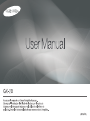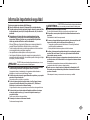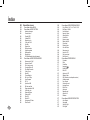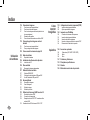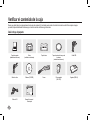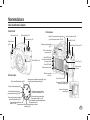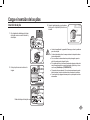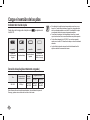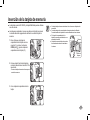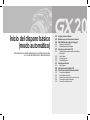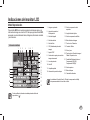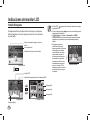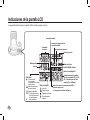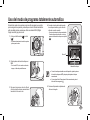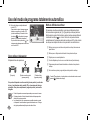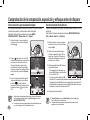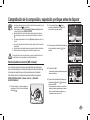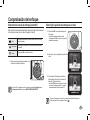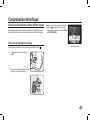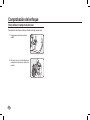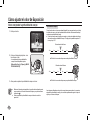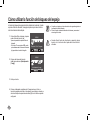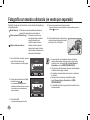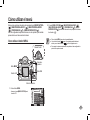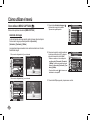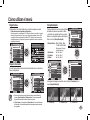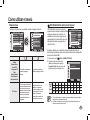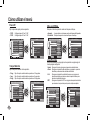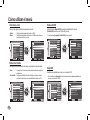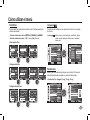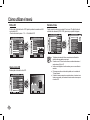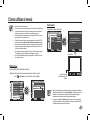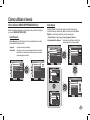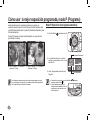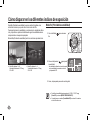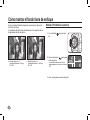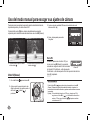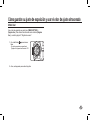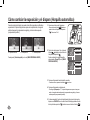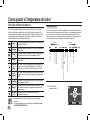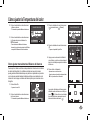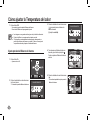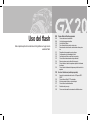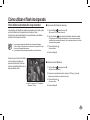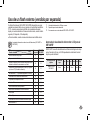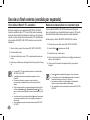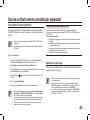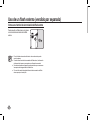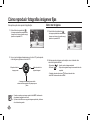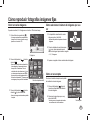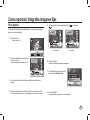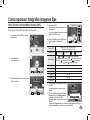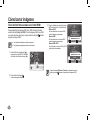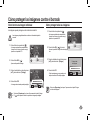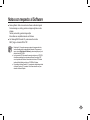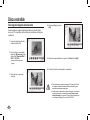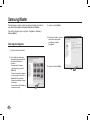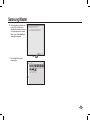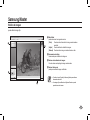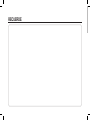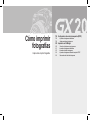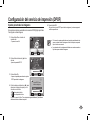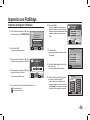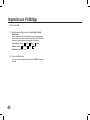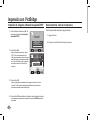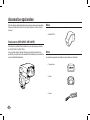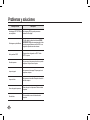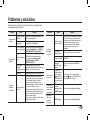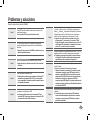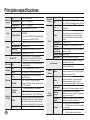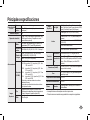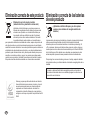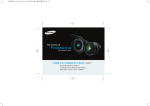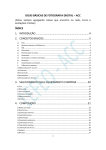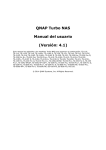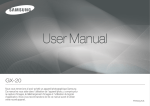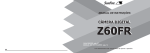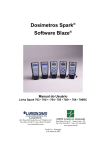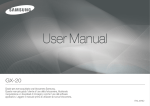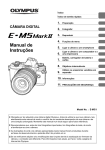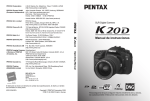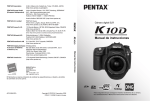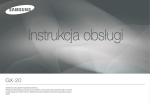Download Samsung GX-20 Manual de Usuario
Transcript
Información importante de seguridad Gracias por comprar una cámara digital Samsung. ■ Antes de utilizar esta cámara, lea el manual del usuario atentamente. ■ Cuando requiera el servicio postventa, traiga la cámara y la causa del fallo de funcionamiento (como la pila, la tarjeta de memoria, etc.) al centro de postventa. ■ Compruebe que la cámara funcione correctamente mucho antes de utilizarla (p. ej. para un viaje a un evento importante) para evitar decepciones. Samsung Cameras no se responsabiliza de pérdidas o daños que puedan resultar de su mal funcionamiento. • Microsoft, Windows y el logotipo de Windows son marcas registradas de la sociedad Microsoft constituida en Estados Unidos y en otros países. • Todos los nombres de marcas y productos que aparecen en este manual son marcas registradas de sus empresas respectivas. • Las especificaciones están sujetas a cambio sin previo aviso. • Las imágenes utilizadas en esta guía de usuario sirven para ayudar a los usuarios a entender los productos y los resultados pueden variar según los tipos de objetivo y el entorno de disparo. PELIGRO indica una situación peligrosa inminente que, si no se evita, provocará la muerte o heridas graves. No intente modificar esta cámara de ningún modo. Puede provocar incendios, heridas, descargas eléctricas o daños graves a usted o a la cámara. La inspección interna, el mantenimiento y las reparaciones debe realizarlas su distribuidor o el centro de servicio de Samsung Camera. No utilice este producto cerca de gases inflamables o explosivos, ya que puede aumentar el riesgo de explosión. Esto puede provocar un incendio o una explosión. Si entra en la cámara algún líquido u objeto extraño, no la utilice. Apague la cámara y desconecte la fuente de alimentación (pilas o adaptador de CA). Debe llamar al distribuidor o al centro de servicio de cámaras Samsung. No siga utilizando la cámara, ya que puede provocar incendios o descargas eléctricas. No inserte ni deje caer objetos extraños inflamables o metálicos en la cámara a través de puntos de acceso, p. ej. la ranura de la tarjeta de memoria y el receptáculo de pilas. Puede causar incendios o descarga eléctrica. No maneje esta cámara con las manos húmedas. Puede causar descarga eléctrica. PELIGRO ■ ■ ■ ■ ■ ADVERTENCIA indica una situación peligrosa potencialmente ADVERTENCIA que, si no se evitara, provocaría la muerte o heridas graves. ■ No utilice el flash cerca de gente o de bebés. Si coloca el flash demasiado cerca de los ojos del sujeto, puede dañarle la vista. ■ Al sacar fotos, nunca apunte el objetivo de la cámara directamente a una luz muy fuerte. Puede dañarle la vista de forma permanente ■ Por razones de seguridad mantenga este producto y los accesorios fuera del alcance de los niños y de los bebés para evitar accidentes, p. ej.: • Tragar pilas o pequeños accesorios de la cámara. Si ocurre algún accidente, consulte al médico inmediatamente. • Existe posibilidad de herirse con partes móviles de la cámara. ■ Las pilas y la cámara pueden calentarse durante el uso prolongado y pueden provocar fallos en la cámara. Si es el caso, deje la cámara inactiva durante varios minutos para que se enfríe. ■ No deje esta cámara en lugares con temperaturas extremadamente elevadas, como un vehículo estanco, a la luz directa del sol u otros lugares de variaciones extremas de temperatura. La exposición a temperaturas extremas puede afectar adversamente a los componentes internos de la cámara y causar incendios. ■ Durante su uso, no cubra la cámara ni el adaptador de alimentación de CA. Esto puede provocar calentamiento y distorsionar la carcasa de la cámara o provocar un incendio. Utilice siempre la cámara y sus accesorios en una zona muy ventilada. 11 Información importante de seguridad Precaución PRECAUCIÓN indica una situación peligrosa potencialmente que, si no se evitara, provocaría la muerte o heridas graves. ■ Use las pilas del modo apropiado teniendo en cuenta lo siguiente: Las fugas, el sobrecalentamiento o las pilas reventadas pueden provocar incendios o heridas. • Use la pila con la especificación correcta para la cámara. • No provoque el cortocircuito, el calentamiento de la pila ni la arroje al fuego. • No inserte las pilas con la polaridad invertida. ■ No dispare el flash cuando esté en contacto con manos u objetos. No toque el flash tras utilizarlo continuamente. Esto puede provocar quemaduras. ■ Si está utilizando el adaptador de alimentación de CA tenga cuidado al mover la cámara. Tras usar la cámara, apáguela siempre antes de desenchufar el adaptador del enchufe de la pared. A continuación, asegúrese de que están desconectados los cables de otros dispositivos antes de mover la cámara. Si no lo hace, puede dañar los cables y provocar incendios o descargas eléctricas. ■ Use sólo el tipo de objetivos que recomienda su distribuidor local de SAMSUNG. Precauciones en el uso de las pilas ■ Utilice únicamente las pilas especificadas (SLB-1674) para esta cámara. El uso de otras pilas podría causar explosiones o recalentamiento. ■ Procure que no entren objetos extraños inflamables o metálicos en contacto con la pila. ■ Quite las pilas cuando no vaya a utilizar la cámara durante un largo periodo de tiempo. De lo contrario, las pilas pueden dejar escapar electrólito corrosivo y dañar de forma irreparable los componentes de la cámara. ■ Si hay sobrecalentamiento o humo en el compartimiento de la pila, quite ésta de la cámara en cuanto sea posible. Al hacerlo, intente evitar las quemaduras. Después, debe llamar al distribuidor o al centro de servicio de cámaras Samsung. ■ No desarme las pilas, ya que puede causar fugas o roturas. ■ Si entra líquido de la pila en los ojos, elimínelo con agua fresca y consulte 22 ■ ■ ■ ■ inmediatamente a un doctor, de lo contrario puede perder visión. Si las fugas de la pila entran en contacto con la piel o la ropa, lave bien las zonas afectadas con agua. Si hay sobrecalentamiento o humo en el compartimiento de la pila, quite ésta de la cámara en cuanto sea posible. Al hacerlo, intente evitar las quemaduras. Después, debe llamar al distribuidor o al centro de servicio de cámaras Samsung. La pila es consumible y su vida útil se acorta con el uso. Si la capacidad de la pila se reduce a la mitad, compre otra. Tras tener las pilas sacadas durante unos 30 días, la cámara puede reiniciarse. Precauciones en el uso del cargador ■ Utilice únicamente el cargador especificado para esta cámara. El cargador, SBC-L6, es el específico para este producto. ■ Si conecta cualquier otro tipo de cargador puede causar incendios o descargas eléctricas. Observe la especificación de alimentación. (sólo 100-240 V) ■ Cargue sólo la pila recargable especificada (SLB-1674). Si no sigue estas instrucciones, puede causar fuego, descargas eléctricas o averías. ■ No desarme el cargador, porque puede causar fuego, descargas eléctricas o averías. ■ Si el cargador echa humo o se recalienta, deje de utilizarlo inmediatamente y llame a su distribuidor o al Centro de servicio de cámaras Samsung lo antes posible, de lo contrario puede causar incendios o descarga eléctrica. ■ Si entra agua en la cámara, deje de utilizarla y llame a su distribuidor o al Centro de servicio de cámaras Samsung, de lo contrario puede causar incendios o descarga eléctrica. ■ Si hay rayos o truenos en el ambiente, desconecte el enchufe, ya que puede causar averías, incendios o descarga eléctrica. ■ Si hay suciedad en el enchufe, límpielo. Esto puede provocar un incendio. Índice Antes de empezar a sacar una foto 012 Verificar el contenido de la caja 013 Nomenclatura 016 Carga e inserción de las pilas 012 013 014 015 016 017 018 018 019 020 Parte frontal y superior Parte trasera Guía de referencia rápida Carga de las pilas Inserción de la pila Indicador del nivel de la pila Duración de la pila (pilas totalmente cargadas) Inserción de la tarjeta de memoria Precauciones durante el uso de una tarjeta de memoria 021 Cómo encender y apagar la cámara 022 Configuración del idioma y de la información de fecha 024 025 026 Acoplar y retirar el objetivo Métodos correctos de sostener la cámara OIS (Estabilización óptica de la imagen) 021 034 034 035 035 036 Qué incluye el paquete Uso de la empuñadura de la pila vertical (SBGD1V) (se vende aparte) Obtención de una foto mejor usando más funciones 038 038 038 039 040 040 041 041 042 043 043 044 045 Inicio del disparo básico (modo automático) 026 026 Activación de la función OIS Estabilización óptica de la imagen 027 Indicaciones del monitor LCD 027 028 029 030 Mientras la cámara está encendida o el dial de mo-dos funciona Modo Captura Modo reproducción Pantalla Histograma 031 Indicaciones del visor 032 033 Indicaciones de la pantalla LCD Uso del modo de programa totalmente automático 031 Modo Captura 045 045 045 046 047 047 048 049 050 051 052 Cómo utilizar el disparador Motivos difíciles de enfocar Ajuste del visor para que se ajuste a su visión ocular Cómo utilizar el modo de fotografía Cómo utilizar el anillo del zoom Comprobación de la composición, exposición y enfoque antes de disparar Cómo mostrar la previsualización digital Uso de la función Vista directa Balance de blancos manual (W.B. manual) Comprobación del enfoque Uso del enfoque automático Selección de la zona de enfoque (punto AF) Cómo fijar la posición de enfoque en el visor Cómo fijar el enfoque Cómo ajustar manualmente el enfoque (Enfoque manual) Cómo usar el indicador de enfoque Cómo utilizar el campo mate del visor Cómo ajustar el valor de exposición Efecto de la apertura y de la velocidad de obturación Efecto de la velocidad de obturación Efecto de la apertura Cómo comprobar la profundidad de campo Cómo seleccionar el método de medición Compensación de la exposición AE-L con AF bloqueado Uso del botón RAW Cómo utilizar la función de bloqueo del espejo Disparo con autodisparador Fotografía con mando a distancia (se vende por separado) 33 Índice 053 053 054 054 055 055 055 056 056 056 057 057 057 058 059 059 060 060 060 060 061 061 061 062 062 062 062 063 063 063 063 064 064 064 064 065 065 065 44 Cómo utilizar el menú Cómo utilizar el botón MENU. Cómo utilizar el MENÚ CAPTURA Asistente de imagen Formato Archivo Tamaño JPEG Calidad JPEG Espacio de color Config. bot. RAW Vist direc Registro Usu. Disparo intervalos Horquilla ampliada Multiexposición Memoria Ajus. OIS (Estabilización óptica de la imagen) Cómo utilizar el MENÚ PERSONALIZADO1 Enlazar punto AF y AE Superpon. Área AF AF en control remoto Función del Botón AF AF a Medio Recorrido Catch in Focus Pasos EV Tiempo Medición AE-L con AF Bloq. Línea Programa EVC A. Ajuste fino AWB WB cndo usa flash Rango ajustable de WB Unid. temp. color Reducción Ruidos Ruido alto ISO Displ ISO Pasos ISO Ajustar rango ISO máx. Rest. Person.1 066 Cómo utilizar el MENÚ PERSONALIZADO 2 066 066 066 067 067 067 067 068 068 068 068 069 069 069 069 Prog. E-Dial in / Sv / Tv / Av / TAv / M / X / B Btn Verde en TAv&M Use Anillo Apert. Intervalo 1 pulsac Orden Horquilla Conteo Rest. Liberar en carga Método Vista Pre. Zoom Inicial Rotación Autom. Guar. Info Rotac. Seleccionar pila Ilumin. Arr. LCD Flash en mod inal Rest. Person.2 070 Cómo utilizar el PREFERENCIAS 070 070 071 071 071 072 072 072 073 073 073 074 074 075 075 076 076 076 Formatear Pitido Fecha/Hora Language/ Pantalla Guía Brillo LCD Ajuste color LCD Salida de Vídeo USB (Selección de un dispositivo externo) Autodesconexión Nom. Carpeta Camb nombr arch Limpieza Sensor Elimin Polvo Alerta polvo Mapeado píxel Ajuste fino Af Restaurar 077 Cómo utilizar el MENÚ REPRODUCCIÓN 077 077 078 078 Aviso Exposic. Vista rápida Vista Prev Digit Filtro Digital Índice Cómo usar Modos de disparo avanzados 080 080 082 082 083 083 084 084 085 085 086 086 086 087 087 088 088 089 089 090 092 092 093 094 096 096 096 Cómo usar la mejor exposición programada, modo P (Programa) Modo P (Exposición del programa automática) Cómo disparar en los diferentes índices de exposición Modo Sv (Prioridad de sensibilidad) Cómo hacer una foto a una persona que se mueve deprisa Modo Tv (Prioridad de obturación) Cómo expresar el fondo fuera del enfoque Modo Av (Prioridad de la apertura) Cómo usar el modo de configuración ISO automático Modo TA (Prioridad de apertura y de la obturación) Uso del modo manual para escoger sus ajustes de cámara Modo M (Manual) Barra EV Cómo disparar con velocidad de obturador larga Modo B (Lámpara) Cómo usar el flash externo Modo X (Flash X-Sync) Cómo guardar su ajuste de exposición y usar el valor de ajuste almacenado Modo User Cómo cambiar la exposición y el disparo (Horquilla automática) Cómo ajustar la Temperatura del color Cómo fijar el Balance de blancos Cómo ajustar manualmente el Balance de blancos Ajuste preciso del Balance de blancos Cómo ajustar la sensibilidad del sensor de imagen Cómo ajustar la Sensibilidad Ajuste de la Gama de corrección automática a AUTO Uso del flash 098 098 099 100 100 101 101 102 102 103 104 104 104 Cómo seleccionar el modo flash Uso de la descarga automática Uso del Flash Relleno Cómo utilizar el flash de reducción de ojos rojos Sincronización cortina frontal, sincronización cortina posterior Fotografía de sincronización con luz diurna Compensación de la intensidad del flash Características del flash en cada Modo de exposición Cómo utilizar la sincronización a baja velocidad Distancia y apertura cuando se utiliza el flash incorporado Cómo calcular el valor de la apertura a partir de la distancia de disparo Cómo calcular la distancia de disparo a partir del valor de la apertura 105 Uso de un flash externo (vendido por separado) 105 Acerca de la visualización de el monitor LCD para el SEF-36PZF Cómo utilizar el Modo P-TTL automático Modo sincronizado de flash con velocidad rápida Cómo utilizar el modo inalámbrico Reducción de ojos rojos Cómo usar el terminal de sincronización del flash externo 106 106 107 107 108 Cómo reproducir las imágenes Cómo utilizar el flash incorporado 110 110 111 111 111 112 113 115 Cómo reproducir imágenes fijas Cómo rotar imágenes Cómo ver varias imágenes Cómo seleccionar el número de imágenes que va a ver Cómo ver una carpeta Presentación Filtros digitales Cómo convertir archivos RAW en formato JPEG 55 Índice 116 116 116 117 117 118 119 119 119 Utilización del software Cómo borrar una imagen individual Cómo borrar todas las imágenes Cómo borrar las imágenes seleccionadas (desde la vista de nueve imágenes) Eliminación de carpetas Cómo eliminar fotos sacadas con el botón RAW Cómo borrar una imagen individual Cómo proteger todas las imágenes Cómo conectar la cámara al equipo AV 122 Notas de software 122 124 126 126 127 127 127 127 128 128 130 131 132 Requisitos del sistema Instalación del software de la aplicación Inicio del modo PC Disco extraíble Descarga de imágenes almacenadas Retirada del disco extraíble Windows 2000/ME/XP Configuración del controlador USB para MAC Uso del Controlador USB para MAC Samsung Master Descarga de imágenes Visor de imágenes Edición de imágen Edición de películas 133 Utilización de Samsung RAW Converter 2.0 133 134 135 Revelado de archivos RAW Corrección de la exposición Manejo de archivos JPEG/TIFF cuando se editan archivos RAW Guardar archivos RAW en formato JPEG o TIFF 135 Cómo imprimir fotografías 138 Apéndice 146 Cómo proteger las imágenes contra el borrado 120 125 66 Cómo borrar imágenes 138 139 140 140 141 143 144 144 Configuración del servicio de impresión (DPOF) Impresión de imágenes individuales Ajustes para todas las imágenes Impresión con PictBridge Conexión de la cámara a una impresora Impresión de imágenes individuales Impresión de todas las imágenes Impresión de imágenes utilizando los ajustes DPOF Desconexión del cable de la impresora Accesorios opcionales 146 146 146 Flash externo (SEF-54PZF / SEF-36PZF) Bolsa Otros 147 152 154 156 Problemas y Soluciones Principales especificaciones Glosario Eliminación correcta de este producto Características ● Los 14,60 megapíxeles efectivos del sensor de la cámara digital SAMSUNG. (Amplia escala dinámica.) ● La estabilización óptica de la imagen (OIS) integrada minimiza o evita que las imágenes digitales salgan borrosas por la vibración de la cámara. ● Incluye un sensor de Autoenfoque con 11 puntos de enfoque. Los 9 puntos centrales son sensores de área transversal ancha. ● Enfoque manual mejorado, con un visor similar al de una cámara SLR de 35 mm convencional, pero con un aumento de 0,95×. Incorpora además una función de superposición, en la que los puntos de enfoque se encienden en rojo en el visor. ● Incluye un monitor LCD de 2,7 pulgadas con 230,000 píxeles y una función de ajuste de brillo para obtener un rendimiento de visualización de alta precisión. ● El gran monitor LCD de alta resolución y los menús fáciles de utilizar facilitan el manejo de la cámara. ● El sensor revestido de SP minimiza el polvo. El polvo restante puede quitarse con la función de limpieza del sensor. ● Puede seleccionar el formato de imagen JPEG o RAW. O bien puede seleccionar JPEG y RAW a la vez. ● Ésta es una cámara a prueba de polvo y de humedad para disparos seguros en el exterior. ● Incluye una función de Previsualización Digital para verificar la imagen y asegurar que se logre el resultado deseado. ● El usuario dispone de la comodidad y flexibilidad de la función Vista directa directamente en la LCD. ● La función Asistente de imagen permite ajustar la imagen antes de disparar. Puede crear la imagen que desee ajustando el tono de color, la saturación, el contraste, etc. El área capturada (ángulo de visión) variará para las cámaras GX-20 y 35 mm SLR incluso si utiliza el mismo objetivo, ya que el tamaño de formato para la película de 35 mm y el sensor son diferentes. Tamaños para la película de 35mm y del sensor Película de 35 mm: 36 mm x 24 mm Sensor GX-20: 23,4 mm x 15,5 mm Siendo iguales los ángulos de visión, la distancia focal de un objetivo utilizado con una cámara de 35 mm debe ser aproximadamente 1,5 veces más larga que la de GX-20. Para conseguir el ángulo de visión equivalente para una cámara de 35 mm de cuadro completo, divida la distancia focal de la cámara de 35 mm por 1,5. (Cuando utilice el GX-20 para disparar.) Ejemplo) Para conseguir el ángulo de visión equivalente de un objetivo de 150 mm en una cámara de 35 mm de cuadro completo, obtendrá “100,” dividiendo 150 por 1,5. Utilice un objetivo de 100 mm con la GX-20. La distancia focal equivalente en una cámara de 35 mm de cuadro completo se calcula de modo distinto, así: Ejemplo) Si utiliza el objetivo de 300 mm con la GX-20 300 x 1,5 = 450 La distancia de enfoque es equivalente a un objetivo de 450 mm en una cámara de 35 mm. Ä El método de cálculo utilizado en esta guía de usuario sirve para ayudar a los usuarios a entender los productos y los resultados pueden variar según los tipos de objetivo y el entorno de disparo. El valor de la distancia focal calculado se basa en la diferencia entre el formato de película de 35 mm y el sensor de la cámara en el tamaño. (GX-20 se utilizó como estándar para la comparación.) 77 Comprensión de los iconos ilustrados utilizados en esta guía del usuario Lea esta información básica atentamente antes de empezar a usar el producto. ◄ ( ) Este icono indica el dial de modos de programa. ▲ ► ▼ ( ), (▲▼) y (◄►) indican los botones de dirección. (▲), (▼), (◄) o (►) indican los botones de dirección. Este símbolo de “Nota” indica información que acompaña a puntos importantes del texto principal. ( ) Este icono indica el selector frontal. Este símbolo de “Advertencia” avisa a los usuarios de que si no se realiza o se evita una acción concreta, puede producir daños físicos al usuario o al hardware. ( 88 ) Este icono indica el selector trasero. Contenido del Manual de Instrucciones Este manual de instrucciones consta de los siguientes capítulos 1. Antes de empezar a sacar una foto Explica las características de la cámara, los accesorios y los nombres de las distintas partes. 2. Inicio del disparo básico (modo automático) Este capítulo ofrece pautas rápidas para que los neófitos saquen fotos con el modo de disparo básico. (modo automático.) 3. Obtención de una foto mejor usando más funciones Este capítulo ayuda a los usuarios a sacar mejores fotos aprendiendo a obtener el ángulo de visión de una cámara, la exposición, el enfoque del objeto, etc. 7. Uso del Software Explica el software de edición para la cámara digital SAMSUNG. 8. Cómo imprimir una foto Explica cómo imprimir una foto. 9. Apéndice Explica la solución de problemas y términos especiales utilizados en esta guía del usuario. 4. Uso de modos de disparo avanzados Este capítulo explica cómo utilizar el modo de disparo avanzado como Tv (Prioridad de obturación AE), Av (Prioridad de apertura AE), etc. 5. Uso del Flash Este capítulo explica cómo sacar una foto en un lugar oscuro con el flash. 6. Cómo reproducir las imágenes Explica cómo ver o eliminar las fotos y cómo ver fotos en miniatura en el monitor LCD. 99 RECUERDE Antes de empezar a sacar una foto 012 Verificar el contenido de la caja 013 Nomenclatura Explica las características de la cámara, los accesorios y los nombres de las distintas partes. 016 016 017 018 018 Carga e inserción de las pilas 019 Inserción de la tarjeta de memoria 021 Cómo encender y apagar la cámara 022 Configuración del idioma y de la información de fecha 012 013 014 015 020 021 Qué incluye el paquete Parte frontal y superior Parte trasera Guía de referencia rápida Carga de las pilas Inserción de la pila Indicador del nivel de la pila Duración de la pila (pilas totalmente cargadas) Precauciones durante el uso de una tarjeta de memoria Uso de la empuñadura de la pila vertical (SBG-D1V) (se vende aparte) Verificar el contenido de la caja Revise que estén todos los componentes antes de usar este producto. El contenido puede variar en función de la zona de venta. Para comprar el equipo opcional, diríjase al distribuidor de Samsung o al centro de servicio de Samsung más cercano. Qué incluye el paquete 12 12 Tapa de la zapata (instalada en la cámara) Ocular (instalado en la cámara) Tapa del visor Tapa de montura del cuerpo de la cámara (instalado en la cámara) Cable USB Cable de vídeo Software (CD-ROM) Correa Pila recargable (SLB-1674) Cargador (SBC-L6) Cable de CA Manual del usuario / Guía rápida Nomenclatura Parte frontal y superior Botón verde Flash incorporado Botón del flash Tapa del terminal Dial de modos Botón de la obturación Puerto de control remoto Interruptor principal Terminal USB/ Vídeo Selector frontal Luz del autodisparador Receptor del mando a distancia Enganche para la correa Terminal de sincronización del flash externo Indicador de montura del objetivo Terminal de entrada de corriente continua Botón RAW Botón de desbloqueo del objetivo Contactos de información del objetivo Espejo Acoplador AF Palanca de modo de enfoque No intente ajustar la palanca de apertura o el espejo de la carcasa de la cámara. Si no sigue estas instrucciones, puede causar averiar el producto. 13 13 Nomenclatura Parte trasera Luz del autodisparador / Receptor del control a distancia Zapata Botón de Compensación de exposición / indicador del panel LCD Ranura para la tarjeta de memoria Selector-e posterior Pantalla LCD Palanca de ajuste dióptrico Botón AE-L / Lock Enganche para la correa Palanca del modo de medición Botón de intervalo de exposición Tapa de la tarjeta de memoria Visor Botón MENU Botón eliminar /Asistente de imagen Botón AF Botón INFO Botón OK Botón de dirección Botón de reproducción Luz de acceso a la tarjeta Bloqueo de la tapa del compartimiento de la tarjeta Monitor LCD Palanca de OIS (Estabilización óptica de la imagen) Selector del punto de enfoque 14 14 Botón Fn Nomenclatura Guía de referencia rápida Parte frontal Botón verde (p. 66) Parte trasera Botón del flash (p. 99) Botón de Compensación de exposición (p.47)/ indicador del panel LCD (p.69) Dial de modos (p. 33) Selector frontal (p. 53) Selector-e posterior (p.53) Pantalla LCD (p.32) Palanca de ajuste dióptrico (p.35) Botón AE-L (p.48)/ Lock (p.119) Botón de intervalo de exposición (p.90) Botón RAW (p. 49) Dial de modos Cómo usar el flash externo (p. 88) Botón MENU (p.53) Botón eliminar /Asistente de imagen (p.116) Botón INFO (p.28) Botón AF (p.61) Playback button (p.110) Botón de dirección (p.8) Botón de reproducción (p.27) Cómo guardar su ajuste de exposición y usar el valor de ajuste almacenado (p. 89) Botón Fn (p.36) Palanca de OIS (Estabilización óptica de la imagen) (p.26) Uso de un flash externo (p. 87) Uso del modo manual para escoger sus ajustes de cámara (p. 86) Uso del modo de programa totalmente automático (p. 33) Cómo usar la mejor exposición programada, modo P (p. 80) Cómo disparar en los diferentes índices Cómo mostrar el fondo fuera de de exposición (p. 82) enfoque (p. 84) Cómo hacer una foto a una persona que se mueve deprisa (p. 83) Inserción de la tarjeta de memoria (p.19) Cómo usar el modo de configuración ISO automático (p. 85) 15 15 Carga e inserción de las pilas Carga de las pilas 1. Inserte el cable de CA suministrado al enchufe y al puerto de entrada de CC del cargador. 2. Coloque la pila en el cargador como se muestra. Indicador de carga ● Si el indicador de carga del cargador CA no se enciende ni parpadea tras insertar la pila recargable, compruebe si la pila está insertada correctamente. ● Debe comprobar el estado de carga de la pila con el indicador de carga. Indicador de carga Estado Cargándose El indicador rojo está encendido Carga completa El indicador está apagado Error de carga El indicador rojo está parpadeando ● La temperatura de funcionamiento adecuada del cargador es de 0 °C a 40 °C. Quizá la pila no se cargue si supera o no llega a la temperatura de funcionamiento (el indicador rojo está parpadeando). Sin embargo, no se debe a un fallo de funcionamiento de la cámara. ● El periodo de garantía de calidad del cargador es 1 año y el de la pila recargable de ion de litio es de 6 meses. Cargador (SBC-L6) Entrada nominal CA 100~240 V (50 Hz~60 Hz) Salida nominal CC 8,4 V / 700 mA Dimensiones 60 X 90 X 30,2 mm Peso 86 g ● La pila de ion de litio es un consumible. Si la duración de la pila totalmente cargada disminuye bruscamente, compre otra. 16 16 Carga e inserción de las pilas Inserción de la pila 3. Cierre la tapa de las pilas y gire la palanca de bloqueo de la tapa de las pilas como se muestra. 1. Gire la palanca de desbloqueo de la tapa de las pilas como se ve en la ilustración y abra la tapa. 2. Coloque la pila como se muestra en la imagen. ● Use la pila especificada. La garantía de Samsung no cubre los problemas que cause otra pila. ● No abra la tapa de las pilas ni las saque mientras el interruptor de alimentación está encendido. ● Si no va a utilizar la cámara durante un período prolongado, saque las pilas. Se pueden producir fugas del líquido. ● Si los ajustes de fecha y hora han sido restaurados después de introducir una pila nueva después de un período prolongado, fije la fecha y la hora con el menú [Fecha/Hora] en [PREFERENCIAS]. ● Coloque las pilas correctamente. Si se colocan incorrectamente, pueden dañar la cámara. Limpie los electrodos de las pilas antes de insertarlas. ● Cuando quite la pila, apague la cámara primero o podrá perder los datos almacenados. Palanca de bloqueo de las pilas 17 17 Carga e inserción de las pilas Indicador del nivel de la pila Puede saber cuánta carga queda en las pilas con el monitor LCD. que aparece en el encendido encendido encendido parpadea La pila está completamente cargada. La pila está baja. La pila está casi agotada. La cámara se apaga después de activar un mensaje. Duración de la pila (pilas totalmente cargadas) Fotografía con flash Pila Temperatura de funcionamiento Normal grabación 50% uso 100% uso SLB-1674 23SDgrC Aprox. 500 min./1,000 Aprox. 430 min./860 Aprox. 400 min./800 Estas cifras se miden en las condiciones estándares y las condiciones de disparo de Samsung y pueden variar en función del modo de uso del usuario. 18 18 ● El rendimiento de la pila disminuye temporalmente cuando se usa con tiempo frío. Cuando utilice la cámara en lugares fríos, tenga pilas adicionales y manténgalas calientes en su bolsillo. El rendimiento de las pilas se recuperará cuando éstas operen a temperatura ambiente. ● Cuando viaje al extranjero, tome fotografías en climas fríos, o cuando vaya a tomar muchas fotos, se recomienda llevar unas pilas de repuesto. ● Puede utilizar el adaptador de CA (SAC-82, se vende por separado) cuando use el monitor LCD durante mucho tiempo o conecte la cámara al ordenador. ● La vida útil de la pila puede variar en función de la distancia focal del objetivo montado en la carcasa de la cámara. Inserción de la tarjeta de memoria ■ La tarjeta de memoria SD / SDHC y la tarjeta Multi Media pueden utilizarse con esta cámara. ■ Las imágenes capturadas o las voces se graban en la tarjeta de memoria. La cámara debe estar apagada antes de insertar o extraer la tarjeta de memoria. 1. Eleve el bloqueo de la tapa del compartimiento de la tarjeta como se muestra (①) y gírelo en la dirección OPEN (abrir) (②) (se abre la tapa del compartimiento de la tarjeta (③). ● No retire la tarjeta de memoria mientras la luz de acceso a la tarjeta está encendida. ● Formatee siempre las nuevas tarjetas de memoria antes de utilizarlas. Formatee también las tarjetas de memoria utilizadas con otras cámaras. ● Si la tapa del compartimiento de la tarjeta de memoria queda abierta, no se encenderá la unidad. Ranura ● La tarjeta de memoria debe estar colocade ajuste da correctamente antes de insertarla en la cámara. Botón de bloqueo 2. Coloque la parte frontal de la tarjeta de memoria mirando hacia el monitor LCD e inserte ésta. - Presione la tarjeta de memoria de nuevo para sacarla de su ranura. 3. Cierre la tapa del compartimiento de la tarjeta. 19 19 Inserción de la tarjeta de memoria Precauciones durante el uso de una tarjeta de memoria ● La tarjeta de memoria (SD/SDHC CARD) lleva un interruptor de protección contra escritura. Si se coloca este interruptor en posición de bloqueo LOCK, se protegen los datos existentes Interruptor de impidiendo la grabación de nuevos datos, el protección borrado de los datos existentes o el formateado contra de la tarjeta. escritura ● Deberá tener cuidado cuando extraiga la tarjeta de memoria inmediatamente después de utilizar la cámara, ya que podría estar caliente. ● No extraiga la tarjeta de memoria ni apague la cámara mientras se estén guardando datos en la tarjeta, se estén reproduciendo archivos de imagen o sonido o la cámara esté conectada a un ordenador con el cable USB. Esto puede hacer que se pierdan los datos o que se dañe la tarjeta. ● No doble la tarjeta de memoria ni la someta a impactos violentos. Manténgala alejada del agua y guárdela en lugares que no estén expuestos a altas temperaturas. ● No quite la tarjeta de memoria durante el formateo. La tarjeta podría resultar dañada y quedar inservible. ● Los datos de la tarjeta de memoria podrían borrarse en las siguientes condiciones. Samsung Camera no acepta responsabilidad alguna por los datos que puedan borrarse (1) cuando la tarjeta de memoria es usada de manera incorrecta por el usuario. (2) cuando la tarjeta de memoria se somete a electricidad estática o interferen cias eléctricas. (3) cuando la cámara no haya sido utilizada durante un largo período de tiem po. (4) cuando se expulsa la tarjeta o se extrae la pila mientras se graban los datos de la tarjeta o se accede a ellos. 20 20 ● La tarjeta de memoria tiene una duración limitada. Si no se utiliza durante mucho tiempo, podría resultar imposible leer los datos de la misma. Haga siempre y con regularidad una copia de seguridad en un ordenador de todos los datos importantes. ● No la utilice ni la guarde en lugares donde pueda estar expuesta a electricidad estática o a interferencias eléctricas. ● Evite usar o guardar la tarjeta a la luz solar directa o donde pueda estar expuesta a cambios rápidos de temperatura o a la condensación. ● Para obtener información sobre la tarjeta de memoria, visite el sitio web de Samsung Camera o póngase en contacto con el centro de servicio Samsung Camera más cercano. ● Formatee siempre las nuevas tarjetas de memoria. Formatee también las tarjetas de memoria utilizadas con otras cámaras ● Cuando formatee la tarjeta de memoria, su capacidad puede parecer menor que la indicada en la etiqueta del producto. Cómo encender y apagar la cámara 1. Coloque el interruptor principal en posición ON. Uso de la empuñadura de la pila vertical (SBG-D1V) (se vende aparte) El uso de la empuñadura de pila permite una posición más cómoda al disparar con un ángulo de visión vertical. 2. Se encenderán el panel LCD y el monitor. Ahora puede tomar la fotografía con la cámara. Empuñadura de pila ● Apague la cámara siempre que no la esté utilizando. ● Si no realiza ninguna operación durante un determinado período de tiempo, la cámara se apagará automáticamente. (el ajuste predeterminado es 1 minuto) Puede cambiar el ajuste en el menú [Autodesconexión] del menú [PREFERENCIAS]. Para encender la cámara de nuevo, gire el interruptor principal o haga lo siguiente. - Pulse el disparador a medio recorrido. - Pulse el botón de reproducción ( ). - Pulse el botón INFO. ▲ Instalación de la empuñadura de pila La empuñadura de pila admite la función del botón verde ( ) y puede ajustar la exposición con la empuñadura de pila. ▲ Posición vertical al usar la empuñadura de pila Para obtener información detallada sobre la empuñadura de pila, consulte el manual del propietario de la empuñadura de pila. 21 21 Configuración del idioma y de la información de fecha Al encender la cámara por primera vez nada más comprarla, aparecerá la pantalla [INITIAL SETTING] en el monitor LCD. Siga los pasos que se describen a continuación para seleccionar el idioma del monitor LCD y la fecha y la hora actuales. Una vez realizado el ajuste, no será necesario que lo repita cada vez que encienda la cámara. 1. La siguiente pantalla aparece cuando enciende la cámara por primera vez. INITIAL SETTING Language/言語 English Deutsch 한국어 Español Português 中文简体 Italiano 中文繁體 Svenska Français : Set : Cancel 2. Seleccione un idioma con los botones de dirección ( después pulse el botón OK ) de la cámara y •Inglés, coreano, chino (tradicional y simplificado), francés, alemán, español, portugués, italiano, sueco, neerlandés, danés y ruso 3. En la siguiente pantalla puede configurar la fecha y hora actuales. CONFIG. INICIAL Fecha/Hora Tipo MM/DD/AA 24h Fecha 01 01 2008 Hora 00 00 : Ajustar 22 22 : Cancel 4. Seleccione [Type], [Date] y [Time] para la pantalla con los botones de dirección ( ). 5. Pulse el botón OK para guardar. Si los ajustes de fecha y hora se han configurado y desea realizar un cambio, fije la fecha y la hora con el menú [Fecha/Hora] en [PREFERENCIAS]. Inicio del disparo básico (modo automático) 024 025 026 Este capítulo ofrece pautas rápidas para que los neófitos saquen fotos con el modo de disparo básico. (Modo automático) 027 Acoplar y retirar el objetivo Métodos correctos de sostener la cámara OIS (Estabilización óptica de la imagen) 026 026 Activación de la función OIS Estabilización óptica de la imagen 027 Indicaciones del monitor LCD 028 029 030 Mientras la cámara está encendida o el dial de modos funciona Modo Captura Modo reproducción Pantalla Histograma 031 Indicaciones del visor 032 033 Indicaciones de la pantalla LCD Uso del modo de programa totalmente automático 031 034 034 035 035 036 Modo Captura Cómo utilizar el disparador Motivos difíciles de enfocar Ajuste del visor para que se ajuste a su visión ocular Cómo utilizar el modo de fotografía Cómo utilizar el anillo del zoom Acoplar y retirar el objetivo Para el uso adicional de objetivos, compruebe los objetivos disponibles en el servicio al cliente. Cuando no se fijan los objetivos en Apertura A (Auto), algunas funciones estarán limitadas. Para liberar el obturador, ajuste [Use Anillo Apert.] en el menú [MENÚ PERSONALIZADO 2]. 4. Retire el protector delantero del objetivo empujando hacia dentro la zona indicada. Antes de instalar o retirar el objetivo, apague la cámara para impedir que se mueva el objetivo de forma inesperada. 1. Compruebe que la cámara está apagada. 2. Retire la tapa de la montura del cuerpo de la cámara (①) y la tapa de la montura del objetivo (②). Coloque el objetivo hacia abajo con la montura del objetivo hacia arriba para evitar daños. 3. Alinee los puntos rojos situados en la cámara y en el objetivo, y ajústelos girando el objetivo en el sentido de las agujas del reloj hasta que quede firmemente colocado con un clic. Después de colocarlo, compruebe que el objetivo está bien sujeto. Además, compruebe que los puntos rojos del objetivo están en la parte superior y que la parte de sujeción no se mueve hacia los lados. 5. Para soltar el objetivo, mantenga pulsado el botón de desbloqueo del objetivo (③) y gire el objetivo en sentido contrario a las agujas del reloj. ● La tapa de la montura del cuerpo (①) protege de daños durante el transporte. ● No asumimos responsabilidad alguna por accidentes, daños y anomalías causadas por la utilización de objetivos de otros fabricantes. ● El cuerpo de la cámara y la montura del objetivo llevan contactos de información sobre el objetivo y un acoplador AF. La suciedad, el polvo o la corrosión pueden dañar el sistema eléctrico o causar el funcionamiento incorrecto de la cámara. Limpie los contactos con un paño suave y seco. Acople y retire el objetivo en un lugar limpio. Evite el contacto con agua líquida. Si se moja o se ensucia la carcasa o el objetivo de la cámara, ésta puede funcionar mal. 24 24 Métodos correctos de sostener la cámara El modo de sostener la cámara es importante al hacer fotografías. - Use ambas manos mientras saca una foto para evitar fotos digitales borrosas por la vibración de la cámara. Intente evitar el menor movimiento mientras dispara. ▲ Posición horizontal ● Para reducir el movimiento de la cámara, apoye el cuerpo en un objeto sólido como una mesa, un árbol o una pared por ejemplo. ● Aunque existen diferencias de criterio entre los distintos fotógrafos, en general la velocidad de obturación más baja recomendada para una cámara en mano es de 1/(longitud focal ×1,5). Por ejemplo, será de 1/75 de segundo si la longitud focal es de 50 mm, y de 1/150 de segundo si es de 100 mm. Se debe usar un trípode o la función OIS ( ) si las velocidades de obturación son inferiores a ésta. ● Cuando utilice el trípode, no use la función OIS ( ), ya que la imagen puede aparecer borrosa por la oscilación del sensor OIS. ● Cuando se utilice un teleobjetivo, se recomienda usar un trípode de peso mayor al peso total de la cámara y el objetivo, para evitar un posible movimiento. ▲Posición vertical 25 25 OIS (Estabilización óptica de la imagen) Activación de la función OIS Encienda el interruptor OIS. Cuando el disparador se pulse a la mitad, aparecerá en el visor y se activará la función OIS. Estabilización óptica de la imagen La función OIS evita que la cámara se mueva tanto cuando se pulsa el disparador. Esto resulta útil para sacar fotos en situaciones en las que probablemente vibrará la cámara. La función OIS permite sacar fotos a una velocidad de obturador más lenta de aproximadamente 2 a 3,5 pasos sin riesgo de vibración de la cámara. La función OIS es ideal para sacar fotos en las siguientes situaciones. - Al sacar fotos en ubicaciones con poca luz, como en interiores, por la noche, con días nublados y a la sombra - Al sacar fotos con teleobjetivo ▲ Foto borrosa 26 26 ▲ Foto sacada con la función OIS ● La función OIS no compensa el efecto borroso que produce el movimiento del sujeto . Para sacar fotos de un sujeto en movimiento, aumente la velocidad del obturador. ● La función OIS quizá no reduzca totalmente la vibración de la cámara al sacar primeros planos. En ese caso, se recomienda desactivar la función OIS y utilizar un trípode para la cámara. ● La función OIS quizá no funcione totalmente al disparar con una velocidad de obturador menor, por ejemplo al sacar una foto de un sujeto en movimiento o escenas nocturnas. En ese caso, se recomienda desactivar la función OIS y utilizar un trípode para la cámara. ● Apague el interruptor de OIS si no va a utilizar la función. ● La función OIS no funcionará totalmente (durante unos 2 segundos) justo después de encender la cámara o de restaurar desde el apagado automático. Espere a que se estabilice la función de reducción de vibración antes de pulsar suavemente el disparador para sacar una foto. Pulse el disparador a medio recorrido. La cámara estará lista para sacar fotos cuando aparezca el icono en el visor. ● Apague el interruptor OIS al utilizar la cámara con un trípode. ● La función OIS se apaga automáticamente en las siguientes situaciones. Al utilizar el disparador automático, el disparo con mando a distancia, el disparo en modo “bulb” o el modo inalámbrico con un flash externo. ● Para obtener información adicional acerca de la función OIS (Estabilización óptica de la imagen), consulte la página 59 Indicaciones del monitor LCD Los siguientes indicadores aparecen en el monitor LCD dependiendo del estado de la cámara. Información detallada Información de posición de punto de enfoque Modo de fotografía / Horquilla ampliada Tipo de medición Modo AF Monitor LCD Modo flash Modo personalizado Mientras la cámara está encendida o el dial de modos funciona La guía aparece en el monitor LCD durante tres segundos cuando se enciende la cámara o se ajusta el dial de modos( ). Puede establecer el tiempo que la guía aparecerá en el monitor LCD. Seleccione el tiempo en [PREFERENCIAS] > [Pantalla Guía]. Guía de botones Estado de las pilas Balance de blancos Sensibilidad Programa Expo. Automática Activar AF OIS (Estabilización óptica de la imagen) Modo de disparo (Modo de posición de dial) Información del selector-e Fecha y hora Los indicadores [Tipo de medición], [Focus Point Information], [Balance blancos], y [Sensibil.] sólo aparecen cuando se selecciona un ajuste distinto del predeterminado. 27 27 Indicaciones del monitor LCD Modo Captura 1. Modo de disparo Pulse el botón INFO en el modo de captación de imágenes para ver los ajustes de las funciones personalizadas en el monitor LCD. 2. Modo personalizado 3. Modo de medición 4. Modo flash Información detallada 1 5. Modo de fotografía 2 3 4 5 6 6. Intervalo de exposición / Multiexposición 7 7. Modo AF 8. Ubicación del punto de enfoque 9. Horquilla ampliada 30 28 29 Standard 27 26 24 23 22 9 10 11. Tono de color 19 18 17 16 12. Saturación 13. Contraste 12 14. Nitidez 13 15. Fecha y hora 14 16. Espacio de color 15 21 28 28 10. Modo Asistente de imagen 11 25 20 8 17. OIS (Estabilización óptica de la imagen) 18. Nivel de calidad 19. Valor de compensación BA (GM) / Valor de compensación BA (BA) 20. Píxeles grabados 21. Estado de la pila 22. Tipo de archivo 23. Equilibrio de blancos 24. Sensibilidad ISO 25. Intervalo ISO (Auto) 26. Longitud focal del objetivo 27. Valor de apertura 28. Valor de exposición del flash 29. Velocidad de obturación 30. Valor de compensación de la exposición Indicaciones del monitor LCD Modo Reproducción Pulse el botón INFO en el modo de reproducción de imágenes para ver la información de imagen en el monitor LCD. Siempre que pulse el botón INFO, aparecerán en orden Información básica, Histograma, Información de detalle y sin información. Información detallada 1 2 3 4 5 6 7 8 9 10 11 24 23 22 21 12 Standard 13 14 15 16 20 17 19 18 1. Imágenes capturadas 2. Intervalo de exposición / Multiexposición 13. Valor de compensación de la exposición 14. Longitud focal del objetivo 3. Modo de fotografía 15. Valor de compensación del flash 4. Modo de medición 16. Modo Asistente de imagen 5. Modo de flash 17. Tono de color / Saturación 6. OIS (Estabilización óptica de la imagen) 18. Contraste / Nitidez 7. Ajustes DPOF 8. Nombre de la carpeta y número de la imagen almacenada 9. Icono de protección 10. Modo AF 11. Horquilla ampliada 12. Información de punto de enfoque 19. Fecha y hora 20. Tipo de archivo / Tamaño de imagen / Calidad / Espacio de color 21. Sensibilidad / Balance de blancos / Compensación WB (GM) / Compensación WB (BA) 22. Valor de apertura 23. Modo de disparo 24. Velocidad de obturación Los indicadores 5 (modo de flash) y 15 (valor de compensación de flash) sólo aparecen cuando la foto se sacó con flash. Puede modificar la información visualizada pulsando el botón de reproducción .( ). 29 29 Indicaciones del monitor LCD Pantalla Histograma ● El icono DPOF ( ) aparecerá sólo cuando se reproduzca una imagen configurada DPOF. ) aparece sólo cuando la imagen está ● El icono de proteger imagen ( protegida contra la eliminación. ● Si [Aviso Exposic.] se establece en [Encendido] en el [MENÚ REPRODUCCIÓN], la zona sobreexpuesta en la imagen reproducida parpadea en rojo mientras que la zona subexpuesta parpadea en amarillo. ● El histograma muestra la distribución del brillo en las imágenes grabadas. Si las barras del histograma son más altas hacia la derecha, la foto quizá sea demasiado luminosa. Si las barras son más altas hacia Oscuro Brillante la izquierda, la foto quizá sea demasiado oscura. Si la luz es demasiada para comprobar el Distribución del brillo sujeto con el monitor LCD, el histograma permite un control de la exposición más preciso para los disparos. El histograma de brillo que distribuye el brillo de la imagen y el histograma RGB que distribuye el color de la imagen se seleccionan con los botones de dirección (▲▼). Número de carpeta de imagen y número de archivo Icono de protección Píxel Calidad de la foto (tipo de archivo de foto) ▲ Reproducción Ajustes DPOF Indicador de histograma de brillo y de histograma RGB Histograma (R) Histograma (G) Histograma (B) ▲ Histograma Y Histograma (Brillo) 30 30 ▲ Histograma RGB Indicaciones del visor Modo Captura El valor de configuración actual aparece en el visor si se pulsa el botón INFO en el modo de disparo. Marco de medición puntual Punto de enfoque Marco AF Marco AF Indicador ISO Apertura Muestra el valor de apertura al capturar o ajustar.(El valor de apertura puede ajustarse con este selector frontal ( ) y trasero ( ).) Velocidad de obturación Muestra la velocidad del obturador al capturar o ajustar.(La velocidad de obturación puede ajustarse con este selector frontal ( ) y trasero ( Indicador de enfoque Aparece cuando la imagen está enfocada. ).) Estado del flash Aparece cuando el flash está disponible y parpadea cuando se recomienda pero no está configurado. Enfoque manual Aparece cuando se selecciona el enfoque manual. Barra de exposición Muestra el valor de compensación de la exposición. Las diferencias entre el valor de exposición actual y el valor de exposición correcto en el modo M. Indica que el formato RAW se ha seleccionado. Aparece cuando el formato de archivo se ha seleccionado en RAW (RAW+). Número de imágenes grabables / Compensación EV Muestra el número de imágenes grabables (incluido del número de imágenes grabables con el modo de fotografía) con el ajuste actual de calidad y de píxeles grabados. Aparecerán las diferencias entre la exposición compensada y la exposición adecuada. En el modo M, el valor de exposición puede ser distinto. En el modo de prioridad de sensibilidad o en el modo de prioridad de apertura y obturación, aparecerá la sensibilidad ISO. Indicador OIS (Estabilización óptica de la imagen) Indicador de bloqueo AE Compensación de exposición del Aparece durante el bloqueo AE. flash Compensación EV Aparece cuando se puede utilizar la compensación EV. 31 31 Indicaciones de la pantalla LCD La siguiente información aparece en la pantalla LCD de la parte superior de la cámara. Horquilla automática Indicador de compensación de exposición del flash Velocidad de obturación Compensación de exposición Barra de exposición Multiexposición Apertura Estado de las pilas Botón RAW/RAW+ utilizado Muestra la sensibilidad ISO Modo flash : El flash incorporado está listo (cuando parpadea, debería utilizarse el flash;o se ha montado unobjetivo inadecuado) Modo de fotografía : Flash con reducción de : Foto a foto “ojos rojos” activado : Disparo continuo : Descarga automática SLOW : Primera sincronización : Disparador automático de cortina / Sincronización : Modo del mando a de cortinilla trasera distancia W : Modo inalámbrico 32 32 Cantidad de imágenes grabables / Valor de compensación EV / PC (Pb) (PC = Ordenador personal (Disco extraíble), (Pb = PictBridge) Balance de blancos (si se selecciona Auto WB, no aparecerá ningún icono) ± : Compensación del balance de blancos Uso del modo de programa totalmente automático El modo Auto ayuda a los usuarios a sacar una foto en pasos muy sencillos para conseguir una exposición y autoenfoque correctos. El modo automático está concebido para los usuarios que utilizan una cámara DSLR (Digital Single Lens reflex) por primera vez. 1. Coloque el dial de modos ( ( ). ) en Auto 4. Encuadre el motivo dentro del recuadro de enfoque automático y pulse el botón obturador a medio recorrido. - Funciona el sistema de enfoque automático. Cuando el tema está enfocado, en el visor aparece el indicador de enfoque con el pitido ( ). - La cámara seleccionará el modo de captura óptimo para el motivo. Marco AF 2. Sitúe la palanca del modo de enfoque en SAF. - En el modo SAF, sólo cuando se enfoca la imagen, el obturador puede liberarse. Indicador de enfoque ● Cuando el enfoque automático no esté disponible, ajuste la palanca del modo de enfoque en MF y después podrá ajustar el enfoque manualmente. ● No se extrae el flash. Para extraer el flash manualmente, pulse el botón de flash emergente ( ). 3. Mire por el visor para ver el motivo. Puede utilizar un objetivo de zoom para cambiar el tamaño del motivo en el visor. 5. Presione el disparador completamente. - Se toma la fotografía. 33 33 Uso del modo de programa totalmente automático Motivos difíciles de enfocar 6. Revise las imágenes capturadas en el monitor LCD. - Después de la captura, la imagen aparece durante un segundo en el monitor LCD (revisión instantánea.) Pulsando el botón de eliminar ( ) podrá eliminar la imagen durante la Comprobación instantánea. Si pulsa el botón de reproducción ( ), las imágenes capturadas aparecerán de nuevo en el monitor LCD. El mecanismo de enfoque automático no siempre es totalmente perfecto. En las condiciones siguientes (de 1 a 6 siguientes) el enfoque podría ser difícil durante la captura. Esto también se aplica al enfoque manual utilizando el indicador de enfoque ( ) en el visor. Si el motivo no puede enfocarse automáticamente, fije la palanca del modo de enfoque en MF y utilice el modo de enfoque manual para enfocarlo con la ayuda de la zona mate del visor. 1 Motivos con muy poco contraste en los puntos de enfoque, tales como una pared blanca. 2 Motivos que no reflejan mucha luz dentro de los puntos de enfoque. Cómo utilizar el disparador 3 Objetos que se mueven rápidamente. El disparador tiene dos posiciones. 4 Una luz reflejada muy fuerte o con un contraluz intenso (fondo luminoso). 5 Si aparecen patrones de líneas horizontales o verticales en los puntos de enfoque. 6 Varios motivos en primer y segundo plano de los puntos de enfoque. [Sin pulsar] [Pulsado a medio recorrido (primera posición)] [Pulsado a fondo (segunda posición)] Si se pulsa el disparador a medio recorrido (primera posición), se activarán el visor y los indicadores de la pantalla LCD y el mecanismo del enfoque automático. Si se pulsa completamente (segunda posición), se tomará la fotografía. 34 34 ● Pulse el disparador suavemente para evitar que se mueva la cámara. ● Practique pulsando el botón obturador hasta la mitad para aprender dónde está la primera posición. ● Los indicadores del visor permanecen encendidos mientras se pulsa el disparador. Las indicaciones siguen visibles durante unos 10 segundos (ajuste predeterminado) después de soltar el botón. Cuando 6 es pertinente, el motivo podría no estar enfocado incluso cuando aparece ( ) (indicador de enfoque). Uso del modo de programa totalmente automático Ajuste del visor para que se ajuste a su visión ocular Cómo utilizar el anillo del zoom Ajuste la visibilidad del visor de forma que se ajuste a su visión ocular. Si fuera difícil ver con claridad la imagen en el visor, deslice lateralmente la palanca de ajuste dióptrico. Puede deslizar el ajuste dióptrico desde -2,5 m-1 a +1,5 m-1. Con el anillo del zoom, puede ampliar (ángulo telegráfico) o reducir (gran angular) el tamaño de una imagen al cambiar el valor de distancia focal del objetivo de la cámara. Ajústelo al tamaño adecuado y tome la foto. 1. Apunte el punto AF por encima del sujeto y pulse el botón obturador a medio recorrido. 2. Ajuste la palanca de ajuste dióptrico para que coincida con su visión ocular. 1. Enfoque bien al sujeto. 2. Gire el aro del zoom hacia la derecha o izquierda. - El visor se ajusta a su visión ocular. - Gire el aro del zoom en sentido horario para seleccionar la opción de telefoto y en el sentido inverso para seleccionar el gran angular. Palanca de ajuste dióptrico ● Mire por el visor para componer la foto con la distancia focal que considere correcta. Gire el anillo del zoom a la derecha o a la izquierda hasta ver la composición que desee. ● Un objetivo de distancia focal fija no incluye el anillo de zoom. Marco AF Cuando la cámara sale la fábrica, el ocular está colocado en el visor. El ajuste dióptrico está disponible con el ocular colocado. Sin embargo, como se mostró anteriormente, es más fácil realizar el ajuste sin el ocular. Para sacarlo, tire de él hacia arriba y retírelo tal como se muestra a la derecha. ▲ Gran angular ▲ Teleobjetivo 35 35 Uso del modo de programa totalmente automático Cómo utilizar el modo de fotografía Puede seleccionar el disparo continuo o la función de autodisparador con el modo FOTOGRAFÍA. Por ejemplo, este capítulo explica el modo [Disparo continuo (Al)]. 1. Pulse el botón Fn de la cámara y después pulse el botón de dirección (▲). - Aparece la pantalla de opciones Modo de fotografía. - Si el modo AF no se ajusta en SEL, puede pulsar directamente los botones de dirección (▲) para utilizar el modo de fotografía. 2. Seleccione [( ) Disparo continuo (Al)] con los botones de dirección (◄►) y después pulse el botón OK. UNIDAD Disparo de 1 Solo Fotograma : Mover : Ajustar UNIDAD - La cámara estará lista para tomar fotos. Disparo continuo (Al) : Mover : Ajustar 3. El disparo continuo empieza en cuanto mantiene pulsado el botón obturador. 36 36 ● Si configuró [Conteo Rest.] en [Continuo] en el [MENÚ PERSONALIZADO 2], aparecerá el número máximo de imágenes que puede sacar en modo continuo en el visor con el obturador a medio recorrido. ● Si la palanca del modo de enfoque se coloca en SAF (modo individual), el enfoque se ajusta cada vez que se dispara el obturador mientras se ajusta el exposímetro (disparador pulsado a la mitad). ● El enfoque se encuentra continuamente activo cuando el modo de enfoque se ajusta en CAF (modo continuo). ● Tenga en cuenta que en CAF (modo continuo) / MF (modo manual), se producirá el disparo cuando se pulse totalmente el disparador, aunque el enfoque no sea completo. ● Si está utilizando un flash incorporado, el obturador no se activará hasta que el flash se haya cargado del todo. ● Para sacar una foto mientras se carga el flash integrado, ajuste [Liberar en Carga] en [Encendido] en el [MENÚ PERSONALIZADO 2]. Obtención de una foto mejor usando más funciones Este capítulo ayuda a los usuarios a sacar mejores fotos aprendiendo a obtener el ángulo de visión de una cámara, la exposición, el enfoque del objeto, etc. 038 038 038 039 Comprobación de la composición, exposición y enfoque antes de disparar Cómo mostrar la previsualización digital Uso de la función Vista directa Balance de blancos manual (W.B. manual) 040 Comprobación del enfoque 045 Cómo ajustar el valor de exposición 049 050 051 052 Uso del botón RAW Cómo utilizar la función de bloqueo del espejo Disparo con autodisparador Fotografía con mando a distancia (se vende por separado) Cómo utilizar el menú 040 041 041 042 043 043 044 045 046 047 047 048 053 053 054 060 066 070 077 Uso del enfoque automático Selección de la zona de enfoque (punto AF) Cómo fijar la posición de enfoque en el visor Cómo fijar el enfoque Cómo ajustar manualmente el enfoque (Enfoque manual) Cómo usar el indicador de enfoque Cómo utilizar el campo mate del visor Efecto de la apertura y de la velocidad de obturación Cómo comprobar la profundidad de campo Cómo seleccionar el método de medición Compensación de la exposición AE-L con AF bloqueado Cómo utilizar el botón MENU Cómo utilizar el MENÚ CAPTURA Cómo utilizar el MENÚ PERSONALIZ1 Cómo utilizar el MENÚ PERSONALIZ2 Cómo utilizar el MENÚ PREFERENCIAS Cómo utilizar el MENÚ REPRODUCCIÓN Comprobación de la composición, exposición y enfoque antes de disparar Cómo mostrar la previsualización digital Con el interruptor principal de la cámara, en el monitor LCD puede verificar la composición, exposición y enfoque antes de tomar la fotografía. Para utilizar la función de previsualización, seleccione [MENÚ PERSONALIZADO2] > [Método Vista Pre.] > [Digital]. 1. Enfoque al sujeto, y luego componga la imagen en el visor y mueva el interruptor principal a . 2. El icono ( ) aparece en el monitor LCD durante la previsualización y puede verificar la composición, exposición y enfoque. Oprima el obturador a media carrera para finalizar la Previsualización Digital y empezar a enfocar. Para guardar las fotos, pulse el botón Fn y seleccione [Guardar como]. 3. En el modo de previsualización digital, la imagen puede ampliarse con el selector ). Puede verificar la posterior ( composición, exposición y enfoque con los botones de dirección ( ) en el monitor LCD. 38 38 ● Puede mostrar la advertencia de área clara u oscura o el histograma en Previsualización digital. Ajuste en [Vista Prev Digit ]en el menú [MENÚ REPRODUCCIÓN ]. ● Para obtener información adicional acerca de la profundidad de campo, consulte la página 46, “Profundidad de campo”. Uso de la función Vista directa Puede ver la composición del sujeto y el enfoque mediante el monitor LCD en tiempo real. Para utilizar la función de vista directa, seleccione [MENÚ PERSONALIZADO2] > [Método Vista Pre.] > [Vist direc]. 1. Enfoque al sujeto, y luego componga la imagen en el visor y mueva el interruptor principal a . 2. Puede ver la composición del sujeto y el enfoque mediante el monitor LCD en tiempo real. El monitor LCD muestra la información de disparo de la cámara al utilizar la función Vist direc. 3. Mantenga pulsado el botón AF hasta que el sujeto esté enfocado. - Si la palanca de modo de enfoque se pone en SAF, podrá ver el sujeto enfocado en el monitor LCD. - Si se pone el modo de enfoque en CAF, el monitor LCD no muestra el sujeto mientras se mantiene pulsado el botón AF. Tras dejar de pulsar el botón AF, podrá ver el sujeto enfocado en el monitor LCD. - Si la palanca de modo de enfoque se pone en MF, podrá realizar el enfoque manualmente mirando a través del monitor LCD. 4. Ahora puede tomar la fotografía. ● [Tiempo Visualiz] en el menú [Vista Rápida] se fija en [1 seg] mientras se utiliza la función Vista directa. ● No puede eliminar las imágenes mientras utiliza la función de vista rápida en el menú Vista directa. Comprobación de la composición, exposición y enfoque antes de disparar ● La imagen seleccionada en la pantalla de vista directa se amplía si gira el selector posterior [ ] a la derecha. ● Puede elegir las opciones [Vist cuadríc ]y[ Visual marco AF]ajustando el menú [Vist direc] en el [MENÚ CAPTURA]. ● Mientras utiliza la función de vista directa, puede ajustar el enfoque en algunos objetivos cuando el modo de enfoque automático se ajusta en MF. ● La imagen previsualizada en la función [Vist direc] desaparece tras un 3 minuto. ● Use un trípode para la vibración de la cámara cuando utilice la función de vista directa. ● No puede ajustar las paradas de apertura mientras utiliza la vista directa. ● Quizá observe que la imagen real es distinta tras sacar una foto. ) para 2. Gire el selector trasero ( encender la pantalla en el monitor LCD. Aparecerá la siguiente pantalla. : Ajustar 3. Seleccione el punto de balance de blancos con los botones de dirección ( ) de la cámara. Cuando utilice la función de vista directa, no apunte la cámara hacia el sol. La luz directa del sol puede dañar la cortinilla del obturador. : Ajustar Balance de blancos manual (W.B. manual) Con el balance de blancos manual puede ajustar fácilmente el balance de blancos antes de disparar. La vista previa de balance de blancos resulta muy útil cuando está sacando fotos en ciertas condiciones de luz ambiental. Para utilizar la función de vista previa de balance de blancos, seleccione [MENÚ PERSONALIZADO2] > [Método Vista Pre.] > [BALANCE BLANCOS MANUAL]. 1. Enfoque al sujeto, y luego componga la imagen en el visor y mueva el interruptor principal a . 4. Pulse el botón OK. BALANCE BLANCOS MANUAL - Aparecerá la siguiente pantalla para ajustar el balance de blancos. 5. Ajuste el valor de balance de blancos con los botones de dirección ( ) y después pulse el botón OK. : Salir : Ajustar - Ahora puede sacar una foto con el valor de balance de blancos guardado en la cámara. - Ajuste el punto de balance de blancos en la zona blanca del monitor LCD. 39 39 Comprobación del enfoque Puede enfocar utilizando los métodos siguientes. • AF (enfoque automático) : La cámara se enfoca cuando se pulsa el obturador a medio recorrido. • MF (enfoque manual) : Ajuste manualmente el enfoque. Cuando se enfoca, aparece el indicador ( ) en el visor (si el indicador de enfoque ( ) está parpadeando, el tema no está enfocado.) Uso del enfoque automático Puede elegir el modo de enfoque automático en SAF (modo simple), donde el obturador se pulsa a la mitad para centrarse en el sujeto y se bloquea el enfoque en esa posición, y CAF (modo continuo) donde el enfoque del sujeto se mantiene ajustando continuamente mientras se pulsa el obturador a la mitad. 1. Sitúe la palanca del modo de enfoque en SAF o CAF. Indicador de enfoque ● Se puede enfocar la cámara pulsando el botón AF. ● En SAF (modo simple), mientras está encendido el indicador de enfoque ( ) , el enfoque estará bloqueado (bloqueo del enfoque). Si desea enfocar otro tema, suelte primero el obturador. ● En CAF (modo continuo), el enfoque se ajusta continuamente. Sigue al objeto en movimiento mientras se mantenga pulsado el obturador a la mitad. 2. Mire por el visor y pulse el obturador a medio recorrido. ● El obturador no puede activarse hasta que el tema esté enfocado en SAF (modo simple). Si el tema está demasiado cerca de la cámara, aléjese y haga la foto. Ajuste el enfoque de modo manual cuando el tema sea difícil de enfocar. ● Si intenta enfocar al sujeto en un lugar demasiado oscuro, el flash múltiple se disparará simultáneamente al pulsar a la mitad el obturador. (Debe extraer el flash integrado y configurar en modo de enfoque automático en SAF (modo simple) antes de disparar.) ● Si el tema es difícil de enfocar y el indicador de enfoque no permanece encendido, utilice el campo mate del visor. 40 40 Comprobación del enfoque Selección de la zona de enfoque (punto AF) Elija la parte del visor donde desea fijar el enfoque. El punto de AF seleccionado se ilumina de color rojo en el visor. (Superpon. Área AF). Auto La cámara selecciona el punto AF idóneo, incluso si el tema no está centrado. Seleccionar Selecciona el punto AF de los once puntos disponibles para el área AF. Centro Fija el punto AF en el centro del visor. Cómo fijar la posición de enfoque en el visor 1. Seleccione SEL con el selector del punto de enfoque. - El modo de enfoque automático debe configurarse en SEL, para mover el punto AF adonde desee enfocar. 2. Mire por el visor y compruebe la posición del tema. 1. Ajuste el modo de programa que desee con el selector del punto de enfoque. 3. Sitúe el punto AF (enfoque automático) donde desee enfocar con los botones de dirección ( ) de la cámara. El punto AF no aparece en el visor cuando se selecciona [Apagado] para [Superpon. Área AF] en el menú [MENÚ PERSONALIZADO1]. - El punto de enfoque se ilumina de color rojo en el visor (Superponer área AF) y puede comprobar dónde ha fijado el punto AF. El punto AF aparece en el centro en cuanto pulsa el botón AF mientras el modo del punto AF se configura en Centro ( ). 41 41 Comprobación del enfoque Cómo fijar el enfoque Si el sujeto está fuera de la zona de enfoque (punto AF), primero enfoque al sujeto en la zona de enfoque (punto AF) y después realice un cambio en la composición. 4. Vuelva a componer la fotografía manteniendo pulsado el obturador a medio recorrido. 1. Componga la imagen encuadrándola con el visor de la forma que desee. 5. Pulse a fondo el disparador. Se toma la fotografía. 2. Centre el sujeto para enfocarlo en el visor y pulse el disparador a medio recorrido. Aparece el indicador de enfoque ( ) y se escucha un doble pitido cuando se enfoca el sujeto (si ( ) está parpadeando, el sujeto no está enfocado.) El indicador de enfoque está parpadeando. 3. Siga pulsando el disparador a medio recorrido. - El enfoque permanecerá fijo a menos que libere el botón del obturador. 42 42 ● El enfoque estará bloqueado mientras esté encendido el indicador de enfoque ( ). ● Si se gira el aro del zoom mientras la cámara está en modo de bloqueo del enfoque, el motivo podría desenfocarse. ● Puede desactivar el pitido con el menú [Pitido] en [PREFERENCIAS]. ● Para fijar la exposición en el sujeto, mantenga pulsado el obturador a la mitad para enfocar y después pulse el botón AE-L ( ). (La exposición permanecerá fija a menos que pulse el botón del obturador). Comprobación del enfoque Cómo ajustar manualmente el enfoque (Enfoque manual) Cuando ajuste manualmente el enfoque, podrá mirar el indicador de enfoque del visor o utilizar el campo mate del visor para ver si el tema está enfocado. Cuando se enfoca el tema, aparece el indicador de enfoque ( ) y se escucha un doble pitido. - Puede desactivar el pitido con el menú [Pitido] en [PREFERENCIAS]. Cómo usar el indicador de enfoque Puede ajustar manualmente el enfoque utilizando el indicador de enfoque ( ). El indicador de enfoque 1. Sitúe la palanca del modo de enfoque en MF. 2. Mire por el visor, pulse el obturador a medio recorrido y gire el anillo de enfoque. 43 43 Comprobación del enfoque Cómo utilizar el campo mate del visor Puede ajustar manualmente el enfoque utilizando el campo mate del visor. 1. Sitúe la palanca del modo de enfoque en MF. 2. Mire por el visor y gire el anillo de enfoque hasta que el tema se vea con nitidez en la pantalla. 44 44 Cómo ajustar el valor de Exposición Efecto de la apertura y de la velocidad de obturación La apertura y la velocidad de obturación determinan la exposición a la luz. Puede crear numerosos efectos interesantes cuando entienda estos aspectos. Efecto de la velocidad de obturación La velocidad de obturación es el tiempo que permanece abierto el obturador. Puede disfrutar de numerosos efectos interesantes cuando ajuste la velocidad de obturación. Uso de una velocidad de obturación más lenta Una velocidad de obturación más lenta hace borroso el movimiento de la imagen. Puede apreciar la velocidad en la imagen de la derecha. Uso de una velocidad de obturación más rápida Una velocidad de obturación rápida es esencial para capturar el movimiento. Una velocidad de obturación más rápida paralizó el mismo disparo que el que se muestra a la derecha. Efecto de la apertura La parada de apertura de un objetivo puede ajustarse para controlar la cantidad de luz que llega al sensor de imagen. Puede compararse al modo en que la pupila del ojo humano se hace más pequeña cuando refleja la luz intensa. La foto siguiente muestra cómo la apertura se ajusta a un tamaño distinto conforme a la parada de apertura correspondiente descrita en el objetivo. (La imagen puede ser distinta del producto real y no representa un modelo de objetivo concreto.) Abrir la apertura (reducir el valor de apertura) ▲ Apertura: f = 8, Velocidad de obturación: 1/15 seg. Los objetos situados más cerca y más lejos que el tema enfocado quedarán desenfocados. Verá que el fondo estará desenfocado cuando enfoque al tema. ▲ Apertura: f = 2.8, Velocidad de obturación: 1/500seg. Cierre la apertura (aumente el valor de la apertura) La escala de enfoque se amplía hacia delante y hacia atrás. ▲ Apertura: f = 8, Velocidad de obturación: 1/125seg. Verá que el sujeto y el fondo están enfocados si usa un número elevado de parada de apertura. ▲ Apertura: f = 11, Velocidad de obturación: 1/500seg. 45 45 Cómo ajustar el valor de Exposición Cómo comprobar la profundidad de campo 1. Enfoque el motivo. Profundidad de campo ? Cuando enfoca sobre un tema que desea fotografiar, hay una escala en la que el objeto situado más cerca y más lejos quedará también enfocado. Esta escala de enfoque se denomina profundidad de campo. ● Cuánto más ancho sea el objetivo gran angular, y cuánto más alejado esté el tema, más amplia será la profundidad de campo. Por ejemplo, la parada de apertura f 11 es mayor que f 2.8. Ubicación actual del tema 10 m 2. Coloque el interruptor principal en mientras mira por el visor. - La comprobación de la profundidad de campo sólo está disponible si ajusta [Método Vista Pre.] en [Óptico] en [MENÚ PERSONALIZADO2]. ● Mientras el interruptor principal está en la posición de visualización previa, no se mostrará en el visor la información de disparo y no podrá activarse el obturador ( ). ● Puede comprobar la profundidad de campo en todos los modos de exposición. 46 46 4m 2m 1m ▲ El límite de la zona de enfoque con mucha profundidad de campo Ubicación actual del tema 10 m 3. Ahora puede comprobar la profundidad de campo con el visor. 6m 6m 4m 2m 1m ▲ El límite de la zona de enfoque con poca profundidad de campo Las imágenes utilizadas en esta guía de usuario sirven para ayudar a los usuarios a entender la profundidad de campo y los resultados pueden variar según los tipos de objetivo y el entorno de disparo. Cómo ajustar el valor de Exposición Cómo seleccionar el método de medición Compensación de la exposición Elija la parte de la pantalla que desea utilizar para medir el brillo y determinar la exposición . Le permite sobreexponer (iluminar) o subexponer (oscurecer) deliberadamente su fotografía. Puede ajustar la compensación EV desde –-3 a +3 (EV) en incrementos de 1/2 EV o 1/3 EV. Para obtener información sobre ejemplos con exceso o defecto de exposición, consulte la página 90, “Cómo cambiar la exposición y el disparo (Horquilla automática).” Multisegmento se ajusta Divide la pantalla en 16 partes, mide cada porción y determina la exposición adecuada. Medición ponderada al centro Mide la pantalla completa poniendo especial énfasis en el centro y determina la exposición. Medición puntual Mide sólo el centro de la pantalla y determina la exposición. 1. Ajuste la compensación con el selector frontal ( ) mientras pulsa el botón . ➤ Ajustar con la palanca del modo de medición 2. Confirme valor de compensación en el visor. “+” o “-” aparece durante la compensación. La palanca del modo de medición Valor de compensación El indicador del modo de medición ● La compensación de la exposición no está disponible cuando el modo de exposición esté configurado en el modo (Automático), M (Manual), B (Lámpara) y X (Sincronización con flash). ● La compensación de la exposición no se cancela apagando la cámara si selecciona la [COMPENSAC. VE] en [MEMORIA AJUS.] en [MENÚ CAPTURA]. ● El VE se configura en 0 cuando se pulsa el botón y el botón verde ( ) a la vez. 47 47 Cómo ajustar el valor de Exposición AE-L con AF bloqueado El bloqueo AE es una función que memoriza la exposición antes de fotografiar. Utilícela si el tema es demasiado pequeño o está a contraluz y no es posible obtener una exposición apropiada. 1. Mire por el visor y pulse el obturador a medio recorrido. El ajuste de exposición actual aparece en el visor y en la pantalla LCD. 2. Pulse el botón AE-L( ). - La cámara memoriza la exposición (luminosidad) de ese instante. Vuelva a pulsarlo para desbloquear. 3. Pulse el botón de obturador a fondo para tomar una fotografía. Se saca la foto con el valor de exposición memorizado del paso 2 anterior. 48 48 ● * aparecerá en el visor mientras esté activado el bloqueo de exposición automática (AE). ● Tras soltar el botón AE-L ( ), la exposición permanece en la memoria mientras el visor esté encendido. La exposición seguirá bloqueada mientras mantenga pulsado el botón AE-L ( ) o pulsado a medio recorrido el obturador. ● Al pulsar el botón AE-L ( ) oirá un pitido. Puede desactivar el pitido con el menú [Pitido] en [PREFERENCIAS]. ● El bloqueo AE no está disponible cuando el modo de exposición seleccionado sea el modo (Automático), B (Lámpara) o X (Sincronización con flash). ● En un objetivo zoom cuya máxima apertura varía en función de la longitud focal, cambiará la combinación de velocidad de obturación y de valor de apertura dependiendo de la posición de zoom incluso con el bloqueo AE funcionando. No obstante, el valor de exposición no variará, pudiendo tomarse una fotografía al nivel de claridad ajustado por el bloqueo AE. ● La exposición puede fijarse con el enfoque bloqueado. Seleccione [AE-L con AF Bloq.] en el menú [MENÚ PERSONALIZADO1]. Uso del botón RAW Cuando el pulsa el botón RAW, las fotos se sacan como tipo de archivo RAW y JPEG. Para obtener información adicional acerca del botón RAW, consulte la página 56, “Configurar el botón RAW.” ➤ Cuando pulse el botón RAW, RAW o RAW+ aparecerá en el panel LCD. - Pulse el botón Obturador para sacar las fotos. ● Para cancelar la función del botón RAW, gire el dial de modos ( )o pulse el botón RAW de nuevo. ● Cuando saque la foto con el botón RAW, tardará un tiempo en guardar la imagen, ya que se guardan como tipo de archivo RAW y JPEG. ● Cuando la foto se saca con el botón RAW y aparece en el monitor LCD, sólo aparecerá la imagen JPEG. Para ver la imagen RAW use el Software suministrado. 49 49 Cómo utilizar la función de bloqueo del espejo La función de bloqueo del espejo minimiza la vibración de la cámara. Cuando se pulsa el botón de obturación, el espejo sale primero para reducir la vibración de la cámara mientras dispara. 1. Pulse el botón Fn de la cámara y después pulse el botón de dirección (▲). - Aparece la pantalla de opciones Modo de fotografía. - Si el modo AF no se ajusta en SEL, puede pulsar directamente los botones de dirección (▲) para utilizar el modo de fotografía. 2. Presione los botones de dirección (◄►) para seleccionar [Autodisparador (2 segs)]. UNIDAD ● Cuando utilice la función de vista directa, no apunte la cámara hacia el sol. La luz directa del sol puede dañar la cortinilla del obturador. Disparo de 1 Solo Fotograma : Mover : Ajustar UNIDAD Autodisparador (2 segs) : Mover : Ajustar 3. Enfoque el motivo. 4. Presione el disparador completamente. El espejo se eleva y la foto se tomará dos segundos más tarde. Justo antes de que el espejo se levante, se activará el bloqueo de exposición automática (AE) con el valor de exposición configurado . 50 50 ● No podrá ver el sujeto por el visor durante los dos segundos siguientes a la pulsación del botón obturador. ● Si usa el trípode, minimizará la vibración de la cámara y conservará el mismo ángulo de visión. Disparo con autodisparador Cuando se activa el autodisparador, hay un retardo entre la pulsación del disparador y el disparo del obturador. Puede utilizar esta función cuando desee sacar una foto de mucha gente incluido usted. Seleccione o . • : • : El obturador se activará después de unos 12 segundos. Utilice este modo para incluir al fotógrafo en la foto . Tras pulsar el botón de obturación, el espejo saldrá directamente. El obturador se activa después de aproximadamente dos se gundos. Utilice este modo para evitar que la cámara se mueva cuando se pulsa el disparador 5. Presione el disparador completamente. - : la luz del autodisparador comienza a parpadear lentamente al principio y después rápidamente durante 2 segundos antes de activar el obturador. Se oye un pitido y aumenta la velocidad. El obturador se activará unos 12 segundos después de que se haya pulsado completamente el disparador. - : El obturador se activará unos dos segundos después de haber pulsado a fondo el disparador. UNIDAD 1. Pulse el botón Fn de la cámara y después pulse el botón de dirección (▲). - Aparece la pantalla de modo de fotografía. Disparo de 1 Solo Fotograma : Mover 2. Pulse los botones de dirección (◄►) para o . seleccionar 3. Pulse el botón OK - La cámara estará lista para tomar fotos. : Ajustar UNIDAD ● Pulse el botón MENU o gire el dial de modos ( ) mientras esté funcionando el disparador automático, para cancelar éste. ● Este sonido puede desactivarse. Puede desactivar el pitido con el menú [Pitido] en [PREFERENCIAS]. ● La exposición podría verse alterada si entra luz al visor. Acople la tapa del visor suministrada o utilice la función de bloqueo AE. (Ignore la entrada de luz en el visor cuando el modo de exposición se fija en el modo M (Manual). ● Cuando utilice accesorios como la tapa del visor, retire la tapa del ocular tirando de un lado hacia fuera y hacia usted. Autodisparador (12 segs) : Mover : Ajustar 4. Compruebe en el visor que el motivo que desea fotografiar está visualizado y pulse el disparador a medio recorrido. El indicador de enfoque ( ) aparece cuando el sujeto esté enfocado. 51 51 Fotografía con mando a distancia (se vende por separado) Puede fijar la función de control remoto en el menú de modo de fotografía. (se vende por separado) • • • [Mando Distancia] : El obturador se activará inmediatamente después de pulsar el botón obturador del mando a distancia. [Mando a distancia (Retardo 3 seg)] : El obturador se activará unos tres segundos después de haber pulsado el disparador en la unidad del mando a distancia. [Mando a distancia (continuo)] : El disparo continuo empieza en cuanto pulse el mando a distancia. Pulse el mando a distancia una vez más para terminar el disparo. 1. Pulse el botón Fn de la cámara y después pulse el botón de dirección (▲). - Aparece la pantalla de modo de fotografía. UNIDAD Disparo de 1 Solo Fotograma : Mover 2. Presione los botones de dirección (◄►) para seleccionar o . - La luz del autodisparador empezará a parpadear para informarle de que la cámara se encuentra en el modo de espera del mando a distancia. UNIDAD Mando a distancia : Mover 3. Pulse el botón OK. - La cámara estará lista para tomar fotos. 52 52 : Ajustar : Ajustar 4. Presione el disparador hasta la mitad de recorrido. - Funciona el sistema de enfoque automático. Cuando se enfoca, aparece el indicador ( ) en el visor. 5. Dirija la unidad del mando a distancia hacia la cámara y pulse el disparador del mando a distancia. Se toma la fotografía. ● No se puede enfocar si la unidad de control remoto tiene los ajustes predeterminados. Antes de accionar el control remoto, enfoque el motivo. Puede ajustar [AF en Control Remoto] en [Encendido] en el menú [MENÚ PERSONALIZADO1]. ● Para interrumpir el funcionamiento del mando a distancia después de haberlo activado, apague la cámara. ● Es posible que el mando a distancia no funcione en condiciones de contraluz. ● Para sacar una foto mientras se carga el flash integrado, ajuste [Liberar en Carga] en [Encendido] en el [MENÚ PERSONALIZADO2]. ● Si está utilizando un flash incorporado, primero levántelo hasta la posición adecuada. Cómo utilizar el menú Esta sección explica los métodos de funcionamiento para [MENÚ CAPTURA )], [MENÚ PERSONALIZADO2 ( )], [MENÚ PERSONALIZADO1 ( )], [PREFERENCIAS ( )] y [MENÚ REPRODUCCIÓN ( )] . ( Una vez configuradas las opciones del menú, el valor ajustado y memorizado aparecerá de nuevo tras encender la cámara. 2. El menú [MENÚ CAPTURA ( )], [MENÚ PERSONALIZADO1( )], )], [PREFERENCIAS ( )] y [MENÚ [MENÚ PERSONALIZADO2 ( REPRODUCCIÓN ( )] aparece en orden cada vez que pulsa los botones de dirección ( ). ● Pulse el botón MENU para volver a la pantalla anterior. ● Use el selector frontal ( ) para ir a la siguiente pantalla del menú actual y use el selector trasero ( ) para ir al siguiente menú. Cómo utilizar el botón MENU. Selector frontal ● Si no apagó la cámara correctamente, se perderá el valor configurado la próxima vez que la encienda. Selector-e posterior Botón MENU Botón OK Monitor LCD Botón de dirección 1. Pulse el botón MENU. -Aparece el menú[MENÚ CAPTURA] en el monitor LCD. MENÚ CAPTURA Asistente de imagen Estándar JPEG Formato Archivo 14.6M Tamaño JPEG Calidad JPEG Espacio de Color sRGB Config. bot. RAW 1 vez Vist direc : Mover : Salir 53 53 Cómo utilizar el menú Cómo utilizar el MENÚ CAPTURA ( ) Esta sección explica los métodos del [MENÚ CAPTURA]. 1. Pulse el botón Asistente de imagen ( ) (Asistente de imagen) de la cámara. - Aparecerá la siguiente pantalla. Asistente de imagen La función Asistente de imagen permite ajustar la imagen antes de disparar. Puede crear la imagen que desee ajustando el [tono color], [Saturación], [Contraste] y [Nitidez]. Las siguientes imágenes muestran cómo cambia el contraste con la función Asistente de imagen. ▼ Con un valor configurado alto (+) en el contraste Asistente de imagen Estándar tono color : Original Saturación Contraste Nitidez Restaurar : Ajustar : Volver ▼ Con un valor configurado bajo (-) en el contraste Asistente de imagen Estándar tono color : Original Saturación Contraste Nitidez Restaurar : Ajustar 54 54 : Volver 2. Seleccione la opción de menú deseada con los botones de dirección (▲▼) y después pulse los botones de dirección (◄►). - Realice un cambio en el valor configurado para [tono color], [Saturación], [Contraste] y [Nitidez]. Puede crear la imagen que desee ajustando el [tono color], [Saturación], [Contraste] y [Nitidez]. - Si pulsa el botón verde ( ) de la cámara, se inicializará el valor ajustado. Asistente de imagen Estándar Vivo Retrato Paisaje Personaliz1 Personaliz2 : Ajustar 0 0 0 0 0 0 0 0 0 +1 0 0 : Volver Asistente de imagen Estándar Colour Tone : Original Saturación Contraste Nitidez Restaurar : Ajustar 3. Pulse el botón OK para guardar y después sacar una foto. : Volver 0 0 -1 +1 0 0 Cómo utilizar el menú Formato Archivo Puede ajustar el formato de los archivos de fotos. • JPEG • RAW • RAW+ N° Imagen Grabable 121 Asistente de imagen JPEG Formato Archivo RAW Tamaño JPEG RAW+ Calidad JPEG Espacio de Color Config. bot. RAW Vist direc : Cancel : Ajustar : Captura fotos en formato JPEG. Puede cambiar el número de píxeles grabados en [Tamaño JPEG] en el menú [MENÚ CAPTURA], y el nivel de calidad de foto en [Tamaño JPEG] y [Calidad JPEG] en el menú [MENÚ CAPTURA]. El tamaño de archivo varía según los ajustes. : Los datos RAW son datos CCD que se han guardado sin haber sido procesados. Los efectos del tipo Balance de blancos, Contraste, Saturación y Nitidez, no se aplican a la imagen, pero se guarda la información. Use la visualización Raw o transfiera a un PC, aplique los efectos con el software (Samsung RAW Converter 2.0) incluido y genere imágenes JPEG y TIFF. : Las fotos se capturan en los formatos RAW y JPEG. Calidad JPEG Puede fijar el nivel de calidad de la imagen. Cuando cambia el nivel de calidad, el número de fotos grabables de ese nivel de calidad aparece en la parte superior derecha de la pantalla. N° Imagen Grabable 121 Asistente de imagen Formato Archivo Tamaño JPEG Calidad JPEG Espacio de Color Config. bot. RAW Vist direc : Ajustar : Cancel Relación de compresión más baja, adecuada para imprimir Muy precisa(1) imágenes grandes, como por ejemplo el tamaño A4. Relación de compresión más baja, adecuada para imprimir Muy precisa(2) imágenes grandes, como por ejemplo el tamaño A4. Precisa Relación de compresión estándar, adecuada para ver como fotografías en la pantalla del ordenador. Bueno Máxima compresión, adecuada para adjuntar a correos electrónicos o mostrar en sitios web. Tamaño JPEG Puede ajustar el tamaño de los píxeles grabados JPEG. • 14.6M / 10M / 6M / 2M Cuando cambia el número de píxeles grabados, el número de fotos grabables aparece en la parte superior derecha de la pantalla. N° Imagen Grabable 121 Asistente de imagen Formato Archivo Tamaño JPEG 14.6M Calidad JPEG 10M Espacio de Color 6M Config. bot. RAW 2M Vist direc : Ajustar : Cancel 55 55 Cómo utilizar el menú Espacio de color Config. bot. RAW Puede fijar el espacio de color que desea utilizar. Puede configurar cómo capturar imágenes RAW+JPEG siempre que pulse el botón RAW. Si selecciona [Cancelar config] en el menú [Config. bot. RAW], la función del botón RAW estará disponible sólo para un uso. • sRGB • AdobeRGB : Selecciona el espacio de color sRGB. : Selecciona el espacio de color AdobeRGB. MENÚ CAPTURA Asistente de imagen Estándar Formato Archivo JPEG Tamaño JPEG 14.6M Calidad JPEG Espacio de Color sRGB Config. bot. RAW 1 vez Vist direc : Mover : Salir MENÚ CAPTURA Asistente de imagen Formato Archivo Tamaño JPEG Calidad JPEG Espacio de Color sRGB Config. bot. RAW AdobeRGB Vist direc : Ajustar : Cancel Espacio de color ? Las gamas de color para los distintos dispositivos de entrada / salida, como las cámaras digitales, monitores e impresoras son diferentes. Esta gama de color se denomina Espacio de color. Para reproducir diferentes espacios de color en distintos dispositivos, se han propuesto espacios de color estándares. Esta cámara admite sRGB y AdobeRGB. sRGB se utiliza principalmente para dispositivos como el PC. AdobeRGB cubre un área más amplia que sRGB y la utilizan profesionales como las imprentas industriales. Cuando se utiliza un dispositivo compatible con sRGB, una imagen creada en AdobeRGB podría aparecer más iluminada que las imágenes creadas en sRGB. 56 56 ● Los nombres de archivo varían en función del ajuste de espacio de color como se muestra abajo. - Para sRGB: SG20 XXXX.JPG - Para AdobeRGB: _G20 XXXX.JPG [XXXX] es el número de archivos y la numeración continua desde el último número de archivo guardado. ● Puede cambiar el nombre de archivo que desee. Para obtener información adicional acerca del cambio de nombre de archivo, consulte la página 74, “Cambiar el nombre del archivo”. MENÚ CAPTURA Asistente de imagen Estándar Formato Archivo JPEG Tamaño JPEG 14.6M Calidad JPEG Espacio de Color sRGB Config. bot. RAW 1 vez Vist direc : Mover : Salir Config. bot. RAW Cancelar config JPEG RAW RAW+ : Ajustar RAW+ RAW+ RAW+ : Volver Vist direc Puede configurar las opciones de cuadrícula y de la zona de enfoque (punto AF) y de visualización de marco AF en el modo Vista directa. La zona de enfoque (punto AF) y la visualización de marco AF no están disponibles si el modo AF se configura en MF. • Vista cuadríc : Muestra la cuadrícula en el monitor LCD cuando utiliza la función Vista directa. • Visual marco AF : Muestra la zona de enfoque (punto AF) / marco AF en el monitor LCD mientras utiliza la función Vista directa. MENÚ CAPTURA Asistente de imagen Estándar JPEG Formato Archivo 14.6M Tamaño JPEG Calidad JPEG Espacio de Color sRGB Config. bot. RAW 1 vez Vist direc : Mover : Salir Vist direc Vist cuadríc Visual marco AF : Ajustar : Volver Si desea cancelar la utilización de las opciones de visualización de cuadrícula y visualización de marco AF mientras utiliza la función Vista directa, desmarque las casillas de verificación en el menú [Vist cuadríc] y [Visual marco AF] en el menú [Vist direc]. Cómo utilizar el menú Registro Usu. Horquilla Amplia Puede guardar el valor actual configurado en el modo de programa de usuario. Puede guardar fotos con tres niveles distintos de balance de blancos, saturación, nitidez y contraste. Se guardan tres fotos con cada disparo. Los siguientes ajustes están disponibles en el menú [Horquilla Amplia]. Puede almacenar la siguiente configuración: Modo de exposición / compensación EV / balance de blancos / modo flash / modo de fotografía / formato de archivo / tipos y pasos de horquilla ampliada / tamaño JPEG / exposición del flash compensación / calidad JPEG / Pasos de fotos consecutivas de múltiple exposición y número de fotogramas / sensibilidad / intervalo de ajuste de sensibilidad automática MENÚ CAPTURA Registro Usu. Disparo intervalos Horquilla Amplia Multiexposición Memoria Ajus. OIS : Mover Guarda config. actual de disparo modo Reg. USUARIO Apagado Apagado • Saturación • Contraste • Nitidez Auto : Salir : Ajustar : Volver En este modo puede sacar varias fotos automáticamente a un intervalo y tiempo configurados. Disparo intervalos Disparo intervalos MENÚ CAPTURA : Mover Apagado Apagado Auto : Salir Intervalo n°disparos Inic. disparo Hora inicio : Ajustar 00 00’ 01” 1 Ahora Auto : Salir : ±4/ ±3 / ±2/ ±1 : ±4/ ±3 / ±2/ ±1 : ±4/ ±3 / ±2/ ±1 Horquilla Amplia Balance Blanco Saturación Contraste Nitidez : Ajustar : Mover Apagado Apagado (M=Magenta / G=Verde/ A=Ámbar / B=Azul) Horquilla Amplia Horquilla Amplia Disparo intervalos Registro Usu. Disparo intervalos Horquilla Amplia Multiexposición Memoria Ajus. OIS • Balance Blanco : MG±3 / MG±2 / MG± 1 / AB±3 / AB±2 / AB±1 MENÚ CAPTURA Registro Usu. Disparo intervalos Horquilla Amplia Multiexposición Memoria Ajus. OIS Horquilla Amplia AB±1 ±1 ±1 ±1 : Volver : Ajustar : Volver Las siguientes imágenes muestran cómo cambia el [Contraste] con el menú [Horquilla Amplia]. 00 00 : Volver ● El disparo de intervalos no puede utilizarse mientras se están utilizando las funciones [Horquilla Amplia] o [Multiexposición]. El modo de programa B (Exposición de bombilla) no admite el disparo de intervalos. ● Si [Inic. disparo ] se configura en [Ajuste hora] en el modo de disparo de intervalos, la hora actual aparecerá en la esquina superior derecha de la pantalla. ▲ Contraste bajo ▲ Contraste normal ▲ Contraste alto 57 57 Cómo utilizar el menú Multiexposición ● Si se pulsa el botón RAW o MENU o se ajusta la horquilla de exposición (ampliada) durante el disparo multiexposición, las fotos que ya se han sacado se guardarán y saldrá de la multiexposición. ● [Horquilla Amplia] y [Multiexposición] no se utilizan a la vez. Se configura el último modo seleccionado. ● Pulse el botón de eliminar ( ) durante la revisión instantánea para desechar imágenes creadas hasta ese punto y cree de nuevo desde la primera imagen. ● Tras completar el disparo de multiexposición, puede cancelarse la configuración de ésta. Puede configurar el número de disparos que realizará en la función [Multiexposición]. Puede sacar varios fotogramas mientras crea una sola imagen. La imagen que aparece a la derecha tiene dos fotogramas distintos en una sola imagen. • N°Disparos : 2 - 9 imágenes • Ajuste EV Auto. : la exposición se ajusta automáticamente según el número de disparos . Multiexposición Multiexposición N°Disparos Ajuste EV Auto. : Ajustar Apagado : Volver Multiexposición N°Disparos Ajuste EV Auto. : Ajustar 58 58 N°Disparos Ajuste EV Auto. : Ajustar Apagado 2veces 3veces 4veces 5veces : Cancel Multiexposición 2veces : Volver N°Disparos Ajuste EV Auto. : Ajustar 2veces : Volver Cómo utilizar el menú Memoria Ajus. OIS (Estabilización óptica de la imagen) Configure los ajustes que se guardarán cuando se apague la cámara. MENÚ CAPTURA Registro Usu. Disparo intervalos Horquilla Amplia Apagado Apagado Multiexposición Memoria Ajus. Auto OIS : Mover Unidad Balance Blanco Sensib. ISO Compensac. VE Flash Horquilla Amplia Visual Reprodu. Aliment estrobosc N° Archivo : Salir Los ajustes se mantienen cuando se apaga la cámara. Memoria Ajus. Unidad Balance Blanco Sensib. ISO Compensac. VE Flash Horq. Ampl : Ajustar : Volver Los ajustes se restablecen cuando se apaga la cámara. OIS (Estabilización óptica de la imagen) ayuda al usuario a capturar imágenes nítidas al reducir la vibración de la cámara. La estabilización óptica de la imagen resulta especialmente útil cuando utiliza una velocidad baja del obturador que puede hacer vibrar la cámara. MENÚ CAPTURA Registro Usu. Disparo intervalos Horquilla Amplia Multiexposición Memoria Ajus. OIS : Mover Tras utilizar la función de restablecer, el siguiente nombre de archivo se configurará desde 0001 incluso después de formatear, eliminar todo o insertar una nueva tarjeta de memoria. Apagado Auto : Salir Si utiliza un objetivo que no admite la información automática sobre la distancia focal, puede seleccionar manualmente la distancia focal disponible para activar la función OIS. 1. Seleccione el menú [ OIS] en [MENÚ CAPTURA]. 2. Presione los botones de dirección Estabilizacion óptica de imagen (◄►) de la cámara para ajustar la [Longitud Focal]. Seleccione entre los Longitud Focal siguientes valores de longitud focal. 30 35 40 : Ajustar Se da nombre a los nuevos archivos utilizando números que siguen la secuencia anterior, aunque se utilice una tarjeta de memoria nueva o tras formatear o tras eliminar todas las imágenes. Apagado Longitud focal 8 40 135 550 10 45 150 600 12 50 180 700 15 55 200 800 18 65 250 - 20 70 300 - 24 75 350 - : Volver 28 85 400 - 30 100 450 - 35 120 500 - ● Si la longitud focal de su objetivo no aparece arriba, seleccione el valor más próximo a la longitud focal real. ● Al utilizar un objetivo de zoom, seleccione la longitud focal real en el ajuste de zoom del mismo modo. 59 59 Cómo utilizar el menú Cómo utilizar el MENÚ PERSONALIZADO1 ( ) Configura si mostrar el punto AF seleccionado en rojo cuando el sujeto está enfocado. Enlazar punto AF y AE Fijar para ajustar la exposición automática (AE) y la zona de enfoque en la medición por multisegmentos basada en el punto de enfoque automático (AF) Puede vincular la exposición y el punto AF en la zona de enfoque durante la medición multisegmento. • Apagado : La exposición se fija independientemente del punto AF. • Encendido : La exposición se fija de acuerdo con el punto AF. MENÚ PERSONALIZADO1 Enlazar punto AF y AE Apagado Superpon. Área AF Encendido AF en Control Remoto Apagado Función del Botón AF Encendido AF a Medio Recorrido Encendido Catch in Focus Apagado Pasos EV 1/2 EV : Mover : Salir Superpon. Área AF Enlazar punto AF y AE Apagado Encendido La expos. de medición multisegmento se ajusta indep. de pos. Punto AF : Ajustar : Volver • Encendido : La exposición se ajusta según el punto AF. • Apagado : La exposición se ajusta independientemente del punto AF. MENÚ PERSONALIZADO1 Enlazar punto AF y AE Apagado Superpon. Área AF Encendido AF en Control Remoto Apagado Encendido Función del Botón AF AF a Medio Recorrido Encendido Catch in Focus Apagado Pasos EV 1/2 EV : Mover : Salir Encendido Apagado El Punto AF seleccionado aparece en el visor como luz roja : Ajustar : Volver AF en control remoto Configura si utiliza el Enfoque automático cuando se dispara con el control remoto. El enfoque automático (AF) sólo está disponible si el modo AF se configura en SAF. • Apagado • Encendido : Cuando está en posición [Apagado ], el AF no se activa al activarse el obturador desde el control remoto. : Cuando está en posición [Encendido], se activa el AF si se dispara el obturador desde el control remoto. MENÚ PERSONALIZADO1 Enlazar punto AF y AE Apagado Superpon. Área AF Encendido AF en Control Remoto Apagado Función del Botón AF Encendido AF a Medio Recorrido Encendido Catch in Focus Apagado Pasos EV 1/2 EV : Mover : Salir 60 60 Superpon. Área AF AF en Control Remoto Apagado Encendido AF no funciona cuando se acciona con la unidad de control remoto : Ajustar : Volver Cómo utilizar el menú Función del Botón AF Catch in Focus Configura si realizar AF mientras se pulsa el botón AF o no realizar AF mientras se pulsa el botón AF. La función de coger enfocado (catch in focus) desactiva el botón del obturador si el sujeto está desenfocado mientras utiliza el modo de enfoque MF. • Activar AF : Realiza el enfoque automático al pulsar el botón AF. • Cancelar AF: No realiza el enfoque automático al pulsar el botón AF. • Centro punto AF : Cuando se ajusta el dial de modos de AF (Enfoque automático) en SEL, el punto AF se configura en Centro. MENÚ PERSONALIZADO1 Enlazar punto AF y AE Apagado Superpon. Área AF Encendido AF en Control Remoto Apagado Función del Botón AF Encendido AF a Medio Recorrido Encendido Catch in Focus Apagado Pasos EV 1/2 EV : Mover : Salir Función del Botón AF Activar AF Cancelar AF Centro punto AF AF funciona cuando se pulsa el botón AF : Ajustar : Volver AF a Medio Recorrido Configura si realizar AF cuando se pulsa el obturador a medio recorrido. • Encendido : Realiza AF cuando se pulsa el obturador a medio recorrido. • Apagado : No realiza AF cuando se pulsa el obturador a medio recorrido. MENÚ PERSONALIZADO1 Enlazar punto AF y AE Apagado Superpon. Área AF Encendido AF en Control Remoto Apagado Función del Botón AF Encendido AF a Medio Recorrido Encendido Catch in Focus Apagado Pasos EV 1/2 EV : Mover : Salir Para los casos siguientes, el botón del obturador funciona de forma diferente, dependiendo de la opción [Catch in Focus]: -Cuando se utiliza el objetivo de enfoque manual. (con la palanca de modo de enfoque en SAF). -El objetivo actual tiene una palanca AF / MF y se ha puesto en MF. • Apagado : • Encendido : El obturador se dispara tanto si el tema está enfocado como si no. El obturador dispara sólo cuando el sujeto está enfocado. Aunque el sujeto esté enfocado con el obturador pulsado a la mitad, no puede sacar una foto si el sujeto está desenfocado con el disparador totalmente pulsado. MENÚ PERSONALIZADO1 Enlazar punto AF y AE Apagado Encendido Superpon. Área AF AF en Control Remoto Apagado Función del Botón AF Encendido AF a Medio Recorrido Encendido Catch in Focus Apagado Pasos EV 1/2 EV : Mover : Salir Catch in Focus Apagado Encendido Enfoque desactivado : Ajustar : Volver AF a Medio Recorrido Encendido Apagado AF funciona cuando se pulsa el disparador a medio recorrido : Ajustar : Volver 61 61 Cómo utilizar el menú Pasos EV AE-L con AF Bloq. Fija los pasos de ajuste para la exposición. Bloquea el valor de exposición cuando se bloquea el enfoque. • 1/2 EV : Configura el paso EV en 1/2 EV. • 1/3 EV : Configura el paso EV en 1/3 EV. • Apagado : La exposición no se bloquea cuando el enfoque está bloqueado. • Encendido : Bloquea la exposición cuando se bloquea el enfoque. MENÚ PERSONALIZADO1 Enlazar punto AF y AE Apagado Superpon. Área AF Encendido AF en Control Remoto Apagado Encendido Función del Botón AF AF a Medio Recorrido Encendido Catch in Focus Apagado Pasos EV 1/2 EV : Salir : Mover Pasos EV 1/2 EV 1/3 EV Establece los pasos de ajuste de la exposición en 1/2 EV : Ajustar : Volver MENÚ PERSONALIZADO1 Tiempo Medición 10 seg AE-L con AF Bloq. Apagado Línea Programa Normal Apagado EVC A. Ajuste fino AWB Apagado WB cndo usa flash AWB Rango ajustable de WB Fijo : Mover : Salir AE-L con AF Bloq. Apagado Encendido AE no se bloquea cuando se bloquea el enfoque : Ajustar : Volver Línea Programa En el modo automático y de programa, la exposición se regula según la línea de programa configurado. Tiempo Medición Fija el tiempo de medición de la exposición. • 10 seg : Fija el tiempo de medición de la exposición en 10 segundos. • 3 seg : Fija el tiempo de medición de la exposición en 3 segundos. • 30 seg : Fija el tiempo de medición de la exposición en 30 segundos. MENÚ PERSONALIZADO1 Tiempo Medición 10 seg AE-L con AF Bloq. Apagado Línea Programa Normal Apagado EVC A. Ajuste fino AWB Apagado WB cndo usa flash AWB Rango ajustable de WB Fijo : Mover : Salir 62 62 Tiempo Medición 10 seg 3 seg 30 seg Ajusta el temporizador del exposímetro a 10 segundos : Ajustar : Volver • Normal : El programa Normal es el programa de exposición automática básico. • Alta vel : El programa de prioridad de alta velocidad es un programa de exposi ción automática que selecciona altas velocidades del obturador • Prof. : El programa de prioridad de profundidad de campo es un programa de exposición automática que selecciona valores de apertura inferiores para maximizar la profundidad de campo. • MTF : El programa de prioridad de MTF es un programa de exposición automática que selecciona el mejor valor de apertura para los objetivos acoplados. MENÚ PERSONALIZADO1 Tiempo Medición 10 seg AE-L con AF Bloq. Apagado Línea Programa Normal Apagado EVC A. Ajuste fino AWB Apagado WB cndo usa flash AWB Rango ajustable de WB Fijo : Mover : Salir Línea Programa Normal Alta vel Prof. MTF Ajusta la línea de Programa en Programa Normal : Ajustar : Volver Cómo utilizar el menú EVC A. WB cndo usa flash Configura si se compensa automáticamente cuando no puede determinarse la exposición adecuada. Configura si se fija el balance de blancos cuando se descarga el flash. • Apagado : La exposición no se compensa cuando la exposición no puede calcularse con precisión automáticamente. • Encendido : La exposición se compensa automáticamente cuando la función de exposición automática no puede configurar la exposición con precisión. • AWB : El balance de blancos se configura en Automático al utilizar el flash. • Sin cambiar : El ajuste del balance de blancos no cambia al usar el flash. • Flash : El ajuste de balance de blancos se configura en Flash al utilizar el flash. MENÚ PERSONALIZADO1 Tiempo Medición 10 seg AE-L con AF Bloq. Apagado Línea Programa Normal Apagado EVC A. Ajuste fino AWB Apagado WB cndo usa flash AWB Rango ajustable de WB Fijo : Salir : Mover EVC A. Apagado Encendido No utilice compensación EV auto si no consigue exposición correcta : Ajustar : Volver Ajuste fino AWB MENÚ PERSONALIZADO1 Tiempo Medición 10 seg AE-L con AF Bloq. Apagado Línea Programa Normal Apagado EVC A. Ajuste fino AWB Apagado WB cndo usa flash AWB Rango ajustable de WB Fijo : Mover : Salir WB cndo usa flash AWB Sin cambiar Flash Balance blanco en Auto cuando se usa flash : Ajustar : Volver Rango ajustable de WB Establece si el ajuste preciso está disponible cuando el balance de blancos se configura en automático. Ajusta automáticamente el balance de blancos en función de las distintas condiciones de luz aunque se especifique el origen de luz configurando [BALANCE BLANCO] en el menú Fn. • Apagado : El ajuste preciso de AWB no está disponible. • Encendido : El ajuste preciso de AWB está disponible. • Si el [Rango ajustable de WB] se configura en [Ajuste automático], el valor de balance de blancos se ajusta automáticamente en el rango ajustable. MENÚ PERSONALIZADO1 Tiempo Medición 10 seg AE-L con AF Bloq. Apagado Línea Programa Normal Apagado EVC A. Ajuste fino AWB Apagado WB cndo usa flash AWB Rango ajustable de WB Fijo : Mover : Salir Ajuste fino AWB Apagado Encendido Ajuste fino desactivado cuando el Balance de Blancos se ajusta en AWB : Ajustar : Volver MENÚ PERSONALIZADO1 Tiempo Medición 10 seg AE-L con AF Bloq. Apagado Línea Programa Normal Apagado EVC A. Ajuste fino AWB Apagado WB cndo usa flash AWB Rango ajustable de WB Fijo : Mover : Salir Rango ajustable de WB Fijo Ajuste automático No ajusta autom bal blancos incl si especif luz : Ajustar : Volver [Rango ajustable de WB] no está disponible para el modo [Auto], [Manual] y [Tem. color 1] a [Tem. color 3] en el menú [BALANCE BLANCOS]. 63 63 Cómo utilizar el menú Unid. temp. color Ruido alto ISO Use las cifras para controlar la temperatura del color. Activa la función [Ruid alt ISO] cuando la sensibilidad ISO es alta. [Ruid alt ISO] se activa a un ISO de 800 o más. • Kelvin • Mired : Configura la temperatura del color en 100 K. : Configura la temperatura del color en 20 Mired. Las cifras se convierten en Kelvin y se ven . MENÚ PERSONALIZADO1 Unid. temp. color Kelvin Reducción Ruidos Auto Ruid alt ISO Apagado Displ ISO Apagado Pasos ISO 1 EV Ajustar rango ISO máx. 3200 Rest. Person.1 : Mover : Salir Unid. temp. color Kelvin Mired Temperatura del color se ajusta en intervalos de 100 K : Ajustar : Volver • Si se ajusta en [Apagado], [Ruid alt ISO] no se activará. MENÚ PERSONALIZADO1 Unid. temp. color Kelvin Reducción Ruidos Auto Ruid alt ISO Apagado Displ ISO Apagado Pasos ISO 1 EV Ajustar rango ISO máx. 3200 Rest. Person.1 : Mover : Salir Ruid alt ISO Apagado Más debil Débil Fuerte No está activada la reducción de ruido cuando se utiliza alta sensibilidad : Ajustar : Volver Reducción Ruidos Configura si utiliza la reducción de ruidos en el disparo a baja velocidad. • Auto : • Encendido: La reducción de ruido se activará automáticamente según las condiciones Configura si utiliza [Reducción Ruidos] en el disparo a baja velocidad, más lento que la velocidad del obturador de 0,3”. MENÚ PERSONALIZADO1 Unid. temp. color Kelvin Reducción Ruidos Auto Ruid alt ISO Apagado Displ ISO Apagado Pasos ISO 1 EV Ajustar rango ISO máx. 3200 Rest. Person.1 : Mover : Salir 64 64 Reducción Ruidos Auto Encendido La reducción de ruido se activará automáticamente según las condiciones : Ajustar : Volver Displ ISO Muestra la sensibilidad en el visor y en el monitor LCD. • Si se configura en [Apagado], muestra el número de imágenes grabables en el visor y en el monitor LCD. MENÚ PERSONALIZADO1 Unid. temp. color Kelvin Reducción Ruidos Auto Ruid alt ISO Apagado Displ ISO Apagado Pasos ISO 1 EV Ajustar rango ISO máx. 3200 Rest. Person.1 : Mover : Salir Displ ISO Apagado Encendido Mostrar n° imág grabables en visor y panel LCD. : Ajustar : Volver Cómo utilizar el menú Pasos ISO Rest. Person.1 Fija el paso de la sensibilidad. Restaura todos los ajustes del menú [MENÚ PERSONALIZADO1] a los valores predeterminados. • 1 paso EV : Configura el paso de sensibilidad en 1 EV. • Como pasos EV : Configura la sensibilidad según el ajuste de EV. MENÚ PERSONALIZADO1 Unid. temp. color Kelvin Reducción Ruidos Auto Ruid alt ISO Apagado Displ ISO Apagado Pasos ISO 1 EV Ajustar rango ISO máx. 3200 Restaurar : Mover : Salir • Restaurar : Restaura la configuración. • Cancelar : No restaura la configuración. Pasos ISO 1 Pasos EV Como pasos EV Pasos de sensibilidad ISO se ajustan en 1 EV : Ajustar : Volver Ajustar rango ISO máx. MENÚ PERSONALIZADO1 Unid. temp. color Kelvin Reducción Ruidos Auto Ruid alt ISO Apagado Displ ISO Apagado Pasos ISO 1 EV Ajustar rango ISO máx. 3200 Rest. Person.1 : Salir : Mover Rest. Person.1 Restaurar Cancelar Restaura configurac. de Función personalizada a valores iniciales : Ajustar : Volver Puede configurar el rango de sensibilidad ISO máximo. Si [Ajustar rango ISO máx.] se establece en [6400], la sensibilidad ISO puede configurarse en 6400. MENÚ PERSONALIZADO1 Unid. temp. color Kelvin Reducción Ruidos Auto Ruid alt ISO Apagado Displ ISO Apagado Pasos ISO 1 EV Ajustar rango ISO máx. 3200 Rest. Person.1 : Mover : Salir Ajustar rango ISO máx. 3200 6400 La sensibilidad se puede ajustar hasta ISO 3200 : Ajustar : Volver La función [Ajustar rango ISO máx.] se ofrece para comodidad del usuario. Es posible advertir más ruido en las imágenes al configurar la sensibilidad ISO en “6400”, y esta función no se incluye en el elemento con garantía. 65 65 Cómo utilizar el menú Cómo utilizar el MENÚ PERSONALIZADO 2 ( ) Prog. E-Dial in / Sv / Tv / Av / TAv / M / X / B Ajusta el selector frontal ( ) y el trasero ( Sv / Tv / Av / TAv / M / X / B. ) en el modo Programa / MENÚ PERSONALIZADO2 Prog. E-Dial in Tv, Av E-Dial en Sv ---,ISO E-Dial en Tv Tv, --E-Dial en Av ---, Av E-Dial en TAv,M Tv, Av E-Dial en X,B ---, Av Btn Verde en TAv&M <- P -> : Mover : Salir Ejemplo: Selector-e en el programa Prog. E-Dial in : Tv :Av : : Ps : --- :Av : Tv : Ps : : --- Delant: Veloc Obtu(Hyper) Trasero: Aperture(Hyper) : Ajustar : Volver Btn Verde en TAv&M Selecciona el método de ajuste de exposición cuando se pulsa el botón verde ( ) en el modo TAv & M (Manual). • Línea Programa : La velocidad de apertura y de obturación se ajustan automá ticamente. • Modo Tv : El valor de apertura queda bloqueado y la velocidad de obturación se ajusta automáticamente. • Modo Av : La velocidad de obturación queda bloqueada y el valor de apertura se ajusta automáticamente. MENÚ PERSONALIZADO2 Prog. E-Dial in Tv, Av E-Dial en Sv ---,ISO E-Dial en Tv Tv, --E-Dial en Av ---, Av E-Dial en TAv,M Tv, Av E-Dial en X,B ---, Av Btn Verde en TAv&M <- P -> : Mover : Salir Btn Verde en TAv&M Línea Programa Modo TV Modo AV Ajusta la apertura y la velocidad a la exposic. de la línea de programa : Ajustar : Volver Use Anillo Apert. Configura que el obturador pueda abrirse aunque el anillo de apertura no esté en la posición A (Auto). Esta función sólo está disponible para los objetivos con un anillo de apertura. • Apagado : El obturador dispara sólo cuando el anillo de apertura está ajustado en A. • Encendido : Configura que el obturador pueda abrirse aunque el anillo de apertura no esté en la posición A (Auto). 66 66 MENÚ PERSONALIZADO2 Use Anillo Apert. Apagado Intervalo 1 pulsac Apagado Orden Horquilla 0-+ Conteo Rest. Apagado Liberar en Carga Método Vista Pre. Zoom Inicial Apagado : Mover : Salir Use Anillo Apert. Apagado Encendido No se pueden hacer fotos cuando posic. anillo de apertura no es A : Ajustar : Volver Cómo utilizar el menú Intervalo 1 pulsac Conteo Rest. Cuando se pulsa el disparador, se disparan varias imágenes. Configura cambiar el número de imágenes grabables en la pantalla LCD y en el visor. • Apagado : Realiza un disparo al pulsar el disparador una vez. • Encendido : Realiza un número específico de disparos en el disparo con horquilla al pulsar el disparador una vez . MENÚ PERSONALIZADO2 Use Anillo Apert. Apagado Intervalo 1 pulsac Apagado Orden Horquilla 0-+ Conteo Rest. Apagado Liberar en Carga Método Vista Pre. Zoom Inicial Apagado : Mover : Salir Intervalo 1 pulsac Apagado Encendido Toma 1 disp solt obturador : Ajustar : Volver Orden Horquilla • Normal : Muestra el número de imágenes grabables en la pantalla LCD y en el visor . • Continuo : El número de imágenes grabables continuas aparece cuando se pulsa el obturador a medio recorrido. MENÚ PERSONALIZADO2 Use Anillo Apert. Apagado Intervalo 1 pulsac Apagado Orden Horquilla 0-+ Conteo Rest. Apagado Liberar en Carga Método Vista Pre. Zoom Inicial Apagado : Mover : Salir Conteo Rest. Normal Continuo Siempre muestra el n°de imágenes grabables de la tarjeta de mem. actual : Ajustar : Volver Configura el orden del disparo con horquilla. Liberar en carga Si el orden de horquilla se ajusta en “0 - +”, con una parada de apertura de 8.0, tendrá tres disparos distintos con las paradas de apertura de 8.0, 6,7 y 9.5. Para obtener información sobre la horquilla automática, consulte la página 90, “Cómo cambiar la exposición y el disparo (Horquilla automática).” • Apagado : Las imágenes no pueden tomarse mientras el flash está recargándose. • Encendido : Las imágenes pueden tomarse mientras el flash está recargándose. MENÚ PERSONALIZADO2 Use Anillo Apert. Apagado Intervalo 1 pulsac Apagado Orden Horquilla 0-+ Conteo Rest. Apagado Liberar en Carga Método Vista Pre. Zoom Inicial Apagado : Salir : Mover Orden Horquilla 0-+ +0-0+ 0+Orden de disparo 3 fotogramas : 0,-1,+1 5 fotogram : 0,-1,+1,-2,+2 : Ajustar : Volver Puede fijarlo para permitir el disparo mientras se recarga el flash. Quizá no se dispare el flash aunque configure [Liberar en carga] en [Encendido] en el [MENÚ PERSONALIZADO 2]. MENÚ PERSONALIZADO2 Use Anillo Apert. Apagado Intervalo 1 pulsac Apagado Orden Horquilla 0-+ Conteo Rest. Apagado Liberar en Carga Método Vista Pre. Zoom Inicial Apagado : Mover : Salir Liberar en Carga Apagado Encendido Desactiva el obturador mientras el flash integrado está cargando : Ajustar : Volver 67 67 Cómo utilizar el menú Método Vista Pre. Rotación Autom. Seleccione el método de previsualización que usará cuando el interruptor principal esté en la posición de previsualización ( ). Los valores configurados en el [Método Vista Pre.] se activan cuando el interruptor principal está en la posición de previsualización ( ). Configura la rotación automática de imágenes sacadas verticalmente cuando se reproducen. Si [Guar. Info Rotac. ] no se configura en [Apagado], la imagen no girará automáticamente. • Encendido : Las imágenes sacadas verticalmente giran automáticamente. • Apagado : Las imágenes sacadas verticalmente no giran automáticamente. • Óptico : Puede comprobar la profundidad de campo con el visor. • Digital : Puede verificar la composición, exposición y enfoque en la LCD. • Vist direc : Puede ver la composición del sujeto y el enfoque mediante el monitor LCD en tiempo real. • W.B. manual : Puede ajustar el balance de blancos manualmente. MENÚ PERSONALIZADO2 Use Anillo Apert. Apagado Intervalo 1 pulsac Apagado Orden Horquilla 0-+ Conteo Rest. Apagado Liberar en Carga Método Vista Pre. Zoom Inicial Apagado : Mover : Salir Método Vista Pre. Óptico Digital Vist direc W.B. manual Comprob composic y enfoc en LCD en tiempo real : Volver : Ajustar Zoom Inicial • Zoom inicial: [Apagado], [2 veces], [4 veces], [8 veces], [16 veces], [32 veces] 68 68 : Mover : Salir Rotación Autom. Encendido Apagado Realiza la rotación automática de la imagen durante la reproducción : Ajustar : Volver Guar. Info Rotac. Si [Guar. Info Rotac..] se ajusta en [Encendido], un disparo en posición vertical aparecerá en el ángulo vertical de visión. • Encendido : Guarda la información de rotación al disparar. • Apagado : No guarda la información de rotación al disparar. Fija la ampliación inicial de la reproducción zoom. MENÚ PERSONALIZADO2 Use Anillo Apert. Apagado Intervalo 1 pulsac Apagado Orden Horquilla 0-+ Conteo Rest. Apagado Liberar en Carga Método Vista Pre. Zoom Inicial Apagado : Mover : Salir MENÚ PERSONALIZADO2 Rotación Autom. Encendido Guar. Info Rotac. Encendido Seleccionar Pila Auto Ilumin. Arr. LCD Encendido Flash en mod inal Encendido Rest. Person.2 Zoom Inicial Apagado 2 veces 4 veces 8 veces 16 veces 32 veces Ampl. para iniciar repr. zoom ajustada a 1x : Ajustar : Volver MENÚ PERSONALIZADO2 Rotación Autom. Encendido Guar. Info Rotac. Encendido Seleccionar Pila Auto Ilumin. Arr. LCD Encendido Flash en mod inal Encendido Rest. Person.2 : Mover : Salir Guar. Info Rotac. Encendido Apagado Guarda info rotación durante el disparo : Ajustar : Volver Cómo utilizar el menú Seleccionar pila Flash en mod inal Controla la prioridad de consumo de la alimentación de las pilas entre la carcasa de la cámara y la empuñadura vertical. • Auto : Establece la prioridad de consumo de pila en la pila que tiene más energía. : Establece la prioridad de consumo de pila en la pila de • Primero cuerpo la carcasa de la cámara. • Primero Empuñad : Establece la prioridad de consumo de pila en la pila de la empuñadura vertical. Dispara el flash integrado como principal en el modo inalámbrico. MENÚ PERSONALIZADO2 Rotación Autom. Encendido Guar. Info Rotac. Encendido Seleccionar Pila Auto Ilumin. Arr. LCD Encendido Flash en mod inal Encendido Rest. Person.2 : Mover : Salir Seleccionar Pila Auto Primero Cuerpo Primero Empuñad : Ajustar : Volver Ilumin. Arr. LCD Configura si iluminar la pantalla LCD. • Encendido : La pantalla LCD se iluminará al pulsar el botón de lámpara de la pantalla LCD. • Apagado : La pantalla LCD no se iluminará al pulsar el botón de lámpara de la pantalla LCD . MENÚ PERSONALIZADO2 Rotación Autom. Encendido Guar. Info Rotac. Encendido Seleccionar Pila Auto Ilumin. Arr. LCD Encendido Flash en mod inal Encendido Rest. Person.2 : Mover : Salir Ilumin. Arr. LCD Encendido Apagado Pulsar el botón Compensación de exposic. para iluminar panel LCD : Ajustar • Dispara el flash integrado como controlador en el modo inalámbrico. MENÚ PERSONALIZADO2 Rotación Autom. Encendido Guar. Info Rotac. Encendido Seleccionar Pila Auto Ilumin. Arr. LCD Encendido Flash en mod inal Encendido Rest. Person.2 : Mover : Salir Flash en mod inal Encendido Apagado Activa flash integ como princ en mod inal : Ajustar : Volver Rest. Person.2 Restaura todos los ajustes del menú [MENÚ PERSONALIZADO 2] a los valores predeterminados. • Restaurar : Se restablecerán los ajustes. • Cancelar : No se restablecerán los ajustes. MENÚ PERSONALIZADO2 Rotación Autom. Encendido Guar. Info Rotac. Encendido Seleccionar Pila Auto Ilumin. Arr. LCD Encendido Flash en mod inal Encendido Rest. Person.2 : Mover : Salir Rest. Person.2 Restaurar Cancelar Restaura configurac. de Función personalizada a valores iniciales : Ajustar : Volver : Volver 69 69 Cómo utilizar el menú Pitido Cómo utilizar el PREFERENCIAS ( ) Realiza diversos ajustes relacionados con la cámara en el menú [PREFERENCIAS]. Formatear Formatea la tarjeta de memoria. Antes de utilizarla, asegúrese de formatear la nueva tarjeta de memoria con la cámara. Al formatear se borrarán todos los datos de la tarjeta de memoria. • Formatear : La tarjeta de memoria se formateará. • Cancelar : La tarjeta de memoria no se formateará. PREFERENCIAS Formatear Pitido Fecha/Hora Language/言語 English Pantalla Guía 3 seg Brillo LCD ±0 Ajuste color LCD 00 00 : Mover : Salir Formatear Formatear Cancelar Todos los datos Puede activar o desactivar el pitido de la cámara. • • : Puede activar o desactivar el pitido de la cámara. - [Enfocado], [Bloqueo AE], [RAW], [Autodisparador], [Mando Distancia] : No hay pitido [Pitido activado] PREFERENCIAS Formatear Pitido Fecha/Hora English Language/言語 Pantalla Guía 3 seg Brillo LCD ±0 Ajuste color LCD 00 00 : Mover : Salir : Ajustar : Volver eliminados 733MB/968MB : Ajustar : Volver Pitido Cuando se termine el formateo, el modo de la cámara cambiará al modo Captura o Reproducción. ● No abra la tapa del compartimiento de la tarjeta mientras se esté formateando la tarjeta de memoria. La tarjeta podría resultar dañada y quedar inservible. ● El formateado borrará datos protegidos. Tenga cuidado. 70 70 Pitido Pitido Enfocado Bloqueo AE RAW Autodisparador Mando Distancia Pitido El pitido no está activado :Ajustar : Volver Pitido Pitido Enfocado Bloqueo AE RAW Autodisparador Mando Distancia : Ajustar : Volver Cómo utilizar el menú Fecha/Hora Language/ Puede cambiar los ajustes iniciales de fecha y hora. También puede fijar el estilo de visualización. Se puede cambiar el idioma en que aparecerán los menús, los mensajes de error, etc. • Estilo de visualización de fecha : [MM/DD/AA], [DD/MM/AA], [AA/MM/DD] • Estilo de visualización de hora : [12h] (12 horas), [24h] (24 horas) • Language/ Cómo ajustar el tipo Fecha/Hora Fecha/Hora DD/MM/AA 24h Tipo DD/MM/AA 24h Tipo DD/MM/AA 24h Fecha 01 01 2008 Fecha 01 01 2008 Fecha 01 01 2008 Hora 00 00 Hora 00 00 Hora 00 00 : Ajustar : Volver : Cancelar : Ajustar PREFERENCIAS Formatear Pitido Fecha/Hora Language/言語 Español Pantalla Guía 3 seg Brillo LCD ±0 Ajuste color LCD 00 00 : Mover : Salir Fecha/Hora Tipo : Cancelar : Ajustar Configuración fecha Fecha/Hora Tipo Fecha/Hora DD/MM/AA 24h Tipo Fecha 01 01 2008 Hora 00 00 : Ajustar : Volver Fecha/Hora Tipo Fecha 01 01 2008 Fecha 01 01 2008 Hora 00 00 Hora 00 00 Tipo Fecha 01 01 2008 Hora 00 00 : Cancelar : Ajustar Fecha/Hora DD/MM/AA 24h DD/MM/AA 24h : Ajustar : Cancelar Configuración de la hora Fecha/Hora Fecha/Hora Fecha/Hora Tipo DD/MM/AA 24h Tipo DD/MM/AA 24h Tipo DD/MM/AA 24h Fecha 01 01 2008 Fecha 01 01 2008 Fecha 01 01 2008 Hora 00 00 Hora 13 00 Hora 13 00 : Ajustar : Volver : Ajustar : Cancelar : Ajustar : Cancelar : inglés, coreano y chino (tradicional y simplificado), francés, alemán, español, portugués, italiano, sueco, neerlandés, danés y ruso : Ajustar DD/MM/AA 24h : Cancelar Language/言語 English 한국어 中文简体 中文繁體 Français : Ajustar Deutsch Español Português Italiano Svenska : Volver Pantalla Guía Active la hora de visualización de las guías en el monitor LCD cuando el interruptor principal está encendido o se cambia el dial de modos. • Pantalla Guía Tipo : [Apagado], [3 seg], [10 seg], [30 seg] PREFERENCIAS Formatear Pitido Fecha/Hora Language/言語 English Pantalla Guía 3 seg Brillo LCD ±0 Ajuste color LCD 00 00 : Mover : Salir PREFERENCIAS Formatear Pitido Apagado Fecha/Hora Language/言語 3seg Pantalla Guía 10seg Brillo LCD 30seg Ajuste color LCD : Cancel : Ajustar 71 71 Cómo utilizar el menú Brillo LCD Salida de Vídeo Puede ajustar el brillo del monitor LCD. Ajuste los parámetros cuando sea difícil ver el monitor LCD. • Puede seleccionar los pasos -7 ~ 0 ~ +7 del brillo del LCD. Cuando conecta la cámara a un equipo AV, como una TV, elija el formato de salida de vídeo adecuado (NTSC o PAL) para tomar y reproducir imágenes. PREFERENCIAS Formatear Pitido Fecha/Hora English Language/言語 Pantalla Guía 3 seg Brillo LCD ±0 Ajuste color LCD 00 00 : Mover : Salir PREFERENCIAS Formatear Pitido Fecha/Hora Language/言語 Pantalla Guía Brillo LCD Ajuste color LCD : Ajustar : Cancel Puede ajustar el color del monitor LCD. 72 72 Ajuste color LCD : Ajustar PREFERENCIAS Salida de Vídeo NTSC USB PAL Autodesconexión Nom. Carpeta Camb nombr arch Limpieza Sensor Elimin Polvo : Ajustar : Cancel ● Tras haber seleccionado el idioma, se seleccionará el formato de salida de vídeo apropiado para ese país. ● Cuando use una TV como monitor externo, necesitará seleccionar el canal externo o AV de la TV. ● Habrá un ruido digital en el monitor externo, pero no es un mal funcionamiento. ● Si la imagen no está en el centro de la pantalla, use los controles de TV para centrarla. ● Cuando la cámara se conecta a un monitor externo, el menú se visualizará en ese monitor y las funciones del menú son las mismas que en el monitor LCD. Ajuste color LCD PREFERENCIAS Formatear Pitido Fecha/Hora English Language/言語 Pantalla Guía 3 seg Brillo LCD ±0 Ajuste color LCD 00 00 : Mover : Salir PREFERENCIAS Salida de Vídeo NTSC USB Equipo Autodesconexión 1min Nom. Carpeta Fecha Camb nombr arch SG20 Limpieza Sensor Elimin Polvo : Mover : Salir : Volver Cómo utilizar el menú USB (Selección de un dispositivo externo) Nom. Carpeta Este menú ajusta la conexión del cable USB (PC o impresora). Fije el método usado para asignar nombres de carpeta para almacenar imágenes. • Equipo • Impre. : Seleccione este menú al conectarse a un ordenador. : Seleccione este menú al conectarse a una impresora. PREFERENCIAS Salida de Vídeo NTSC USB Equipo Autodesconexión 1min Nom. Carpeta Fecha Camb nombr arch SG20 Limpieza Sensor Elimin Polvo : Mover : Salir PREFERENCIAS Salida de Vídeo USB Equipo Autodesconexión Impre. Nom. Carpeta Camb nombr arch Limpieza Sensor Elimin Polvo : Ajustar : Cancel Autodesconexión Puede configurar la cámara de forma que se apague automáticamente si no se utiliza durante un cierto período de tiempo. • Estándar : Los nombres de las carpetas se asignan como “100SSCAM J 101SSCAM J...J 999SSCAM” en orden. • Fecha : Los dos dígitos del [día] y [mes] en que la fotografía fue tomada son asignadas al nombre de la carpeta con la forma [100_0101]. (Ejemplo) 101_0101: para carpetas con fotografías tomadas el 1 de enero. PREFERENCIAS Salida de Vídeo USB Autodesconexión Nom. Carpeta Camb nombr arch Limpieza Sensor Elimin Polvo : Mover PREFERENCIAS NTSC Equipo 1min Fecha SG20 : Salir Salida de Vídeo USB Autodesconexión Nom. Carpeta Camb nombr arch Limpieza Sensor Elimin Polvo : Ajustar Estándar Fecha : Cancel • Autodesconexión : [1min], [3min], [5min], [10min], [30min], [Apagado] PREFERENCIAS Salida de Vídeo NTSC USB Equipo Autodesconexión 1min Nom. Carpeta Fecha Camb nombr arch SG20 Limpieza Sensor Elimin Polvo : Mover : Salir PREFERENCIAS Salida de Vídeo USB 1min Autodesconexión 3min Nom. Carpeta 5min Camb nombr arch 10min Limpieza Sensor 30min Apagado Elimin Polvo : Ajustar : Cancel [Autodesconexión] no se activa al utilizar el menú de la conexión USB, el mando a distancia, la vista directa o Fn, o la presentación. 73 73 Cómo utilizar el menú Camb nombr arch Limpieza Sensor Puede cambiar el nombre de archivo en función del espacio del color. Por ejemplo, puede cambiar el nombre de archivo de “SG20” si el [Espacio de Color] se configura en [sRGB]. Si el sensor se ensucia o entra polvo, podrían aparecer sombras en las imágenes con fondos blancos u otras condiciones de disparo. Esto es indicación de que se debe limpiar el sensor. Dado que el sensor es una pieza de precisión, le rogamos se ponga en contacto con el centro de servicio Samsung Camera para que realicen una limpieza profesional. PREFERENCIAS Salida de Vídeo NTSC USB Equipo Autodesconexión 1min Nom. Carpeta Fecha Camb nombr arch SG20 Limpieza Sensor Elimin Polvo : Mover : Salir Camb nombr arch Ajus nombr arch Reinic nomb arch sRGB SG20 XXXX.JPG AdobeRGB _G20 XXXX.JPG : Ajustar Pulse el botón OK. : Volver Camb nombr arch ABCDEFGH I JKLM L O P Q R S T UV WX Y Z 0123456789_ S G 2 0 : Ajustar §¨ : Cambiar : Volver Use el selector posterior ( ) y el botón Fn para seleccionar el nombre de archivo deseado. 1. Apague la cámara y retire el objetivo. 2. Encienda la cámara. 3. Seleccione [Limpieza Sensor] en el menú [PREFERENCIAS]. 4. Presione el botón de dirección (►) de la cámara. - Aparece la pantalla “Limpieza Sensor”. 5. Presione los botones de dirección (▲▼) para seleccionar [Espejo Arriba]. - La imagen capturada aparece primero para mostrar el polvo en el sensor si ha activado [Alerta polvo] antes. 6. Pulse el botón OK. - El espejo quedará bloqueado en la posición superior. 7. Limpie el sensor. - Para limpiar la suciedad y el polvo del sensor, emplee un soplador sin escobillas. Si utiliza un soplador con escobillas podría rayar el sensor. No limpie nunca el sensor con un paño. 8. Apague la cámara. 74 74 9. Monte el objetivo cuando el espejo haya vuelto a su posición original. PREFERENCIAS Salida de Vídeo NTSC USB Equipo Autodesconexión 1min Nom. Carpeta Fecha Camb nombr arch SG20 Limpieza Sensor Elimin Polvo : Mover : Salir Limpieza Sensor Espejo Arriba Cancelar Levantar el espejo para limpiar el sensor Apagar para finalizar limpieza de espejo : Ajustar : Volver Cómo utilizar el menú ● No utilice un soplador de tipo spray. ● No limpie el sensor cuando el modo de exposición seleccionado sea el modo B (Lámpara). ● Cuando la cámara esté sin el objetivo, tape siempre la zona de montaje del objetivo para evitar que se acumule polvo o suciedad en el sensor. ● Es aconsejable utilizar un adaptador de corriente alterna (SAC-82, se vende aparte) cuando esté limpiando el sensor. ● Cuando las pilas estén a punto de agotarse, aparecerá en la pantalla LCD el mensaje de advertencia [No queda pila suficiente para limpiar el sensor]. ● Si no desea utilizar el adaptador de CA, use unas pilas con carga suficiente. Si las pilas se descargan durante la limpieza, sonará un pitido de aviso. En ese caso, deje de limpiar en seguida. ● No introduzca la punta del soplador dentro de la zona de montaje del objetivo. Si se apagara la cámara, podría dañarse el obturador o el sensor. ● La luz del autodisparador parpadea y aparece [Cln] en la pantalla LCD mientras se limpia el sensor. Alerta polvo Comprueba el polvo del sensor. PREFERENCIAS Alerta polvo Mapeado píxel Ajuste fino Af Apagado Restaurar : Mover : Salir Alerta polvo Para comprobar polvo en sensor. Pulse botón de obturador. : Volver : Comprob Pulse el Obturador botón . Elimin Polvo Puede quitar el polvo sacudiendo el sensor. • Al Inicio : Quita el polvo del sensor al seleccionar la casilla de verifica ción ( ) en [Al Inicio] con los botones de dirección (◄►). PREFERENCIAS Salida de Vídeo NTSC USB Equipo Autodesconexión 1min Nom. Carpeta Fecha Camb nombr arch SG20 Limpieza Sensor Elimin Polvo : Salir : Mover La zona marcada muestra el polvo del sensor. : Salir Elimin Polvo Elimin Polvo Al Inicio : Ajustar : Volver ● Debido al cambio de las condiciones de disparo, la imagen real puede ser distinta del resultado de la función [Alerta polvo]. Para obtener el mejor resultado, se recomienda colocar un papel blanco frente al objetivo y asegurarse de que toda la zona del visor aparezca blanca. ● La imagen resultante de [Alerta polvo] se basa en el mismo ángulo de visión que cuando se coloca el cuerpo de la cámara en posición frontal y se quita el objetivo para controlar el sensor. 75 75 Cómo utilizar el menú Mapeado píxel Si encuentra ruido en una imagen, puede eliminar los píxeles erróneos con [Mapeado píxel]. PREFERENCIAS Alerta polvo Mapeado píxel Ajuste fino Af Apagado Restaurar Mapeado píxel Para comprobar conjunto de sensor de imagen y hacer ajustes Ejecut Cancelar : Mover : Salir :Volver ● Se recomienda utilizar un trípode para conseguir un valor de configuración más preciso. ● Puede utilizar la función [Ajuste fino AF] como en las siguientes imágenes como ejemplo. Ambas imágenes se han tomado mientras se enfocaba a la zona central (la pelota situada en el centro) en el visor. ▲ Añadiendo paradas ▲ El intervalo AF en (+), la profundidad está lejos del objede campo actual ha tivo que enfocó. avanzado al punto objetivo. : Ajustar Ajuste fino Af Si hay una pequeña diferencia en el punto de enfoque en los objetivos, los usuarios pueden ajustarlo con precisión al configurar la función de ajuste fino AF. Puede ajustar los objetivos registrados como [Tod tipos] y [Un tipo]. El ajuste fino AF está disponible en hasta 20 objetivos registrados. Es necesario el Id. del objetivo para el [Ajuste fino AF]. - Si añade paradas a (+), la profundidad de campo actual avanzará al intervalo más cercano (poco claro) de la cámara. - Si añade paradas a (-), la profundidad de campo actual avanzará al intervalo más lejano (poco claro) de la cámara. PREFERENCIAS Alerta polvo Mapeado píxel Ajuste fino Af Apagado Restaurar Ajuste fino Af Ajuste fino Af Apagado Reini ajuste fino AF : Mover 76 76 : Salir : Ajustar : Volver Restaurar Restaura todos los ajustes excepto [Fecha/hora], [Language/ ], [Salida de vídeo], [MENÚ PERSONALIZADO 1], y [MENÚ PERSONALIZADO 2]. • Restaurar : Restaura toda la configuración. • Cancelar : No restaura la configuración de la cámara. PREFERENCIAS Alerta polvo Mapeado píxel Ajuste fino Af Apagado Restaurar : Mover : Salir Restaurar Restaurar Cancelar Retorno a los ajustes iniciales : Ajustar : Volver Cómo utilizar el menú Cómo utilizar el MENÚ REPRODUCCIÓN (►) Vista Rápida Realiza los ajustes relacionados con la reproducción y edición de imágenes en el menú [MENÚ REPRODUCCIÓN]. Configura Mostrar hora, Advertencia de exposición e Histograma. Si pulsa los botones de dirección (◄►) en el modo de función [Vista Rápida], la visualización cambia al modo de reproducción. Aviso Exposic. • Tiempo Visualiz : [1 seg], [3 seg], [5 seg], [Apagado], [Retener] [Aviso Exposic.] permite saber qué zona esta sobreexpuesta o subexpuesta mientras reproduce fotos. • Apagado : La zona expuesta no parpadea. • Encendido : Parpadea en rojo la zona sobreexpuesta durante la revisión instantánea o la reproducción mientras que una zona subex puesta parpadea en amarillo. MENÚ REPRODUCCIÓN Apagado Aviso Exposic. Vista Rápida 1 seg Vista Prev Digit Filtro Digital MENÚ REPRODUCCIÓN Aviso Exposic. Apagado Vista Rápida Encendido Vista Prev Digit Filtro Digital • Histograma/Aviso Exposic. : Seleccione las casillas de verificación con los botones de dirección (◄►). MENÚ REPRODUCCIÓN Apagado Aviso Exposic. Vista Rápida 1 seg Vista Prev Digit Filtro Digital : Mover : Mover : Salir : Ajustar Tiempo Visualiz Histograma Aviso Exposic. 1sec : Ajustar : Volver Vista Rápida Tiempo Visualiz Histograma Aviso Exposic. . : Salir Vista Rápida 1 seg Vista Rápida : Cancel : Ajustar : Volver Tiempo Visualiz Histograma Aviso Exposic. Vista Rápida Tiempo Visualiz Histograma Aviso Exposic. : Ajustar 1 seg : Ajustar 1 seg 3 seg 5 seg Apagado Retener : Cancel : Volver 77 77 Cómo utilizar el menú Vista Prev Digit Filtro Digital Configura si mostrar o no la advertencia de zona clara u oscura y el histograma durante la previsualización digital. Una vez que ha sacado una foto, puede aplicar el modo blanco y negro, brillo, tono sepia, etc. • Histograma/Aviso Exposic.: MENÚ REPRODUCCIÓN Aviso Exposic. Apagado Vista Rápida 1sec Vista Prev Digit Filtro Digital Seleccione las casillas de verificación con los botones de dirección (◄►). Vista Prev Digit MENÚ REPRODUCCIÓN Apagado Aviso Exposic. Vista Rápida 1sec Vista Prev Digit Filtro Digital Histograma Aviso Exposic. : Mover : Mover : Salir : Ajustar : Volver Vista Prev Digit Histograma Aviso Exposic. : Ajustar : Volver Para obtener información adicional acerca de la configuración de [Método Vista Pre.], consulte la página 68, “Método de vista previa” 78 78 BYN : Salir : Volver : Ajustar Para obtener información adicional acerca de [Filtro digital], consulte la página 113, “Filtro digital”. Cómo usar Modos de disparo avanzados Este capítulo explica cómo usar el modo de disparo avanzado como modo Tv (Disparador-Prioridad AE), modo Av (Apertura-Prioridad AE), etc. 080 080 082 082 083 083 084 084 085 085 086 086 086 087 087 088 088 089 089 090 092 092 093 094 096 096 096 Cómo usar la mejor exposición programada, modo P (Programa) Modo P (Exposición del programa automática) Cómo disparar en los diferentes índices de exposición Modo Sv (Prioridad de sensibilidad) Cómo hacer una foto a una persona que se mueve deprisa Modo Tv (Prioridad de obturación) Cómo mostrar el fondo fuera de enfoque Modo Av (Prioridad de la apertura) Cómo usar el modo de configuración ISO automático Modo TAv (Prioridad de apertura y de la obturación) Uso del modo manual para escoger sus ajustes de cámara Modo M (Manual) Barra EV Cómo disparar con velocidad de obturador larga Modo B (Lámpara) Cómo usar el flash externo Modo X (Flash X-Sync) Cómo guardar su ajuste de exposición y usar el valor de ajuste almacenado Modo User Cómo cambiar la exposición y el disparo (Horquilla automática) Cómo ajustar la Temperatura del color Cómo fijar el Balance de blancos Cómo ajustar manualmente el Balance de blancos Ajuste preciso del Balance de blancos Cómo ajustar la sensibilidad del sensor de imagen Cómo ajustar la Sensibilidad Ajuste de la Gama de corrección automática a AUTO Cómo usar la mejor exposición programada, modo P (Programa) Ajusta automáticamente la velocidad del obturador y la apertura a la exposición adecuada según la línea de Programa al realizar fotografías. Este modo P (Programa) admite tanto los modos Tv (Prioridad del disparador) y Av (Prioridad de apertura). El modo P (Programa) es útil para realizar fotografías en un lugar informal (para familias y similares). Modo P (Exposición del programa automática) 1. Gire el dial Modo ( ) para seleccionar P. Velocidad de obturación 2. La velocidad de obturación y el valor de apertura se comprueban en el visor y en la pantalla LCD. ▲ Modo P, Apertura: f = 8, Velocidad de obturación: 1/125seg ▲ Modo P, Apertura: f = 2.8, Velocidad de obturación: 1/1000seg 3. Ahora, está preparado para realizar una fotografía. Las imágenes usadas en esta guía de usuario son para ayudar a los usuarios a comprender los productos y los resultados pueden diferir dependiendo de los tipos de lentes o del entorno de disparo. 80 80 ● Para cambiar la exposición, mueva el dial frontal ( mantiene pulsado el botón . ● Ajuste la apertura a la posición A mientras mantiene pulsado el botón de autobloqueo al usar una lente con un anillo de apertura. Valor de apertura ) mientras Cómo usar la mejor exposición programada, modo P (Programa) El modo P (Programa) admite tanto Tv (Prioridad de obturador) AV (Priori dad de la apertura). ■ Para cambiar la velocidad del obturador Puede cambiar a la exposición automática de la prioridad de Prioridad de obturador moviendo el dial frontal ( ) en el modo P (programa Hyper). - Sólo puede configurar la velocidad de obturación en un valor que esté en relación con la apertura. - Si cambia el brillo y el valor de apertura está fuera del intervalo relativo, la apertura parpadeará en el visor y en el monitor LCD. ■ Para cambiar la apertura Puede cambiar a la exposición automática de la prioridad de Prioridad de obturador moviendo el dial posterior ( ) en el modo P (programa Hyper). - Sólo puede configurar la apertura en un valor que esté en relación con la velocidad de obturación. - Si cambia el brillo y la velocidad de obturación está fuera del intervalo relativo, la velocidad de obturación parpadeará en el visor y en el monitor LCD. - Pulse el botón Verde ( ) para volver a la exposición automática del programa Hyper. ● Todos los modos de programa tienen usos diferentes del dial frontal ( )y del posterior ( ) dependiendo de los valores de ajuste. ● Cuando utiliza el modo P (Programa), puede cambiar la sensibilidad ISO con el selector frontal ( ) mientras mantiene pulsado el botón OK.. 81 81 Cómo disparar en los diferentes índices de exposición Modo Sv (Prioridad de sensibilidad) le ayuda a realizar fotografías en los ambientes luminosos que pueden tener varios niveles de brillo. Puede ajustar primero la sensibilidad y, a continuación, la velocidad de obturación y la apertura se ajustan automáticamente según la sensibilidad seleccionada para obtener la exposición apropiada. El modo Sv (Prioridad de sensibilidad) es útil en condiciones precarias de luz. ▲ Modo Sv, Apertura: f = 5.6, Velocidad de obturación: 1/125 seg, ISO = 800 ▲ Modo Sv, Apertura: f = 4, Velocidad de obturación: 1/30 seg, ISO = 800 Modo Sv (Prioridad de sensibilidad) 1. Girar el dial Modo ( Sv. ) para seleccionar 2. Mueva el dial posterior ( la sensibilidad. ) para ajustar -La velocidad de obturación, el valor de apertura y la sensibilidad se muestran en el visor y en la pantalla LCD. 3. Ahora, está preparado para realizar una fotografía. ● Puede fijar la sensibilidad en incrementos de 1/2 EV ó 1/3 EV. Ponga [Pasos EV] en el menú [MENÚ PERSONALIZADO1]. ● No puede hacer un cambio a [Sensibilidad ISO] en el menú Fn mientras el modo Sv está en uso. 82 82 Cómo hacer una foto a una persona que se mueve deprisa En el modo Tv (Prioridad de obturación), puede fijar el sujeto que se mueve o hacerlo borroso en el visor usando diferentes velocidades de obturación. El valor de la apertura se ajusta automáticamente a la exposición adecuada dependiendo de la velocidad de obturación. Las siguientes imágenes muestran que la velocidad de obturación rápida (1/250 seg) captura una imagen instantánea fija del sujeto que se mueve y la velocidad de obturación lenta (1/15 seg) captura una imagen borrosa ya que el sujeto sigue moviéndose hasta que se cierra el obturador. Modo Tv (Prioridad de obturación) 1. Girar el dial Modo ( seleccionar Tv. ) para 2. Mueva el dial frontal ( velocidad de obturación. ) para ajustar la - La velocidad de obturación y el valor de apertura aparecen en el visor y en el monitor LCD. ▲ Modo Tv, Apertura: f = 4, Velocidad de obturación: 1/250 seg ▲ Modo Tv, Apertura: f = 16, Velocidad de obturación: 1/15 seg 3. Ahora, está preparado para realizar fotografías. Aviso de exposición Si el motivo es demasiado luminoso o demasiado oscuro, el valor de la apertura parpadeará en el visor y en la pantalla LCD. Si el tema es demasiado luminoso, elija una velocidad de obturación más rápida. Si es demasiado oscuro, elija una velocidad de obturación más lenta. Cuando el indicador del valor de apertura deje de parpadear, podrá tomar la fotografía con la exposición idónea. Utilice un filtro ND (densidad neutra) si el objeto es demasiado luminoso. Utilice el flash si es demasiado oscuro. 83 83 Cómo mostrar el fondo fuera de enfoque Si usa el modo Av (Prioridad de la apertura), puede mostrar el objeto en el fondo fuera de enfoque. La velocidad de obturación se fija automáticamente en la exposición adecuada dependiendo del valor de apertura. ▲ Modo Av, Apertura: f = 11, Velocidad de obturación: 1/125 seg, ISO = 200 ▲ Modo Av, Apertura: f = 4, Velocidad de obturación: 1/1000 seg, ISO = 200 Modo Av (Prioridad de la apertura) 1. Girar el dial Modo ( Av. ) para seleccionar 2. Mueva el dial posterior ( el valor de apertura. ) para ajustar - La velocidad de obturación y el valor de apertura aparecen en el visor y en el monitor LCD. 3. Ahora, está preparado para realizar fotografías. 84 84 Cómo usar el modo de configuración ISO automático Puede seguir usando la misma velocidad de obturación y la parada de apertura incluso si cambia el brillo del objeto. Puede configurar la velocidad de obturación que desee y la apertura para sacar la foto. Configura automáticamente la sensibilidad para que la velocidad de obturación y la apertura se ajusten a la exposición idónea según la iluminación del sujeto. La siguiente imagen se tomó en condiciones de luz precarias usando una velocidad de obturación de “1/125.” ISO ha cambiado automáticamente a “1600” sin cambiar la velocidad de obturación o la parada de apertura. Modo TAv (Prioridad de apertura y de la obturación) 1. Gire el dial Modo ( TAv. ) para seleccionar 2. Mueva el dial frontal ( velocidad de obturación. ▲ Modo TAv, Apertura: f = 4, Velocidad de obturación: 1/125 seg, ISO = 1600 ▲ Modo TAv, Apertura: f = 4, Velocidad de obturación: 1/125 seg, ISO = 3200 3. Mueva el dial posterior ( ) para ajustar la ) para ajustar el valor de apertura. - La velocidad de obturación, el valor de apertura y la sensibilidad aparecen en el visor y en el monitor LCD. 4. Puede establecer la gama de sensibilidad ISO automática mientras usa el modo de disparo TAv. - Pulse el botón Fn en la parte posterior de la cámara y después utilice el selector posterior ( ) para ajustar la gama de sensibilidad ISO automática 5. Ahora, está preparado para realizar fotografías. 85 85 Uso del modo manual para escoger sus ajustes de cámara Puede seleccionar sus ajustes de exposición para la velocidad de obturación, la parada de apertura y el valor de la serie ISO. Si pulsa el botón verde ( ) de su cámara automáticamente se ajusta la exposición para la iluminación adecuada mientras se usa el modo M (Manual). 3. Ajuste su valor de sensibilidad ISO usando el controlador de cuatro direcciones Fn > (►). SENSIBILIDAD ISO 4. Ahora, está preparado para realizar fotografías. 100 : Mover : Ajustar Barra EV ▲ Antes de ajustar la exposición usando el botón verde ( ). ▲ Antes de ajustar la exposición usando el botón verde ( ). Modo M (Manual) 1. Gire el dial Modo ( ) para seleccionar M. 2. Ajuste su valor de exposición para la velocidad de obturaciión y la apertura usando el ) y diales ( ) dial frontal ( posteriores. 86 86 La barra EV aparece en el monitor LCD y en el visor en el modo M (Manual). La exposición adecuada se configura cuando V está en el medio ▲ Barra EV de la barra EV. Si está hacia -, está subexpuesta. Si está hacia +, está sobreexpuesta. Si el valor supera el intervalo de la barra EV, parpadeará “+” o “-”. AE-L en el modo M Pulse el botón AE-L ( ) para grabar el valor de exposición en el modo M (Manual). Si después se cambia la velocidad del obturador o la apertura, la combinación de velocidad de obturación y apertura cambia mientras se conserva la exposición. Ejemplo) Si la velocidad de obturación es 1/125 seg. y la apertura es F5,6 y se graba con el botón AE-L ( ), y si la velocidad de obturación se cambia a 1/30 seg. con el dial frontal ( ), la apertura cambiará automáticamente a F11. Cómo disparar con velocidad de obturador larga Puede usar la velocidad de obturación durante mucho tiempo usando el modo B (Lámpara). B el modo (Lámpara) es útil para realizar fotografías de fuegos artificiales y otras fotografías nocturnas. Las siguientes imágenes se tomaron mientras se usaba el modo B (Lámpara) con una larga velocidad de obturación. Modo B (Lámpara) 1. Gire el dial Modo ( ) para seleccionar B. 2. Mueva el dial posterior ( ) para ajustar el valor de apertura. 3. El obturador permanecerá abierto tanto tiempo como mantenga pulsado el botón de obturación. No suelte el botón de obturación hasta que alcance el tiempo de exposición. ▲ Modo B, Apertura: f = 11, Velocidad de obturación: 2,5 seg, ISO = 100 ▲ Modo B, Apertura: f = 11, Velocidad de obturación: 10 seg, ISO = 100 4. Tan pronto como suelte el botón de obturación, la obturación finaliza. ● Utilice un trípode resistente y el cable obturador (Vendido por separado) para evitar el movimiento de la cámara cuando se utiliza el modo B (Lámpara). Conecte el cable obturador al terminal del cable obturador. ● El disparo en modo ‘Lámpara’ está disponible cuando se utiliza el modo de disparo por control remoto. El obturador permanecerá abierto mientras se mantenga pulsado el obturador del control remoto opcional. ● La reducción de ruidos es una función destinada a reducir el ruido (desigualdades y rugosidades de la imagen) causado por una velocidad de obturación lenta. Ponga [Reducción Ruidos] en el menú [MENÚ PERSONALIZADO1]. ● Una velocidad de obturación más larga de 10 minutos puede causar ruido a las imágenes. (Causado por la larga exposición de tiempo) ● Cuando utilice el obturador de larga duración, puede tardar más en guardar las imágenes tras el disparo. No tiene que cambiar la pila, ya que no es un problema del producto 87 87 Cómo usar el flash externo Modo X (Flash X-Sync) Fija la velocidad del obturador a 1/180 segundos. Utilícela cuando use un flash externo que no cambia automáticamente la velocidad del obturador. 1. Gire el dial Modo ( ) para seleccionar X. 2. Conecte el flash externo a su cámara. - Para obtener más información sobre el uso del flash externo, remítase a la guía de usuario sobre el flash externo. 3. Ahora, se activa el flash en cuanto pulsa el botón de obturación. ● Gire el dial posterior ( ) para ajustar el valor de la apertura. ● Pulse el botón Verde ( ) para mantener la velocidad del obturador a 1/180 segundos y ajustar automáticamente la apertura. ● Cuando la sensibilidad se configura en (Modo auto) y el modo de exposición en el modo X (Flash X-Sync), la sensibilidad se ajusta al valor mínimo configurado en "Ajuste de la gama de corrección automática en AUTO". 88 88 Cómo guardar su ajuste de exposición y usar el valor de ajuste almacenado Modo User Use el valor de exposición que guardó en el [MENÚ CAPTURA] > [Registro Usu.]. Para obtener más información sobre la función [Registro Usu.] , consulte la página 57, “Registro de usuario”. 1. Gire el dial Modo ( User. ) para seleccionar - El valor de exposición que guardó en el [Registro Usu.] aparece en el monitor LCD. 2. Ahora, está preparado para realizar fotografías. 89 89 Cómo cambiar la exposición y el disparo (Horquilla automática) Cuando se pulsa el obturador se pueden tomar fotos seguidas con diferentes exposiciones. El primer fotograma se expone sin compensación, el segundo estará subexpuesto (compensación negativa) y el tercero sobreexpuesto (compensación positiva). ▲ Exposición normal ▲ Subexposición` ▲ Sobreexposición Puede ajustar [Orden Horquilla] en el menú [MENÚ PERSONALIZADO2]. 1. Seleccione el número de fotogramas. -Mueva el selector frontal( ) mientras pulsa el botón de Horquilla de exposición ( ). Seleccione 3 o 5. 2. Fije el intervalo de pasos. Gire el selector trasero( ) mientras pulsa el botón de Horquilla de exposición ( ). Puede cambiar la horquilla disponible seleccionando [Pasos EV] en el [MENÚ PERSONALIZADO1]. 3. Presione el disparador hasta la mitad de recorrido. -Cuando se enfoca, aparece el indicador ( ) en el visor. 4. Presione el disparador completamente. -Si configuró [n°disparos] en “3”, el primer fotograma se expone sin compensación, el segundo estará subexpuesto (compensación negativa) y el tercero sobreexpuesto (compensación positiva) . 90 90 5. Si desea cancelar la función de horquilla automática, ajuste el número de disparos en APAGADO con el selector frontal. Mantenga pulsado el botón ). de Horquilla de exposición ( ) mientras mueve el selector frontal ( Cómo cambiar la exposición y el disparo (Horquilla automática) ● Cuando el modo de enfoque se ajusta en SAF (modo simple), el enfoque se bloqueará en la posición del primer fotograma y se utilizará para el resto de fotografías continuas. ● La opción de exposición de muestreo automático permanecerá activa el doble de tiempo que el temporizador de medición de exposición (el valor predeterminado es 20 segundos) al levantar el dedo del obturador durante el muestreo automático, y podrá hacer la siguiente fotografía en el siguiente paso de exposición. En este caso, se activará el enfoque automático para cada fotograma. Una vez transcurrido aproximadamente el doble de tiempo que en el temporizador de medición de exposición (el valor predeterminado es 20 segundos), la cámara vuelve a los ajustes para tomar la primera fotografía. ● Es posible combinar la Horquilla automática con el flash incorporado o el flash externo (sólo P-TTL automáticos) para variar de forma continua sólo la salida de luz del flash. Sin embargo, si se está utilizando un flash externo, al mantener pulsado el obturador para que tome tres fotogramas continuos el segundo y el tercero podrían tomarse antes de que el flash esté cargado del todo. Tome siempre un fotograma cada vez, después de verificar que el flash está cargado. ● La Horquilla automática no está disponible cuando el modo de exposición (Automático) y B(Lámpara). seleccionado sea el modo Obtener sólo fotografías sobreexpuestas o subexpuestas es posible con la función de horquilla automática. Con el ajuste compensado anteriormente del valor de exposición, sólo puede sacar fotos subexpuestas o sobreexpuestas. 91 91 Cómo ajustar la Temperatura del color Cómo fijar el Balance de blancos Temperatura del color El color del sujeto fotografiado cambia según la fuente de luz. Así, por ejemplo, un mismo objeto blanco puede ser de un tono distinto según se encuentre a la luz del día o bajo una lámpara. En las cámaras que utilizan carrete, esto se ajusta cambiando de carrete o usando filtros. En las cámaras digitales, la blancura se ajusta utilizando la función del balance de blancos. El color de la luz cambia hacia el azul a medida que aumenta la temperatura del color y hacia el rojo cuando la temperatura del color disminuye. La temperatura del color describe este cambio del color de la luz en términos de temperatura absoluta (K: Kelvin). Esta cámara es capaz de configurar el balance de blancos para que fotografíe con los colores naturales en una gran variedad de condiciones de iluminación. Auto Ajusta automáticamente el balance de blancos. (Aproximadamente entre 4.000 y 8.000 K) Luz del día Para cuando se hacen fotografías con la luz del sol. (Aproximadamente 5.200K) Manual Tem. color 1, 2, 3 92 92 Úselo para ajustar manualmente el balance de blancos en función de la iluminación para que los objetos blancos aparezcan como un blanco natural. Cielo despejado cuando se hacen fotografías utilizando el flash incorporado. Luz del flash Para (Aproximadamente 5.400 K) Sombra Para cuando se hacen fotografías con bombillas u otras luces de tungsteno. Reduce el color rojizo en una foto. (Aproximadamente 2.850K) Luz del día (Luz fluorescente) Luz de tungsteno Nublado Flash Blanco neutro (Luz fluorescente) Blanco (Luz fluorescente) Fluorescen- Para cuando se hacen fotografías bajo una luz fluorescente. Elija te el tipo de luz fluorescente entre W (blanca) (unos 4.200 K), N Claro (blanco neutro) (unos 5.000 K) y D (luz del día) (unos 6.500 K). Tinta azul Luz del día Para cuando se hacen fotografías en días nublados. (Aproximadamente 6.000K) Bombilla halógena Nublado Luz de tungsteno Para cuando se hacen fotografías en la sombra. Reduce el tono de color azulado en una foto. (Aproximadamente 8.000K) Llama de vela Sombra Tinta roja 1. Pulse el botón Fn. - Aparece el menú Fn. Úselo para controlar la temperatura del color en cifras. Puede guardar tres ajustes. ● La temperatura del color (K) es aproximada. Esto no indica colores precisos. ● El paso de temperatura de color se puede fijar en el [Unid. temp. color ] del [MENÚ PERSONALIZADO1]. : Mover : Salir Cómo ajustar la Temperatura del color 2. Pulse el controlador de cuatro direcciones (◄) en su cámara. - Se visualiza la pantalla Balance de blancos. BALANCE BLANCOS 3. Pulse el controlador de cuatro direcciones (Manual). ( ) para seleccionar BALANCE BLANCOS AWB 3. Pulse el controlador de cuatro direcciones ( ) para seleccionar un balance de blancos deseado. Auto : Comprob Manual : Comprob : Ajustar - Tras seleccionar el Balance de blancos deseado, gire el selector principal a . Puede comprobar el Balance de blancos anterior. 4. Pulse el controlador de cuatro direcciones (▼). : Ajustar BALANCE BLANCOS MANUAL - Aparece la pantalla Ajuste Fino. Cómo ajustar manualmente el Balance de blancos Puede ajustar el balance de blancos dependiendo de la fuente de luz utilizada al realizar las fotografías. Con el Balance de blancos manual, la cámara puede guardar sombras delicadas que no podrían ser ajustadas con precisión con los valores predeterminados del balance de blancos suministrado con la cámara. Así se consigue un balance de blancos óptimo para el entorno de su fotografía. 5. Haga que se muestre en la totalidad del visor el blanco o gris de una hoja de papel bajo la luz utilizada para ajustar el balance de blancos. : Salir : Ajustar 6. Pulse a fondo el disparador. - Aparecerá un menú como éste. Lleve la palanca de modo de enfoque hasta MF si no puede soltar el obturador. : Ajustar 1. Pulse el botón Fn. - Aparece el menú Fn. 2. Pulse el controlador de cuatro direcciones (◄) en su cámara. - Se visualiza la pantalla Balance de blancos. : Mover : Salir La posición del balance de blancos personalizado puede cambiarse con el dial posterior ( ). Puede utilizar el controlador de cuatro direcciones para seleccionar el balance de blancos deseado. ( ). : Ajustar 93 93 Cómo ajustar la Temperatura del color 3. Pulse el controlador de cuatro direcciones ( ) para seleccionar un balance de blancos deseado. (Ejemplo: Luz del día) 7. Pulse el botón OK - Se mostrará el menú de ajuste de Balance de blancos. - Pulse elbotón OK de nuevo para guardar el ajsute. BALANCE BLANCOS AWB ● Las imágenes no se guardan si activa (poco claro) el botón de obturación. ● Pulse el botónFn si no consigue realizar el ajuste con éxito. ● Si la fotografía es extremadamente sobreexpuesta o subexpuesta, es posible que el balance de blancos no se ajuste. Si éste es el caso, ajuste la exposición adecuada y después el balance de blancos. Luz del día : Comprob 4. Tras seleccionar el Balance de blancos deseado, gire el selector principal a . Puede comprobar el Balance de blancos anterior. Ajuste preciso del Balance de blancos 1. Pulse el botón Fn. - Aparece el menú Fn. BALANCE BLANCOS AWB Luz del día : Comprob : Mover 2. Pulse el controlador de cuatro direcciones (◄) en su cámara. - Se visualiza la pantalla Balance de blancos. : Salir BALANCE BLANCOS : Comprob 5. Pulse el controlador de cuatro direcciones (▲). : Ajustar : Ajustar LUZ DEL DIA - Se visualiza la pantalla de ajuste preciso de Balance de blancos. : Salir Auto 94 94 : Ajustar : Ajustar Cómo ajustar la Temperatura del color 5. Pulse el controlador de cuatro direcciones ( ) al ajuste preciso del Balance de blancos. Existen siete niveles y 196 modelos en los ejes G-M y B-A. -G -M -B -A : : : : LUZ DEL DIA Verde Magenta Azul Ámbar : Salir : Ajustar Ajusta los valores de los colores entre el verde y el magenta. Compensación GM ▲▼ Compensación BA ◄► Ajusta el tono de los colores entre el azul y el ámbar. 6. Pulse el botón OK. - Se visualiza la pantalla de ajuste preciso de Balance de blancos. ● Si pulsa el botón verde( ) durante la configuración del Balance de blancos, UN. TEMP. COLOR el valor del Balance de blancos será el predeterminado (±0). ● Cuando el UNID. TEMP. COLOR (K1, K2, K3) cambia después de seleccionar la temperatura del color, aparecerá el siguiente menú. Cambie : Ajustar : Salir el menú con el dial frontal ( ) y el posterior ( ). ● Establezca [Ajuste fino AWB] en [MENÚ PERSONALIZADO1] a [Encendido] en el ajuste fino en AWB. BALANCE BLANCO AWB Luz del día : Comprob : Ajustar 7. Pulse el botón OK dos veces. - La cámara estará lista para realizar fotografías con el balance de blancos configurado. 95 95 Cómo ajustar la sensibilidad del sensor de imagen Cómo ajustar la sensibilidad Se puede fijar la sensibilidad para ajustarse mejor a la luminosidad del entorno. La sensibilidad puede fijarse a [AUTO 100-400] o dentro de una gama equivalente de sensibilidad a ISO [100] a [6.400]. 1. Pulse el botón Fn. - Aparece el menú Fn. ● Las imágenes capturadas mostrarán más ruido si se utiliza una sensibilidad más alta. ● Ajuste este menú en [MENÚ PERSONALIZADO1] > [Pasos ISO]. ● Si [Ajustar rango ISO máx.] se ajusta a [6.400] en el [MENU PERSONALIZADO1], la sensibilidad ISO se puede ajustar a 6.400. ● La función [Ajustar rango ISO máx.] se ofrece para comodidad del usuario. Es posible advertir más ruido en las imágenes al configurar la sensibilidad ISO en “6400”, y esta función no se incluye en el elemento con garantía. Ajuste de la Gama de corrección automática a AUTO : Mover 2. Pulse el controlador de cuatro direcciones (◄) en su cámara. – Aparece el menú de sensibilidad ISO. : Salir SENSIBILIDAD ISO Auto 100 - 400 SENSIBILIDAD ISO 100 : Mover 96 96 SENSIBILIDAD ISO Auto 100 - 400 : Mover : Ajustar : Ajustar : Mover 3. Pulse el controlador de cuatro direcciones (◄►) para seleccionar una sensibilidad deseada. Fije la gama para corregir la sensibilidad automáticamente cuando ésta se ajuste a. [AUTO]. La sensibilidad se corrige automáticamente en la gama de [ISO 100-400] de modo predeterminado. Puede establecer la gama ISO ajustable para una corrección automática usando el menú Fn. : Ajustar Dial frontal Fija la sensibilidad al límite inferior. Dial posterior Fija la sensibilidad al límite superior. Cuando se ajusta la cámara a las siguientes condiciones, la sensibilidad no puede configurarse en auto. - El modo de exposición se ajusta a Sv (Prioridad de sensibilidad), M (Manual), modo B (Lámpara) o X (flash synchro). Uso del flash Este capítulo explica cómo realizar una fotografía en un lugar oscuro usando el flash. 098 098 099 100 100 101 101 102 102 103 104 104 104 105 105 106 106 107 107 108 Cómo utilizar el flash incorporado Cómo seleccionar el modo flash Uso de la descarga automática Uso del Flash Relleno Cómo utilizar el flash de reducción de ojos rojos Sincronización cortina frontal, sincronización cortina posterior Fotografía de sincronización con luz diurna Compensación de la intensidad del flash Características del flash en cada Modo de exposición Cómo utilizar la sincronización a baja velocidad Distancia y apertura cuando se utiliza el flash incorporado Cómo calcular el valor de la apertura a partir de la distancia de disparo Cómo calcular la distancia de disparo a partir del valor de la apertura Uso de un flash externo (vendido por separado) Acerca de la visualización del monitor LCD para el SEF36PZF Cómo utilizar el Modo P-TTL automático Modo sincronizado de flash con velocidad rápida Cómo utilizar el modo inalámbrico Reducción de ojos rojos Cómo usar el terminal de sincronización del flash externo Cómo utilizar el flash incorporado Si desea descargar el flash en un lugar oscuro o con retroiluminación, pulse el botón del flash ( ) para que salga éste. Seleccione un [Flash] de flash que se adapte a sus necesidades de la pantalla de opciones de flash en el menú Fn. Puede ajustar la salida de flash con el dial posterior ( ) en cualquier otro modo de Exposición distinto al modo Automático. El flash incorporado es la mejor opción a aproximadamente 0,7 m a 4 m del sujeto. La exposición no se controlará correctamente y puede ocurrir el viñeteado cuando se utiliza a una distancia menor de 0,7 m. Esta distancia varía un poco en función del objetivo que se utiliza y de la sensibilidad ajustada). Cómo seleccionar el modo flash 1. Pulse el botón Fn. - Aparece el menú Fn. Compatibilidad entre el flash incorporado y el objetivo Podría producirse el viñeteado (aparecen partes negras alrededor de la imagen debido a la falta de luz) dependiendo del objetivo utilizado y de las condiciones de captura. Le recomendamos hacer una prueba de disparo para comprobarlo. ● Cuando use el flash incorporado, retire la tapa del objetivo antes de disparar. ● El flash incorporado se descarga totalmente con objetivos sin una función para ajustar el anillo del objetivo de apertura en A (Automático). Auto Relleno Automático+Ojos rojos Relleno+ Ojos rojos Sincronización primera cortina 2. Pulse el controlador de cuatro direcciones (◄) en su cámara. - Aparece la pantalla de opciones del flash. Descarga el flash automáticamente en lugares oscuros o con retroiluminación. Enciende una luz de reducción de ojos rojos antes de que se dispare el flash automático. El flash incorporado se descarga manualmente. Ilumina un ojo rojo luz de reducción antes del flash manual. Ajusta la velocidad del obturador para capturar el fondo con claridad. Sincronización segunda cortina Descarga el flash inmediatamente antes de cerrar la cortinilla del disparador. Modo inalámbrico Controla el flash externo (SEF-54PZF o SEF-36PZF) por medio de la conexión inalámbrica y activa el flash incorporado como principal. (o el controlador.) : Salir FLASH Relleno : Ajustar El flash incorporado se descarga manualmente. Cuando se cierra el flash emergente, no se descarga. Cuando se abre el flash, se descarga. Primera cortina + Ojos Enciende una luz de reducción de ojos rojos antes de que se dispare el flash rojos automático. 98 98 : Mover 3. Pulse el controlador de cuatro direcciones (◄►) para seleccionar MODO [FLASH]. - Si pulsa el botón verde ( ) reinicia el valor de exposición si ha hecho la compensación de exposición al flash. FLASH Relleno + Ojos rojos : Ajustar 4. Pulse el botón OK dos veces. - La cámara vuelve al modo de captura. Cómo utilizar el flash incorporado Modo de flash disponible, mediante el modo de grabación (O: Seleccionable, X: No seleccionable) B X Usuario Auto Automático P Sv Tv Av TAv M O X X X X X X X X X Relleno X O O O O O O O O O Automático+Ojos rojos O X X X X X X X X X Relleno+Ojos rojos X O O O O O O O O O Sincronización prime ra cortina X O O X O X X X X O Uso de la descarga automática Si usa la función de descarga automática, el flash se activa en condiciones de luz baja en el modo automático. 1. Gire el dial Modo ( ) para seleccionar (Modo automático). 2. Pulse elbotón ( Primera cortina + Ojos rojos X O O X O X X X X O Sincronización segun da cortina X O O O O O O O X O Modo inalámbrico X O O O O O O O O O En el modoUsuario, el flash disponible puede cambiarse con el modo de exposición. ) Flash. - Si fuera necesario, el flash incorporado se eleva y comienza a cargarse. Cuando el flash está completamente cargado, aparece en el monitor LCD y el visor. 3. Presione el disparador hasta la mitad de recorrido. - El indicador de enfoque( ) aparece en el visor cuando se enfoca. 4. Presione el disparador hasta la mitad de recorrido. - Se realiza la fotografía. 5. Para ocultar el flash, empuje hacia abajo en la parte que se indica en la ilustración. 99 99 Cómo utilizar el flash incorporado Uso del Flash Relleno Cómo utilizar el flash de reducción de ojos rojos Si usa el [Relleno] incorporado, el flash se activa a pesar de las condiciones de luz del entorno. Puede usar eficazmente este modo de flash cuando haga fotografías a contraluz. El efecto ojos rojos se produce cuando se hacen fotos con flash en lugares oscuros y los ojos aparecen rojizos en las fotografías. Esto se debe a la reflexión del flash electrónico en la retina del ojo. Los ojos aparecen rojos porque las pupilas se dilatan con la ausencia de luz. Este problema no puede evitarse, pero pueden tomarse las siguientes medidas para combatirlo. 1. Gire el dial Modo ( ) a cualquier modo de grabación excepto el (Modo automático). 2. Pulse elbotón ( ) Flash. - Si fuera necesario, el flash incorporado se eleva y comienza a cargarse. Independientemente del modo del flash, se seleccionará el flash incorporado. Cuando el flash está completamente cargado, aparece en el monitor LCD y el visor. 3. Presione el disparador hasta la mitad de recorrido. - El indicador de enfoque( ) aparece en el visor cuando se enfoca. 4. Presione el disparador hasta la mitad de recorrido. - Se realiza la fotografía. 5. Para ocultar el flash, empuje hacia abajo en la parte que se indica en la ilustración. 100 100 ● Al realizar la fotografía, ilumine el entorno. ● Si utiliza un objetivo de zoom, ajústelo en gran angular y acérquelo más a su sujeto. ● Use un flash que admita la reducción de ojos rojos. ● Evitar el uso directo del flash externo puede reducir los ojos rojos en las fotografías. La función de reducción de ojos rojos de esta cámara reduce el efecto disparando dos veces el flash. Con la función de reducción de ojos rojos, se dispara el flash previo justo antes de que se active el obturador. Esto reduce la dilatación de la pupila. Después se dispara el flash principal cuando las pupilas son más pequeñas, reduciendo el efecto de ojos rojos. Para usar la función de reducción de ojos rojos, ajuste [Auto + Ojos rojos( )] en modo Automático ( ) y [Relleno + Ojos rojos( )] o [Sincronización Primera Cortina+Ojos rojos( )] en otros modos. Cómo utilizar el flash incorporado Sincronización cortina frontal, sincronización cortina posterior El siguiente ejemplo muestra la diferencia entre la sincronización cortina frontal y la sincronización cortina posterior. Sincronización cortina posterior se usa para congelar el movimiento al final de la exposición en una imagen nítida. Fotografía de sincronización con luz diurna Como consecuencia de las diferentes direcciones de las luces, puede encontrar alguna sombra inesperada incluso en condiciones de luz diurna. Puede reducir la sombra en el sujeto usando el flash incorporado. El uso del flash de esta forma se llama Fotografía de sincronización con luz diurna. El flash se dispara manualmente cuando se utiliza el Disparo con sincronización de luz del día. 1. Confirme que el flash ha salido y el modo [FLASH] se ajusta a [Relleno] Incorporado. 2. 2 Confirme que el flash esté totalmente cargado. 3. Realice la fotografía. El sujeto se movió en la dirección de la flecha. El sujeto se movió en la dirección de la flecha. ▲ Sincronización Primera Cortina Modo Tv, Apertura: f = 8, Velocidad de obturación: 1/15seg ▲ Sincronización segunda cortina Modo Tv, Apertura: f = 8, Velocidad de obturación: 1/15seg Si el fondo de la imagen es demasiado luminoso, la imagen podría estar sobreexpuesta. ▲ Sin sincronización con luz del día ▲ Con sincronización con luz del día 101 101 Cómo utilizar el flash incorporado Compensación de la intensidad del flash Puede modificar la intensidad del flash en una gama de –2,0 a +1,0. El flash Los valores de compensación son como sigue para 1/2 EV y 1/3 EV. Intervalo de paso Compensación del flash 1/2 EV -2.0, -1.5, -1.0, -0.5, 0.0, +0.5, +1.0 1/3 EV -2.0, -1.7, -1.3, -1.0, -0.7, -0.3, 0.0, +0.3, +0.7, +1.0 Fije el intervalo de pasos en [Pasos EV] en el menú [MENÚ PERSONALIZADO1]. ➤ Use el dial posterior ( ), ajuste la la compensación de la intensidad del flash en elmenú Fn > [FLASH]. FLASH Relleno + Ojos rojos : Ajustar ● parpadea en el visor cuando se extrae el flash durante la compensación del flash. ● La compensación de la intensidad del flash no está disponible mientras se usa el (modo Automático). ● Si se excede la máxima intensidad del flash cuando se corrige hacia el lado positivo (+), no se realizará compensación alguna. ● La compensación hacia el lado negativo (–) podría no tener efecto en la imagen si el tema está demasiado cerca, la apertura es baja o la sensibilidad es alta. 102 102 Características del flash en cada modo de exposición ■ Cómo utilizar el flash en modo Tv (Prioridad a la obturación) - Al fotografiar un motivo que se esté moviendo, podrá utilizar el flash para variar el efecto de desenfoque. - Dentro del límite de velocidad de obturación de “1/180” seg o inferior, puede utilizar el flash incorporado para la obturación. - El valor de la apertura cambia automáticamente de acuerdo con la luminosidad del ambiente. ■ Cómo utilizar el flash en modo AV (Prioridad a la apertura) - Cuando desee cambiar la profundidad de campo o tomar una foto de un sujeto más lejano, puede ajustar la apertura deseada para tomar una fotografía con flash. - La velocidad de obturación cambiará automáticamente con la luminosidad del ambiente. - La velocidad de obturación cambiará automáticamente en la escala de 1/180 a otra inferior que reduzca el movimiento de la cámara. La velocidad de obturación más lenta depende de la distancia focal del objetivo en uso. Cómo utilizar el flash incorporado Cómo utilizar la sincronización a baja velocidad Cuando realice una fotografía en condiciones precarias de luz al fondo, puede encontrar la diferencia en la exposición entre el sujeto y el fondo. Puede tener el mismo fondo brillante como el sujeto usando la velocidad de obturación lenta cuando active el flash. ● La sincronización a baja velocidad reduce la velocidad de obturación. Utilice un trípode o OIS para evitar el movimiento de la cámara. Si el sujeto se mueve, la fotografía estará borrosa. ● La sincronización lenta puede lograrse también con un flash externo. Puede ver que el fondo es tan brillante como el sujeto en el ejemplo que aparece a continuación. (la sincronización de la velocidad lenta se usó en bajas condiciones de luz.) ■ Uso del modo Tv (Prioridad de obturación) 1. Gire el dial Modo ( ) para seleccionar Tv. - Se fija modo Tv (Prioridad de obturación). 2. Gire el dial frontal ( ) para ajustar la velocidad de obturación deseada. - El segundo plano no se corrige adecuadamente si el valor de apertura parpadea mientras se fija la velocidad de obturación. Fije la velocidad de obturación de forma que la apertura no parpadee. 3. Pulse el botón flash ( ). - Se extrae el flash. 4. Realice la fotografía. ■ Utilización del modo M (Manual) 1. Gire el dial Modo ( ) para seleccionar M. - Se fijará el modo M (Manual). 2. Seleccione la velocidad de obturación (inferior a 1/180 seg) y el valor de apertura, para obtener una exposición correcta. 3. Pulse el botón flash ( ). ▲ Modo Tv, Apertura: f = 8, Velocidad de obturación: 1/15seg - Se extrae el flash. 4. Realice la fotografía. 103 103 Cómo utilizar el flash incorporado Distancia y apertura cuando se utiliza el flash incorporado Cómo calcular la distancia de disparo a partir del valor de apertura ■ Es necesario establecer un criterio entre el número de guía, la apertura y la distancia cuando se dispara con el flash. Calcule y ajuste las condiciones de disparo si el flash no es suficiente. ■ Las siguientes ecuaciones le permiten calcular la distancia del flash para los valores de apertura. Distancia del flash máxima L1 = Número de guía ÷ Apertura seleccionada Distancia del flash mínima L2 = Distancia del flash máxima L1 ÷ 5* * El valor 5 usado en la fórmula que hay a continuación es un valor fijo que se aplica solamente cuando utiliza solamente el flash incorporado. ● Número de guía del flash incorporado Sensibilidad Número de guía del flash incorporado ISO 100 13 ISO 200 18.4 ISO 400 26 ISO 800 36.7 ISO 1600 52 Cómo calcular el valor de la apertura a partir de la distancia de disparo La siguiente ecuación le permite calcular el valor de la apertura para las distancias de disparo. Valor de apertura utilizado F = Número de guía ÷ distancia de disparo Ejemplo) Cuando la sensibilidad es [ISO 200] y la distancia de disparo es 6.1 m, el valor de la apertura es: F = 18,4 ÷ 6,1 = 3 Si el resultado de la ecuación (3, en el ejemplo anterior) no está disponible como apertura del objetivo, suele utilizarse el número más pequeño (2,8; en el ejemplo anterior) que más se le aproxime. 104 104 Ejemplo) Cuando la sensibilidad es [ISO 200] y el valor de apertura es F4 L1 = 18,4 ÷ 4 = aprox. 4,6 (m) L2 = 4,6 ÷ 5 = aprox. 0,9 (m) Por lo tanto, el flash se puede utilizar en una gama de unos 0,9 m a 4,6 m. El flash no se puede utilizar cuando la distancia es menos de 0,8 m. Cuando el flash se utiliza en una distancia de menos de 0,8 m, causa el viñeteado en las esquinas de la fotografía, la luz se distribuye de modo irregular y la fotografía puede estar sobreexpuesta. Uso de un flash externo (vendido por separado) Si utiliza el flash externo (SEF-54PZF, SEF-36PZF) dispondrá de una gran variedad de modos de flash como, por ejemplo, el modo de flash automático P-TTL, el modo de sincronización de flash con velocidad de obturación rápida y el modo de inalámbrico. Si desea más información, consulte la tabla siguiente. (O: Disponible, X: No disponible) ● Para más detalles, consulte el manual de instrucciones del flash externo. La siguiente información es sobre el uso del flash externo (SEF-54PZF o SEF-36PZF). Función de cámara Flash SEF-36PZF/ Flash incorporado SEF-54PZF *1 : Velocidad de obturación de 1/90 seg. o menos. *2 : Disponible para el modo inalámbrico. *3 : Son necesarios uno o más unidades SEF-54PZF o SEF-36PZF. Acerca de la visualización del monitor LCD para el SEF-36PZF El SEF-36PZF convertirá automáticamente el diferencial del ángulo de campo entre el formato de 35 mm y el GX-20 dependiendo de la distancia focal del objetivo que esté utilizando Flash con reducción de ojos rojos O O Disparo automático del flash O O Después de cargarse el flash, la cámara seleccionará automáticamente la velocidad de sincronización con el flash. O O Distancia focal del objetivo La apertura se fija automáticamente en el modo P (Programa) y en el modo Tv (Prioridad de obturación) . O O Monitor LCD del SEF-36PZF flash automático P-TTL (sensibilidad apropiada: 200 a 3200) O O Sincronización con velocidad de obturación lenta O O Compensación de exposición del flash O O Iluminador AF O O Flash de sincronización cortina posterior *1 O O Modo de flash sincronizado con control de contraste*2 O O Flash esclavo X O Flash múltiple X X Sincronización de flash con velocidad de obturación rápida X O Flash inalámbrico *3 O O 77mm o más 50mm 35mm 28mm 24mm 20mm 18mm largo 58mm 48mm 34mm 24mm 19mm 16mm 105 105 Uso de un flash externo (vendido por separado) Cómo utilizar el Modo P-TTL automático Modo sincronizado de flash con velocidad rápida Utilice este modo flash con la unidad de flash SEF-36PZF o SEF-54PZF. Cuando el modo flash se fija en “P-TTL auto], el flash realiza una descarga previa justo antes de realizar fotos utilizando la medición con 16 segmentos y permite un control más preciso. El modo automático P-TTL está disponible con los modelos SEF-54PZF y SEF-36PZF mientras se usa una conexión inalámbrica. Con el modelo SEF-36PZF o SEF-54PZF, podrá disparar el flash para hacer una fotografía a una velocidad de obturación superior a 1/180 seg. Se necesitan más de dos flashes externos para una conexión inalámbrica. ■ Cómo sujetar y utilizar el SEF-36PZF o SEF-54PZF en la cámara 1. Quite la cubierta y una el flash externo (SEF-36PZF o SEF-54PZF). ) para seleccionar Tv o M. 1. Quite la cubierta y conecte el flash externo (SEF-36PZF o SEF-54PZF). 2. Gire el dial Modo ( 2. Encienda el flash externo. 3. Encienda la cámara y el flash externo. 3. Utilización del flash externo, modo P-TTL se ajusta automáticamente para usarse. 4. Fije el modo de sincronización del flash externo a HS flash con velocidad rápida.). 4. Confirme que el flash externo está cargado del todo y luego realice la fotografía. 106 106 ● El automático P-TTL solamente está disponible con la unidad de flash SEF-36PZF o SEF-54PZF. ● Cuando el flash está listo (completamente cargado), el visor se iluminará ● Si desea más información, por ejemplo, sobre el método de funcionamiento y la distancia efectiva, consulte el manual del flash externo. ● El flash no dispara cuando el sujeto tiene bastante brillo cuando el Modo de Flash es [Automático ( )] o [Automático+Ojos rojos ( )]. Por lo tanto, no es adecuado en fotografías tomadas con sincronización y luz de día. ● No pulse nunca el botón de extensión del flash ( ) cuando haya instalado en la cámara cualquier flash externo. El flash incorporado golpeará el flash externo. ● Para más detalles, consulte el manual de instrucciones del SEF-36PZF, SEF-54PZF. (sincronización del 5. Confirme que el flash externo está cargado del todo y luego realice la fotografía. ● Cuando está listo (completamente cargado), el visor se iluminará. ● La sincronización con velocidad rápida está disponible sólo cuando la velocidad de obturación es mayor que 1/180 de seg. ● La sincronización del flash con velocidad rápida no está disponible cuando el modo de exposición fijado sea B (Lámpara). ● Para más detalles, consulte el manual de instrucciones del SEF-36PZF o SEF-54PZF. Uso de un flash externo (vendido por separado) Cómo utilizar el modo inalámbrico El modo de flash inalámbrioc está disponible para los modelos SEF-54PZF o SEF-36PZF. No tiene que conectar la cámara con un cable de sincronización del flash. ● Asegúrese de configurar las dos unidades SEF-36PZF / SEF-54PZF al mismo canal. ● Para más detalles, consulte el manual de instrucciones del SEF-36PZF o SEF-54PZF. Control del flash inalámbrico (Modo flash P-TTL) Si utiliza la sincronización del flash inalámbrico, se intercambia la siguiente información entre las dos unidades de flash SEF-36PZF / SEF-54PZF hasta que el flash se activa. Pulse a fondo el obturador. 1. El flash de la cámara descarga un pre-flash (el modo del flash de la cámara se transmite). 2. La unidad de flash externa descarga un pre-flash (se comprueba la condición de iluminación del sujeto). 3. La unidad de flash de la cámara descarga un pre-flash (la intensidad del flash necesitada se transmite al flash externo. 4. El flash externo hace disparar el flash principal. ■ En modo inalámbrico 1. Coloque el SEF-36PZF / SEF-54PZF en el lugar deseado. Establezca el modo flash enESCLAVO1 y, a continuación, seleccione CH. * Para más detalles, consulte el manual de instrucciones del flash externo. 2. Coloque el flash externo en donde quiera que esté. (El flash externo se debe fijar a ESCLAVO1 en el modo inalámbrico. 3. Gire el dial Modo ( TAv, M). Reducción de ojos rojos Como sucedía con el flash incorporado, con el flash externo está disponible la función de reducción de ojos rojos. ) para seleccionar el modo de exposición P, Sv, Tv, Av, 4. Fije su cámara a [Mod inalam]. 5. Ahora, se activa el flash en cuanto pulsa el botón de obturación. ● Para usar el flash externo como principal, ajuste el [Flash en mod inal] a [Encendido] en el [MENÚ PERSONALIZADO1]. Si se ajusta a [Apagado], el flash externo se usa como controlador. ● Si usa la conexión inalámbrica, el flash incorporado se activa si conecta el flash externo a su cámara si el flash incorporado se ajusta a principal. ● El flash incorporado solamente se usa como controlador en el modo inalámbrico si se ajusta como controlador. ● La función de reducción de ojos rojos funciona incluso cuando se utiliza sólo un flash externo. ● La función de reducción de ojos rojos no está disponible mientras ESCLAVO1 se ajusta en el modo inalámbrico. Por favor, no utilice la función de reducción de ojos rojos en el modo ESCLAVO2. ● Para obtener más información sobre la configuración de ESCLAVO2 en la sincronización del flash inalámbrico, consulte el manual operativo SEF-36PZF / SEF-54PZF. 107 107 Uso de un flash externo (vendido por separado) Cómo usar el terminal de sincronización del flash externo Puede conectar un flash externo a la cámara con el terminal de sincronización del flash externo. ● El uso de flashes externos de alta tensión o de mucha corriente puede averiar la cámara. ● Cuando utilice el terminal de sincronización del flash externo, la información de disparo de la cámara no se comparte con el dispositivo conectado. ● Se recomienda realizar un disparo de prueba para evitar que se oscurezcan las esquinas de la imagen debido a la falta de luz. ● Si no se utiliza, acople la lengüeta del terminal de sincronización del flash externo para que no entre polvo. 108 108 Cómo reproducir las imágenes Explica cómo ver o eliminar las imágenes de la fotogrfía incluyendo cómo ver imágenes en vista de miniatura en la pantalla LCD. 110 110 111 111 111 112 113 115 116 116 116 117 117 118 119 119 119 120 Cómo reproducir fotografías imágenes fijas Cómo rotar imágenes Cómo ver varias imágenes Cómo seleccionar el número de imágenes que va a ver Cómo ver una carpeta Presentación Filtros digitales Cómo convertir archivos RAW en formato JPEG Cómo borrar imágenes Cómo borrar una imagen individual Cómo borrar todas las imágenes Cómo borrar las imágenes seleccionadas (desde la vista de nueve imágenes) Eliminación de carpetas Cómo eliminar fotos sacadas con el botón RAW Cómo proteger las imágenes contra el borrado Cómo borrar una imagen individual Cómo proteger todas las imágenes Cómo conectar la cámara al equipo AV Cómo reproducir fotografías imágenes fijas Cómo rotar imágenes Este capítulo explica cómo reproducir fotografías fijas. 1. Pulse el botón de reproducción ( ). 1. Pulse el botón de reproducción ( - La imagen capturada más recientemente (imagen con el número de archivo mayor) aparece en la pantalla LCD. 2. Una vez que las imágenes desaparecen en el monitor LCD, puede reproducir las imágenes o girarlas en su monitor LCD. <Reproducción de la imagen previa> <Reproducción de la siguiente imagen> <La imagen seleccionada gira en sentido contrario al de las agujas del reloj siempre que se pulse> ● Cuando se reproduce una imagen, pulse el botón INFO. La información de grabación cambiará de este modo. ● Si pulsa el botón OK una vez que gira la imagen reproducida y la información de rotación se guarda. 110 110 ). - La imagen capturada más recientemente (imagen con el número de archivo mayor) aparece en la pantalla LCD. 2. Mientras reproduce imágenes, puede ampliar o mover el área de visión usando los siguientes botones: - Dial posterior ( - Dial frontal ( ) : Amplía o reduce la imagen ampliada. : Reproduce la siguiente imagen conservando el tamaño ampliado. - Controlador de cuatro direcciones ( ) :Mueve el área de visión. - botón OK : Restaura el tamaño a normal. ) Cómo reproducir fotografías imágenes fijas Cómo ver varias imágenes Se pueden visualizar 4, 9 ó 16 imágenes en el monitor LCD al mismo tiempo. 1. Pulse el botón de reproducción ( Cómo seleccionar el número de imágenes que va a ver 1. En la pantalla de visualización de varias imágenes, pulse el botón Fn. ). - La imagen capturada más recientemente (imagen con el número de archivo mayor) aparece en el monitor LCD. - Aparecerá la pantalla de opciones de varias imágenes. 2. Pulse el controlador de cuatro direcciones ( ) en su cámara para seleccionar el número de imágenes para mostrar en seguida. Fotograma 2. Mueva el dial posterior ( izquierda ( ). ) hacia la - Aparecerá la pantalla de visualización de varias imágenes. Aparecerán al mismo tiempo hasta 16 miniaturas. Pulse el controlador de cuatro direcciones ( ) en su cámara para seleccionar una imagen. Aparece una barra de desplazamiento a la derecha de la pantalla. [?] aparece para una imagen que no puede ser visualizada. 3. Mueva el dial posterior ( ) hacia la derecha ( ) o pulse el botón OK. - Aparece la imagen seleccionada a pantalla completa. : Volver – 4, 9, 16 imágenes 3. Aparece en seguida el número seleccionado de imágenes. : Eliminar Barra de desplazamiento Cómo ver una carpeta Puede ver el contenido de carpetas en la pantalla de visualización de varias imágenes. 1. Mueva el dial posterior ( ) hacia la izquierda en la pantalla de visualización de varias imágenes. 2. Seleccione la carpeta que vaya a ver y pulse el botón OK. - Las imágenes en la carpeta seleccionada se muestran en la vista de miniatura. : Eliminar Nom carpeta 111 111 Cómo reproducir fotografías imágenes fijas Presentación ■ Efecto de la presentación Puede reproducir sucesivamente todas las imágenes grabadas en su tarjeta de memoria. 1. Pulse el botón de reproducción ( Efecto de la presentación Mostr Intervalo ). - La imagen capturada más recientemente (imagen con el número de archivo mayor) aparece en la pantalla LCD. las vistas de las imágenes. Efecto Efecto 2 : Muestra imágenes en dirección diagonal. Efecto 3 : Muestra imágenes en dirección diagonal. Aparece el menú Fn. Efecto 4 : Muestra imágenes en la dirección vertical. 4. Pulse el controlador de cuatro direcciones (►). - Aparece pantalla de ajuste [Mostr], [Intervalo] y [Efecto] . 5. Pulse el controlador de cuatro direcciones ( ) para seleccionar el método de reproducción, el intervalo de tiempo y el efecto y, a continuación, pulse el botón OK. - Aparece la pantalla de inicio y comienza la presentación. : Mover : Salir Mostr Intervalo Reprod 3seg Efecto Apagado : Mover ■ Operaciones disponibles durante una presentación 112 112 3, 5, 10, 20, 30 (seg) Efecto 1 : Muestra los efectos de apagado entre 3. Pulse el botón Fn. - botón OK - Controlador de cuatro direcciones (◄) - Controlador de cuatro direcciones (►) - Controlador de cuatro direcciones (▼) Reprod, Repetir Apagado 2. Pulse el controlador de cuatro direcciones (◄►) en su cámara para seleccionar una imagen que se va a ver primero. - Función : Reproducción/Pausa : Muestra la imagen anterior : Muestra la imagen siguiente : Detener : Volver ● La presentación termina cuando se realiza algo de lo siguiente durante la reproducción o la pausa. 1 Pulse el controlador de cuatro direcciones (▼) en su cámara. 2 Se pulsa el disparador a la mitad o totalmente. 3 Pulse el botón AF. 4 Pulse el botón de reproducción ( ). 5 El selector princial se mueve a la posición. 6 Gire el dial Modo ( ). 7 Pulse el botón MENÚ. ➥ 1, 7 Cuando termina la presentación, la cámara cambia al modo de reproducción. 2, 3, 4, 5, 6 Cuando termina la presentación, la cámara cambia a Modo captura. 7 Cuando termina la presentación, aparece el menú Reproducción. ● Puede ajustar la función de reproducción usando el menú Fn. Cómo reproducir fotografías imágenes fijas Filtros digitales 5. Configure un filtro deseado usando el dial frontal( ). ( Puede editar las fotografías utilizando filtros digitales. Las imágenes procesadas se guardan con un nombre diferente. COLOR ) y el posterior FILTRO ESBELTO 1. Pulse el botón Fn. - Aparece el menú Fn. : Volver ▲ Filtro de color : Mover 2. Pulse el controlador de cuatro direcciones (◄) en su cámara. : Volver : Ajustar : Ajustar ▲ Filtro esbelto : Salir BYN 6. Pulse el botón OK - Aparece la pantalla de selección del filtro. - Aparece la pantalla de confirmación para guardar. : Volver : Ajustar 7. Pulse el botón de cuatro direcciones (▲) para seleccionar [Guardar como]. 3. Pulse el controlador de cuatro direcciones (◄►) para seleccionar una imagen. 4. Pulse el controlador de cuatro direcciones (▲▼) para seleccionar un filtro. - Seleccione un filtro y realice una vista previa para ver sus efectos en la imagen. Guardar imagen como archivo nuevo Guardar como Cancelar :Volver : Ajustar 8. Pulse el botón OK - La imagen filtrada se guarda con un nombre diferente. 113 113 Cómo reproducir fotografías imágenes fijas ■ Filtro digital Filtro Función BYN Convierte la imagen en una imagen en blanco y negro. Cambia el contraste para dar el efecto de haber utilizado un filtro de color ByN. - ByN/R/G/B SEPIA Añade un toque distintivo a las fotos dándoles un color sepia. - Densidad (3 niveles) COLOR Añade un filtro de color a la imagen. Selecciona entre 18 filtros (6 colores X 3 tonos). Color Densidad de cada color (3 niveles) - Suavidad (3 niveles) CONTRASTE SUAVE Crea una imagen de contraste suave. Extraer color Extraiga el color seleccionado de la imagen. Ilustración Añade un efecto de ilustración a la imagen. HDR Color Compensa el valor de contraste en las imágenes que tienen contraste alto causado por luz trasera brillante a la cámara. Cambia la relación horizontal y vertical de las ESTILIZADO imágenes. La altura o la anchura de la imagen puede llegar a ser el doble del tamaño original. BRILLO Dial frontal Dial posterior Cambia la brillantez de las imágenes. Ajusta dentro de un rango de ±8 niveles. HDR (3 niveles) - - Izquierda: Ancho Derecha: Estilizado Izquierda: Oscuro Derecha: Luz - Cuando se selecciona otra imagen con el controlador de cuatro direcciones (◄►) en su cámara, la imagen aparece en el filtro establecido. 114 114 ● Las imágenes RAW no pueden procesarse utilizando el filtro digital. ● También puede acceder al [Filtro Digital] en el [MENÚ REPRODUCCIÓN]. Cómo reproducir fotografías imágenes fijas Cómo convertir archivos RAW en formato JPEG Puede convertir archivos RAW capturados en archivos JPEG. 1. Seleccione un archivo RAW en el modo Reproducción. 4. Pulse el botón OK. -Aparecerán los parámetros guardados en el archivo de foto. -Si no desea cambiar los parámetros actuales, pulse el botón OK de nuevo. 5. Pulse el controlador de cuatro direcciones ( ) para cambiar el parámetro. Tamaño JPEG Calidad JPEG 2. Pulse el botón Fn. Balance Blanco -Aparece el menú Fn. : Mover 3. Pulse el controlador de cuatro direcciones (▼) en su cámara. : Salir Revelar esta imagen : Ajustar Standard : Volver : Ajustar 14,6M : 4672 X 3104 / 10M : 3872 X 2592 / 6M : 3008 X 2000 / 2M : 1824 X 1216 (Superfino (1)) / (Superfino (2)) / (Fino) / (Normal), TIFF (Auto) / (Luz del día) / (Sombra) / (Nublado) / (Fluorescente (Colores de la luz del día)) / (Fluorescente (Blanco de la luz del día)) / (Fluorescente (Luz blanca)) / (Luz del tungsteno) / (Flash) / (Manual) / (Temperatura del color) Sensibilidad -2.0 ~ +2.0 Asistente de imagen Estándar / Vivo / Retrato / Paisaje / Personalizado1 / Personalizado2 tono color Nitidez Saturación Contraste Natural / Rojo / Magenta / Azul / Azul verdoso / Verde / Amarillo / Cálido / Frío - 4.0 ~ + 4.0 - 4.0 ~ + 4.0 - 4.0 ~ + 4.0 6. Después de cambiar el parámetro, pulse el botón OK. -Aparece la pantalla de confirmación para guardar. : Volver Tamaño JPEG 7. Pulse el controlador de cuatro direcciones (▲) para seleccionar [Guardar como], a continuación, pulse el botón OK. Guardar imagen como archivo nuevo Guardar como Cancelar -La imagen editada se guarda con un nombre : Ajustar diferente. -Para escoger [Cancelar], utilice el controlador de cuatro direcciones (▲▼) para seleccionar [Cancelar] y, a continuación, pulse el botón OK. 115 115 Cómo borrar imágenes Cómo borrar una imagen individual Cómo borrar todas las imágenes Las imágenes se pueden eliminar de una en una. Puede borrar de una vez todas las imágenes grabadas. 1. Pulse el botón de reproducción ( ) y pulse el controlador de cuatro direcciones (◄►) de su cámara para seleccionar una imagen para borrar. 1. Pulse el botón de reproducción ( ). 2. Pulse el botón de borrado ( ) dos veces. - Aparecerá la pantalla Eliminar todas. 3. Pulse el controlador de cuatro imágenes (▲) para seleccionar [Eliminar todo]. 2. Pulse el botón de borrado ( ). - Aparecerá la pantalla Eliminar. 4. Pulse el botón OK - Se eliminarán todas las imágenes. 3. Pulse el controlador de cuatro direcciones (▲▼) para seleccionar [Eliminar]. :Ajustar Eliminar Cancelar : Tod. imá. ● Las imágenes eliminadas no pueden recuperarse. ● Las imágenes protegidas no pueden ser eliminadas. 116 116 Eliminar todo Cancelar : Volver 4. Pulse el botón OK - Se eliminará la imagen. ¿Eliminar todas las imágenes de la tarjeta? : Ajustar Sin imagen ● Las imágenes eliminadas no pueden recuperarse. ● Las imágenes protegidas no pueden ser eliminadas. ● Si intenta eliminar todas las imágenes, aparecerá un mensaje [¿Eliminar todas las imágenes de la tarjeta?]. Cómo borrar imágenes Cómo borrar las imágenes seleccionadas (desde la vista de nueve imágenes) Puede borrar a la vez varias imágenes desde la visualización de nueve imágenes. ● Las imágenes eliminadas no pueden recuperarse. ● Las imágenes protegidas no pueden ser eliminadas. ● Sólo pueden seleccionarse al mismo tiempo archivos de una misma carpeta. 4. Pulse el controlador de cuatro direcciones ( ) para moverse las imágenes para eliminar y pulse el botón OK. -Se selecciona y aparece la imagen. 5. Pulse el botón de borrado ( ). -Aparece la pantalla Confirmación de borrado. 6. Pulse el botón de cuatro direcciones (▲▼) para seleccionar [Escoge+Borra]. 7. Pulse el botón OK 1. Pulse el botón de reproducción ( ). -La imagen capturada más recientemente (imagen con el número de archivo mayor) aparece en la pantalla LCD. -Se eliminan las imágenes seleccionadas. Eliminación de carpetas : Eliminar : Se eliminan todas las imágenes Escoge+Borra Cancelar : Volver : Ajustar Puede seleccionar una carpeta para eliminar. 2. Mueva el dial posterior ( izquierda ( ). ) hacia la 1. Mueva el dial posterior ( ) hacia la izquierda en la pantalla de visualización de varias imágenes. -Aparecen nueve miniaturas de imágenes. 3. Pulse el botón de borrado ( ). - aparece sobre las imágenes. : Eliminar 2. Seleccione la carpeta que quiere eliminar usando el controlador de cuatro direcciones ( ). 3. Pulse el botón de borrado ( ) y seleccione [Eliminar todo]. Se borrará la carpeta seleccionada cuando pulse el botón OK. : Eliminar Nom carpeta Si cualquier imagen protegida está en la carpeta seleccionada, aparece un mensaje para preguntarle si quiere eliminarla. 117 117 Cómo borrar imágenes Cómo eliminar fotos sacadas con el botón RAW Puede guardar tanto las imágenes RAW como JPEG al soltar el obturador usando la función [Config. bot. RAW]. Tanto las imágenes RAW como JPEG se pueden eliminar al mismo tiempo si pulsa el botón de borrado ( ) mientras reproduce la imagen “RAW+”. ● Las imágenes eliminadas no pueden recuperarse. ● Las imágenes protegidas no pueden ser eliminadas. 1. Pulse el botón de reproducción ( ) y seleccione la imagen “RAW+” usando el controlador de cuatro direcciones (◄►). 3. Pulse el controlador de cuatro direcciones (▲▼) para seleccionar el tipo de borrado. - [Eliminar JPEG] Sólo se eliminan fotos con formato JPEG entre las imágenes seleccionadas. - [Eliminar RAW] Sólo se eliminan fotos con formato RAW entre las imágenes seleccionadas. - [Eliminar RAW+JPEG] Se eliminan fotos con formato JPEG y RAW entre las fotos seleccionadas. Eliminar JPEG Eliminar RAW Eliminar RAW+JPEG Cancelar : Tod. imá. : Ajustar 100-0080 Eliminar JPEG Eliminar RAW Eliminar RAW+JPEG Cancelar : Tod. imá. : Ajustar Solamente aparece [Eliminar] o [Cancelar] en la pantalla si pulsa el botón de borrado ( ) mientras se reproducen las imágenes RAW. 2. Pulse el botón de borrado ( ). - Aparecerá la pantalla Eliminar. 118 118 Cómo proteger las imágenes contra el borrado Cómo borrar una imagen individual Cómo proteger todas las imágenes Las imágenes pueden protegerse contra el borrado accidental. 1. Pulse el botón de reproducción ( Las imágenes protegidas también se eliminan si formatea la tarjeta de memoria. ). - La imagen capturada más recientemente (imagen con el número de archivo mayor) aparece en la pantalla LCD. ). - La imagen capturada más recientemente (imagen con el número de archivo mayor) aparece en la pantalla LCD. 1. Pulse el botón de reproducción ( 2. Pulse el botón AE-L ( 2. Pulse el botón AE-L ( 3. Pulse el controlador de cuatro direcciones (▲▼) para seleccionar [Proteger]. ). - Aparecerá la pantalla Proteger. 3. Pulse el controlador de cuatro direcciones (▲▼) para seleccionar [Proteger]. 4. Pulse el botón OK - La imagen seleccionada quedará protegida. ) dos veces. - Aparece la pantalla Proteger todas las imágenes. 4. Pulse el botón OK - Todas las imágenes que se guardan en la tarjeta de memoria SD están protegidas. Proteger todas las imágenes Proteger Desproteger : Volver : Ajustar Proteger Desproteger : Tod. imá. : Ajustar Seleccione [Desproteger] en el paso 3 para cancelar el ajuste Proteger en todas las imágenes. ● Seleccione [Desproteger] en el paso 3 para cancelar el ajuste Proteger. ● El símbolo aparece cuando se reproducen imágenes protegidas. 119 119 Cómo conectar la cámara al equipo AV Utilizando un cable vídeo, se pueden reproducir imágenes usando un TV u otro dispositivo con una clavija IN de vídeo como monitor. Antes de conectar el cable, asegúrese de que tanto la TV como la cámara estén apagadas. 1. Abra la tapa del terminal y conecte el cable de vídeo al terminal PC / Vídeo de su cámara. 2. Conecte el otro extremo del cable de vídeo a la clavija IN del dispositivo AV. 3. Encienda el dispositivo AV y la cámara. ● Si desea utilizar la cámara de forma ininterrumpida durante un largo período de tiempo, es aconsejable utilizar el adaptador de corriente alterna (SAC-82, vendido por separado). ● Para un equipo de AV con varias clavijas de IN de vídeo (como los TV), compruebe el manual de instrucciones del dispositivo AV y seleccione la clavija IN de vídeo a la que se conecta la cámara. ● Asegúrese de que el ajuste de formato de salida de vídeo es el correcto para su país o región. ● El monitor de la LCD de la cámara se apaga mientras la cámara está conectada al dispositivo de AV. 120 120 Utilización del software 122 Explica las características de la cámara, los accesorios y los nombres de las diferentes partes. 125 122 124 126 126 127 127 127 127 128 128 130 131 132 Notas de software Requisitos del sistema Instalación del software de la aplicación Inicio del modo PC Disco extraíble Descarga de imágenes almacenadas Retirada del disco extraíble Windows 2000/ME/XP/Vista Configuración del controlador USB para MAC Uso del Controlador USB para MAC Samsung Master Descarga de imágenes Visor de imágenes Edición de imágen Edición de películas 133 Utilización de Samsung RAW Converter 2.0 133 134 134 135 Revelado de archivos RAW Corrección de la exposición Manejo de archivos JPEG/TIFF cuando se editan archivos RAW Guardar archivos RAW en formato JPEG o TIFF Notas con respecto al Software Lea detenidamente este manual de instrucciones antes de proceder con su uso. ● El software adjunto es un controlador de la cámara y una herramienta de software de edición de imágenes fotográficas para Windows. ● Bajo ninguna circunstancia debe reproducirse, ya sea total o parcialmente, el software o el manual del usuario. ● Los derechos de autor del software sólo tienen licencia para su utilización con una cámara. ● En el caso improbable de un defecto de fábrica, repararemos o cambiaremos su cámara fotográfica. No podemos, sin embargo, hacernos responsables de ninguna manera de los daños causados por un uso inadecuado. ● El uso de un PC artesanal o un PC y un SO que no ha sido garantizado por el fabricante no está cubierto por la garantía Samsung. ● Antes de leer este manual, debe tener un conocimiento básico de ordenadores y de O/S (Sistemas Operativos). Las capturas de pantalla ilustradas en este manual se basan en la edición en inglés de Windows. Requisitos recomendados del sistema Para Windows Para Macintosh * Ordenador con procesador superior a Pentium III 450 MHz Pentium 450 MHz (XP: Pentium II 800 MHz) Windows 2000/ME/XP/Vista Mínimo 256 MB de RAM (se recomienda 512 MB) 250 MB de espacio disponible en disco (se recomienda 1 GB) Puerto USB Unidad de CD-ROM Monitor compatible con pantalla a color de 16 bits, 1024 × 768 píxeles (Se recomienda una pantalla a color de 24 bits) Power Mac G4 o posterior SO Mac 10.2 o posterior Mínimo 256 MB de RAM 250 MB de espacio disponible en disco duro Puerto USB Unidad de CD-ROM * El software que se incluye no es compatible con ordenadores Macintosh. 122 122 Notas con respecto al Software ■ Samsung Master : Esta es la solución de software multimedia integrada Puede descargar, ver, editar y guardar sus imágenes digitales con este software. También puede editar y guardar imágenes fijas. Este software es compatible solamente con Windows. ■ Con Samsung RAW Converter 2.0, puede convertir un archivo RAW (*.dng) a un formato JPEG o TIFF. ● Debe dejar 5~10 segundos para que se ejecute el programa de instalación automática según la capacidad del ordenador. Si no aparece el marco, ejecute [Explorador de Windows] y seleccione [setup.exe] en el directorio raíz del CD-ROM. ● Los documentos PDF del manual de usuario se incluyen en el CD-ROM de software suministrado con esta cámara. Busque los archivos PDF con el explorador de Windows. Antes de abrir los archivos PDF, deberá instalar el Adobe Reader incluido en el CD-ROM de Software. ● Para instalar el Acrobar Reader 6.0.1 correctamente, deberá tener instalado Internet Explorer 5.01 o posterior. Visite "www.microsoft.com" para actualizar el Internet Explorer. 123 123 Instalación del software de la aplicación ■ Para usar esta cámara con un ordenador, instale primero el software de la aplicación. Una vez hecho esto, las imágenes fotográficas de la cámara se podrán mover al ordenador y editar con el programa de edición de fotografías. ■ Puede visitar el sitio Web de Samsung en Internet. http://www.samsungcamera.com : Inglés http://www.samsungcamera.co.kr : Coreano Clic 1. Instale Samsung Master/ Samsung RAW Converter siguiendo las instrucciones del monitor de su ordenador. Clic Clic Clic Clic Clic Clic Clic Clic 124 124 Clic Instalación del software de la aplicación Inicio del modo PC En este modo, puede descargar imágenes almacenadas a su PC mediante el cable USB. El monitor LCD está apagado siempre en el modo PC. Conexión de la cámara a PC Clic Click 2. Después de reiniciar su ordenador, conecte éste a la cámara mediante el cable USB. 3. Encienda la cámara. Se abrirá el [Found New Hardware Wizard] y el ordenador reconocerá la cámara. 1. Pulse el botón MENU y seleccion el menú [PREFERENCIAS]. 2. Conecte el [USB] de la cámara al [Equipo]. 3. Conecte el ordenador a la cámara mediante el cable USB. PREFERENCIAS Salida de Vídeo USB Equipo Autodesconexión Impre. Nom. Carpeta Camb nombr arch Limpieza Sensor Elimin Polvo : Ajustar : Cancel ● Si su SO es Windows XP/Vista, se abrirá un programa de visor de imagen. ● Si se abre la ventana de descarga de Digimax Master tras iniciar Samsung Master, los controladores de la cámara se habrán instalado correctamente. 125 125 Disco extraíble Descarga de imágenes almacenadas 4. Seleccione [Copy] en el menú [Edit]. Puede descargar las imágenes fijas almacenadas en la cámara al disco duro de su PC e imprimirlas o utilizar software de modificación de fotos para modificarlas. 1. Conecte la cámara la ordenador mediante el cable USB. 2. En el escritorio de su ordenador, seleccione [My Computer]y haga doble clic en [Removable Disk -> DCIM -> 100_0001]. -Aparecerán los archivos de la imagen. 5. Seleccione la carpeta de destino y haga clic en [Paste] del menú[Edit]. 6. Encontrará los archivos descargados en el ordenador. 3. Seleccione una imagen para descargar. ● Recomendamos que copie las imágenes al PC para verlas. El abrir las imagines fotográficas directamente del disco extraíble puede ocasionar desconexiones inesperadas. ● Cuando cargue un archivo que no haya sido tomado con esta cámara en el disco extraíble, se mostrará el mensaje [Camera cannot display this image] en el monitor LCD en el modo de reproducción, y se mostrará el mensaje [?] en el modo MINIATURA. 126 126 Retirada del disco extraíble Windows 2000/ME/XP/Vista 5. Aparecerá la ventana [Unplug or Eject Hardware]. Haga clic en [Close] y podra quitar el disco extraíble con seguridad. Las ilustraciones pueden diferir de las que aparecen en función del SO Windows. 1. Compruebe si la cámara y el ordenador están transfiriendo un archivo. Si parpadea la tarjeta, deberá esperar hasta que se apague el indicador luminoso. 6. Ahora puede desconectar con seguridad el cable USB. Desconecte el cable USB. Configuración del controlador USB para MAC Clic El Macintosh reconoce automáticamente la cámara digital cuando se conecta. 1. Compruebe la versión del SO de Mac. 2. Haga clic con el botón derecho del ratón en el icono [Safely remove the hardware]. - Compruebe el sistema operativo MAC. Esta cámara es compatible con MAC OS 10.2 o posterior. 2. Conecte la cámara a Macintosh y encienda la cámara en modo PC. - Aparecerá un nuevo icono en el escritorio tras conectar la cámara al MAC. 3. Aparecerá la ventana [Safely Remove Hardware]. Seleccione el [USB Mass Storage Device] y haga clic en el botón [Stop]. Uso del Controlador USB para MAC Clic El Macintosh reconoce automáticamente la cámara digital cuando se conecta. 1. Haga doble clic en el nuevo icono del escritorio, - Aparecerá la carpeta en la memoria. 4. Aparecerá la ventana [Stop a Hardware device]. Seleccione el [SAMSUNG DIGITAL_ CAMERA USB Device] y haga clic en el botón [OK]. 2. Seleccione un archivo de imagen y cópielo o muévalo a MAC. Para Mac OS 10.2 o posterior : En primer lugar, complete la carga del ordenador a la cámara y después saque el disco extraíble con el comando Extract. Clic 127 127 Samsung Master Puede descargar, ver, editar y guardar sus imágenes digitales y películas con este software. Este software es compatible solamente con Windows. Para iniciar el programa, haga clic en [Inicio J Programas J Samsung J Samsung Master]. 3. Haga clic en el botón[Next>]. 4. Seleccione un destino y cree una carpeta nueva para guardar las imágenes y carpetas descargadas. Descarga de imágenes 1. Conecte la cámara al ordenador. 2. Se mostrará una ventana para descargar las imágenes después de conectar la cámara a su ordenador. - Para descargar las imágenes capturadas, seleccione el botón [Select All]. - Seleccione la carpeta que desee en la ventana y haga clic en el botón [Select All]. Puede guardar las imágenes capturadas en la carpeta seleccionada. - Si hace clic en el botón [Cancel], se cancelará la descarga 128 128 5. Haga clic en el botón [Next>]. Clic Clic Samsung Master 6. Se desplegará una ventana como se ve al lado. El destino de la carpeta seleccionada se mostrará en la parte superior de la ventana. Haga clic en el botón [Start] para descargar las imágenes. 7. Se mostrarán las imágenes descargadas. Clic 129 129 Samsung Master Visor de imágenes Podrá ver las imágenes guardadas. 1 5 6 2 1 Barra de menú Puede seleccionar los menús. Archivo, Editar, Ver, Herramientas, Funciones de cambio, Descarga automática, Ayuda, etc. 2 Ventana de selección de imagen en carpeta puede seleccionar la imagen deseada en esta ventana. 3 Menú de selección de tipo de medios 7 3 4 Puede seleccionar las funciones de visor de imagen, editar una imagen o editar una imagen en movimiento en este menú. 4 Ventana Vista previa Puede previsualizar una imagen o una película y comprobar la información multimedia. 5 Barra de zoom Puede cambiar el tamaño de la vista previa. 6 Ventana de visualización de carpeta puede ver la ubicación de la carpeta de la imagen seleccionada. 7 Ventana de visualización de imagen Aparecerán las imágenes de la carpeta seleccionada. Consulte el menú [Ayuda] en Samsung Master para obtener información adicional. 130 130 Samsung Master Edición de imagen puede editar la imagen fija. 1 Menú Editar puede seleccionar los siguientes menús. [Tools] 1 4 Puede cambiar el tamaño de la imagen seleccionada o recortarla. [Adjust] Puede modificar la calidad de la imagen. [Retouch] Puede cambiar o imagen o insertar efectos en ella. 2 Herramientas de dibujo Herramientas para la edición de imágenes. 3 Ventana de visualización de imagen En esta ventana se despliega la imagen seleccionada. 4 Ventana Vista previa puede previsualizar la imagen modificada. 2 ● Consulte el menú [Ayuda] en Samsung Master para obtener información adicional. 3 ● Una imagen fija modificada con Digimax Master no puede reproducirse en la cámara. 131 131 Samsung Master Edición de películas Puede incluir en un mismo archivo de película imágenes fijas, películas, narración y música. 1 Menú Editar 1 puede seleccionar los siguientes menús. [Add Media] Puede añadir otros archivos multimedia a su imagen en movimiento. [Edit Clip] Puede cambiar el brillo, contraste, color o saturación. [Effects] Puede insertar un efecto. [Set Text] Puede insertar textos. [Narrate] Puede insertar una narración. [Produce] Puede guardar el archivo multimedia editado con un nuevo nombre de archivo. 2 Ventana de visualización de cuadros En esta ventana puede insertar multimedia. 2 Consulte el menú [Ayuda] en Samsung Master para obtener información adicional. 132 132 Utilización de Samsung RAW Converter 2.0 Con Samsung RAW Converter 2.0, puede revelar archivos RAW tras editarlos según desee. También puede editar archivos JPEG o TIFF del mismo modo que se editan los archivos RAW. Este software es compatible solamente con Windows. Este software es compatible solamente con Windows XP y Vista. Puede utilizar este software con Windows 98SE, ME, 2000. No obstante, no puede garantizarse el uso de todas las operaciones. Para iniciar el programa, haga clic en [Inicio -> Programas -> Samsung RAW Converter 2.0 -> Samsung RAW Converter 2.0]. Revelado de archivos RAW 1Barra de menú 2Herramientas de edició de imagen 1 [Compensación deexposición] Compensa el valor de exposición. [ Balance de blancos] Ajusta el valor del equilibrio de blancos. [Tono] Ajusta el contraste. [Color] Cambia los colores. [Nitidez] Ajusta la nitidez. [Revelado] Se dispone de vista previa para el resultado final. 2 3Controlador de realce Ajusta la saturación y el realce de la imagen seleccionada. 3 4Histograma Muestra las capas de color de la imagen seleccionada. 5Ventana Vista previa Muestra la imagen visualizada. 5 4 Consulte el menú [Ayuda] en Samsung RAW Converter 2.0 para obtener información adicional. 133 133 Utilización de Samsung RAW Converter 2.0 Corrección de la exposición Una de las principales características de Samsung RAW Converter 2.0 es que se puede mantener la mejor calidad de las imágenes al realizar cambios en los archivos RAW durante la edición. Tras realizar cambios en el brillo o el contraste, se pueden obtener los mismos resultados sin importar los cambios realizados en primer lugar. Las imágenes siguientes muestran cómo cambiar la exposición en la imagen usando Samsung RAW Converter 2.0. Puede ajustar la exposición con la opción de menú de la imagen. Se pueden ver los cambios en los resultados en las ventanas de histograma como las imágenes siguientes: Opción de menú para ajustar la exposición. ▲ Imagen original ▲ Imagen original P Modo, Apertura: f = 22, Velocidad del obturador: 1/15seg, ISO = 50 134 134 ▲ Imagen cambiada tras corregir la exposición. ▲ Imagen cambiada tras corregir la exposición. Utilización de Samsung RAW Converter 2.0 Manejo de archivos JPEG/TIFF cuando se editan archivos RAW Guardar archivos RAW en formato JPEG o TIFF Con Samsung RAW Converter 2.0, puede manipular los archivos JPEG/TIFF al tiempo que edita archivos RAW. Puede ajustar el balance de blancos, la nitidez y también se dispone de reducción de ruido. Las imágenes siguientes muestran cómo cambiar el contraste en la imagen TIFF usando Samsung RAW Converter 2.0. Puede guardar los archivos RAW en formato JPEG o TIFF utilizando Samsung RAW Converter 2.0. Puede ajustar el contraste con la opción de menú de la imagen. 1. Elija la imagen que desea editar y seleccione [Revelado(D)] g [Revelado(S)...]. Opción de menú para ajustar el contraste. 2. Seleccione el tipo de archivo JPEG o TIFF y haga clic en [Guardar(G)]. - El archivo se guarda en formato JPEG o TIFF. ▲Imagen original P Modo, Apertura: f = 22, Velocidad del obturador: 1/15seg, ISO = 50 ▲Imagen cambiada tras el ajuste de contraste. 135 135 RECUERDE Cómo imprimir fotografías Explica cómo imprimir fotografías. 138 Configuración del servicio de impresión (DPOF) 138 139 Impresión de imágenes individuales Ajustes para todas las imágenes 140 Impresión con PictBridge 140 141 143 144 144 Conexión de la cámara a una impresora Impresión de imágenes individuales Impresión de todas las imágenes Impresión de imágenes utilizando los ajustes DPOF Desconexión del cable de la impresora Configuración del servicio de impresión (DPOF) Puede solicitar la impresión de copias convencionales de sus fotografías llevando la tarjeta de memoria con imágenes grabadas a cualquier comercio que ofrezca servicio de impresión. Los ajustes DPOF (Digital Print Order Format) le permiten especificar el número de copias o si desea imprimir la fecha. 4. Pulse el botón de dirección (▲). - Aparece la pantalla DPOF. Si ya se han aplicado los ajustes DPOF para una imagen, aparecerá el número de impresiones fijado previamente y se visualizará el valor de la (off)). fecha ( (on) u No se pueden aplicar los ajustes DPOF a imágenes RAW. : Tod. imá Ajuste los elementos siguientes para cada imagen. - El cuadro se mueve a [Fecha]. • Copias : Selecciona el número de copias. Puede imprimir hasta 99 copias. • Fecha : Especifica si desea imprimir la fecha en la copia. 6. Pulse los botones de dirección (◄►) para seleccionar si desea o no introducir la fecha. -( -( ). - Se mostrará la imagen captada más recientemente (imagen con el número de archivo más grande) en el monitor LCD. ) : Se imprimirá la fecha. ) : No se imprimirá la fecha. Copias Fecha : Tod. imá : Ajustar 7. Pulse el botón OK. - Se guardan los ajustes DPOF y la cámara vuelve al modo de reproducción. 2. Pulse los botones de dirección (◄►) de la cámara para seleccionar la imagen deseada. ● Dependiendo de la impresora o del equipo de impresión del que disponga el laboratorio fotográfico, es posible que la fecha no se imprima en las fotos incluso tras haber activado la opción DPOF. ● Para cancelar los parámetros DPOF, ajuste el número de copias a [00] en el punto 5 y pulse botón OK. 3. Pulse el botón Fn . - Aparece el menú Fn. : Mover 138 138 : Ajustar 5. Pulse los botones de dirección (◄►) para seleccionar el número de copias y pulse los botones de dirección (▼). Impresión de imágenes individuales 1. Pulse el botón de reproducción ( Copias Fecha : Salir Configuración del servicio de impresión (DPOF) Ajustes para todas las imágenes 5. Pulse el botón OK. En la vista de miniatura, puede definir al momento el DPOD (Digital print Order Format) para muchas imágenes, 1. Pulse el botón Fn en el modo de reproducción. - Se guardan los ajustes DPOF para todas las imágenes y la cámara regresa al modo de reproducción. ● El número de copias especificadas en los ajustes para todas las imágenes se aplica a todas las imágenes. Antes de imprimir, compruebe que el número sea correcto. ● Los parámetros de las imágenes individuales se cancelan cuando se fijan valores para todas las imágenes. - Aparece el menú Fn. : Volver : Salir 2. Pulse el botón de dirección (▲) de la cámara. - Aparece la pantalla DPOF. Copias Fecha 3. Pulse el botón Fn . : Tod. imá : Ajustar - Aparece la pantalla para realizar los ajustes DPOF para todas las imágenes. 4. Pulse los botones de dirección (◄►) para seleccionar el número de copias y si se introduce o no la fecha. Ajuste DPOF para todas las imágenes Copias Fecha - ( ) : Se imprimirá la fecha. : Tod. imá : Ajustar - ( ) : No se imprimirá la fecha. Consulte los pasos 5 y 6 en “Cómo imprimir imágenes individuales” para obtener detalles sobre cómo realizar los ajustes. 139 139 Impresión con PictBridge Esta función le permite imprimir imágenes directamente desde la cámara sin utilizar un PC (impresión directa). Para imprimir directamente, conecte la cámara y una impresora compatible con PictBridge utilizando el cable USB incluido. Después de conectar la cámara a la impresora, seleccione el número de imágenes que desea imprimir, el número de copias y si desea o no insertar la fecha en la imagen. La impresión directa se PREFERENCIAS realiza en los pasos siguientes. 1. Ponga [USB] en el menú [PREFERENCIAS] en [Impre.]. 2. Conecte la cámara a la impresora. 3. Ajuste las opciones de impresión. - Imprimir imágenes individuales - Imprimir todas las imágenes - Imprimir con ajustes DPOF Salida de Vídeo USB Autodesconexión Nom. Carpeta Camb nombr arch Limpieza Sensor Elimin Polvo : Ajustar 1. Apagar la cámara. 2. Conecte la cámara a una impresora compatible con PictBridge utilizando el cable USB suministrado con la cámara. Equipo Impre. : Cancelar ● Se recomienda el uso del adaptador de corriente alterna (SAC-82, vendido por separado) cuando se conecta la cámara a la impresora. Si no se utiliza el adaptador de corriente alterna, quizás la impresora no funcione correctamente o pueden perderse los datos de imágenes si se acaba la pila mientras la cámara está conectada a la impresora. ● No desconecte el cable USB durante la transferencia de datos. ● Dependien do del tipo de impresora, es posible que no sean válidos todos los ajustes realizados en la cámara (como los ajustes de impresión y los ajustes DPOF). ● Si se selecciona un número de copias superior a "500" en la impresora, puede producirse un fallo al intentar imprimir. ● No se puede utilizar la cámara para seleccionar varias imágenes que se imprimirán en una hoja única. Realice los ajustes en la impresora. Para obtener detalles, consulte el manual de instrucciones de su impresora. ● Las imágenes RAW no pueden imprimirse directamente. Use un ordenador para imprimir imágenes RAW. ● Consulte las instrucciones del software cuando realice la conexión a un ordenador. 140 140 Conexión de la cámara a una impresora 3. Encienda la impresora. 4. Una vez finalizada la configuración de la impresora, encienda la cámara. - Se visualiza el menú PictBridge. Escoja el modo de impresión Imprimir Una Imprimir Todas Impressión DPOF Automática DPOF : Mover : Ajustar ● El menú PictBridge no aparecerá si [USB] está configurado en [Equipo]. ● [IMPRESIÓN AUTOMÁTICA DPOF] se puede seleccionar sólo con impresores compatible con la función [IMPRESIÓN AUTOMÁTICA DPOF] function. Impresión con PictBridge Impresión de imágenes individuales 1. Pulse los botones de dirección (▲▼) de la cámara para seleccionar [IMPRIMIR UNA]. 2. Pulse el botón OK. 6. Pulse el botón OK. Escoja el modo de impresión Imprimir Una Imprimir Todas Impressión Automática DPOF DPOF : Ajustar : Mover - Aparece la pantalla Imprimir una. - Aparece la pantalla de confirmación de los ajustes de impresión. Vaya al Paso 12 para imprimir las imágenes predeterminadas. Para cambiar los ajustes de impresión, vaya al Paso 7. : Cambiar : Volver Imprimir esta imagen Copias 4. Pulse los botones de dirección (▲▼) para seleccionar el número de copias. - Puede imprimir hasta 99 copias. : Fecha : Volver 5. Utilice el botón Fn para elegir entre insertar la fecha o no. - : Se imprimirá la fecha : No se imprimirá la fecha. Fecha : Imprimir PictBridge 7. Pulse el botón Fn. - Aparece la pantalla para cambiar los ajustes de impresión. 3. Pulse los botones de dirección (◄►) para seleccionar una imagen para su impresión. ¿Imprimir según los ajustes? Estándar Tam. papel Tipo del Papel Estándar Estándar Calidad Estándar Estado borde 8. Seleccione [Tam. papel] y pulse el botón de dirección (►). Tam. papel Tipo del Papel Calidad Estado borde Estándar Estándar Estándar Estándar : Volver - Aparece la pantalla Tamaño del papel. : Imprimir 9. Pulse los botones de dirección ( seleccionar el tamaño de papel. ) para - Puede elegir un tamaño admitido por la impresora. Cuando el Tamaño del papel se fija en [Estándar], las imágenes se imprimen de acuerdo con los ajustes de la impresora. Tam. papel Estándar Tarjeta L 100X150 Postal 4"X6" : Cancel 2L 8"X10" A4 Carta 11"X17 A3 : Ajustar 141 141 Impresión con PictBridge 10. Pulse el botón OK . 11. Repita los pasos 8 a 10 para seleccionar [Tipo del Papel], [Calidad] y [Estado borde]. - Aparece la pantalla de cambio de los ajustes de impresión después de que se ajusta cada elemento. Cuando el Tamaño del papel se fija en [ESTÁNDAR], las imágenes se imprimen de acuerdo con los ajustes de la impresora. (Óptimo), (Bueno), (Normal) - [Tipo del Papel] : Estándar, - [Calidad] : Estándar, (Superfino), - [Estado borde] : Estándar, Con, Sin 12. Pulse el botón OK dos veces. (Fino), (Normal) - La imagen se imprimirá según los ajustes. Pulse el botón MENU para anular la impresión. 142 142 Impresión con PictBridge Impresión de todas las imágenes 1. Pulse los botones de dirección (▲▼) en la cámara para seleccionar [Imprimir Todas]. 5. Pulse el botón OK en la pantalla de confirmación de los ajustes de impresión. - Todas las imágenes se imprimen según los ajustes. Pulse el botón MENU para anular la impresión. Escoja el modo de impresión Imprimir Una Imprimir Todas Impressión DPOF Automática DPOF 2. Pulse el botón OK . Imprimiendo : Impresión cancelada : Ajustar : Mover - Aparece la pantalla Imprimir todas las imágenes. 3. Elija el número de copias y si desea introducir o no la fecha. - El ajuste del número de copias y de la fecha que elija se aplica a todas las imágenes. Consulte los pasos 4 y 5 de “Impresion de imágenes individuales” para obtener más información acerca del cambio de los ajustes. Imprimir esta imagen Copia : Fecha : Volver Fecha Total 32 : Imprimir 4. Pulse el botón OK. - Aparece la pantalla de confirmación de los ajustes de impresión. Consulte los pasos 7 y 8 de “Impresion de imágenes individuales” para obtener más información acerca del cambio de los ajustes. 143 143 Impresión con PictBridge Impresión de imágenes utilizando los ajustes DPOF 1. Pulse los botones de dirección (▲▼) de la cámara para seleccionar [Impressión Automática DPOF]. Cuando haya terminado de imprimir, apague la cámara. 1. Apague la cámara. Escoja el modo de impresión Imprimir Todas Imprimir Una Impressión DPOF Automática DPOF 2. Pulse el botón OK . - Aparece la pantalla Imprimir con ajustes DPOF. Pulse los botones de dirección (◄►) para comprobar el número de copias para cada imagen, si la fecha se imprimirá o no y el número total de copias. Los ajustes de impresión se fijan con el Servicio de impresión. : Ajustar : Mover Imprimir con ajustes DPOF Copias Total : Volver Fecha : Imprimir 3. Pulse el botón OK . - Aparece la pantalla de confirmación de los ajustes de impresión. Consulte los pasos 7 y 8de “Impresion de imágenes individuales” para obtener más información acerca del cambio de los ajustes. 4. Pulse el botón OK en la pantalla de confirmación de los ajustes de impresión. - Las imágenes se imprimen según los ajustes. Pulse el botón MENU para anular la impresión. 144 144 Desconexión del cable de la impresora 2. Desconecte el cable USB de la cámara y la impresora. Apéndice Explica la solución de problemas e introduce los términos especiales utilizados en esta guía de usuario. 146 Accesorios opcionales 146 146 146 Flash externo (SEF-54PZF / SEF-36PZF) Bolsa Otros 147 152 154 156 Problemas y Soluciones Principales especificaciones Glosario Eliminación correcta de este producto Accesorios opcionales Para esta cámara están disponibles toda una serie de accesorios específicos. Si desea más información sobre los accesorios, diríjase a nuestro centro de servicios. Bolsa • Bolsa SCP-D2 Flash externo (SEF-54PZF / SEF-36PZF) Se trata de una unidad de flash automático con un número de guía máximo de 54 (ISO 100/m) / 36 (ISO 100/m). Incluye un flash esclavo, flash sincronizado con control de contraste, haz puntual AF, sincronización de alta velocidad, flash inalámbrico y sincronización con la cortinilla delantera/trasera. Otros Los accesorios siguientes son idénticos a los enviados con la cámara. • Tapa del visor • Ocular • Correa 146 146 Problemas y soluciones Mensajes de error Tarjeta memoria llena Sin imagen Descripción Mensajes de error La tarjeta de memoria está llena y no pueden guardarse más imágenes. Inserte una nueva tarjeta de memoria o borre algunas imágenes. Es posible que pueda guardar nuevas imágenes cambiando el nivel de calidad o los píxeles grabados. La imagen está protegida. La información de rotación no se puede guardar Se protege la imagen girada seleccionada. Elimine la protección de la imagen. No se puede utilizar esta tarjeta La tarjeta instalada no puede utilizarse en la cámara. Coloque una tarjeta compatible. Batería agotada Las pilas están gastadas Recargue la pila o sustitúyala por otra nueva. No queda batería suficiente para limpiar el sensor Aparece durante la limpieza del sensorr si las pilas no están suficientemente cargadas. Cambie las pilas o utilice un adaptador de corriente alterna. Se ha utilizado el número máximo de carpetas (999) y de archivos (9999) y no pueden guardarse más imágenes. Inserte una nueva tarjeta de memoria o formatee la tarjeta. No hay imágenes en la tarjeta de memoria para reproducir. Está intentando reproducir un archivo de imagen o La cámara no puede mostrar esta un sonido en un formato que no es compatible con esta cámara. Es posible que pueda verla en una imagen. cámara de otra marca o en un ordenador. Cámara sin tarjeta La tarjeta de memoria no está instalada en la cámara. Descripción Error en tarjeta de memoria La tarjeta de memoria tiene un problema, y es imposible la captura y la reproducción de la imagen. Puede verse en un ordenador pero no en la cámara. No se ha creado la carpeta de imágenes La imagen no está guardada La imagen no pudo guardarse debido a un error en la tarjeta de memoria. Tarjeta no formateada La tarjeta de memoria que se ha introducido no está formateada o lo ha sido en un ordenador u otro dispositivo y no es compatible con esta cámara. Úsela después de formatear con la cámara. Los ajustes no se guardaron El archivo con ajustes DPOF no puede guardarse porque la tarjeta de memoria está llena. Elimine las imágenes que no desea conservar y configure de nuevo el DPOF. No se pueden ajustar imágenes SIN TRATAR El DPOF no puede aplicarse a las imágenes RAW. Tarjeta bloqueada Tarjeta bloqueada La información de rotación no se puede guardar Una tarjeta de memoria SD bloqueada está instalada en la cámara. Desbloquee la tarjeta de memoria SD. 147 147 Problemas y soluciones Mensajes de error Descripción Las imágenes SIN TRATAR no son compatibles Las imágenes RAW no pueden procesarse utilizando el filtro digital. Esta imagen no podrá filtrarse Si el filtro digital se activa desde el menú [MENÚ REPRODUCCIÓN], este mensaje aparece si todas las imágenes guardadas son archivos RAW o son imágenes capturadas con otras cámaras. No hay archivos DPOF Ningún archivo configurado con DPOF. Active DPOF e imprima. Error de impresora Hay un error en la impresora y el archivo no puede imprimirse. Corrija el error e imprima. Impres. sin papel La impresora no tiene papel. Coloque papel en la impresora e imprima. Impres. sin tinta La impresora no tiene tinta. Reemplace el cartucho de tinta e imprima. Atasco de papel en impresora Atasco de papel en la impresora. Elimine el atasco e imprima. Error de datos Se ha producido un error de datos durante la impresión. 148 148 Problemas y soluciones Antes de ponerse en contacto con el servicio técnico, le aconsejamos que compruebe los siguientes puntos. Problema Causa Las pilas no están La cámara no se instaladas enciende La pila está descargada. El obturador no se activa El enfoque automático no funciona Remedio Problema Causa Remedio El tema no está en el área de enfoque Coloque el tema en el encuadre de enfoque en el centro del visor. Si el tema está fuer del área de enfoque, dirija la cámara hacia el tema y bloquee el enfoque (pulse el disparador a medio recorrido), después componga la foto y pulse a fondo el disparador. El tema está demasiado cerca. Aléjese del motivo y tome una fotografía. Compruebe si las pilas están instaladas. Si no fuera así, colóquelas. Reemplace por una pila cargada o utilice el adaptador de corriente alterna. El anillo de apertura Ajuste el anillo de apertura en la posición A no está en la posición o ajuste [Use Anillo Apert.] en el [MENÚ PERSONALIZADO2] en [Encendido]. A Espere hasta que termine de cargarse. Se está cargando el El flash puede no dispararse aunque lo haya puesto en[Liberar en Carga] flash. para [Encendido] en el [MENÚ PERSONALIZADO2]. No hay espacio Inserte una tarjeta de memoria que disponible disponga de espacio suficiente o elimine las en la tarjeta de memoria imágenes que no desea conservar. Grabando Espere hasta que termine el proceso de grabación. El tema es difícil de enfocar. El enfoque automático no puede enfocar correctamente los objetos con bajo contraste (el cielo, paredes blancas), con colores oscuros, con diseños complejos, que se mueven rápidamente o escenas fotografiadas a través de una ventana o una red. Bloquee el enfoque en otro objeto situado a la misma distancia (pulse el disparador a medio recorrido), después dirija la cámara hacia el tema que desea fotografiar y pulse a fondo el obturador. O también puede utilizar el enfoque manual. El enfoque automático no funciona No funciona el bloqueo AE El modo de enfoque está definido para MF El modo de enfoque está definido para CAF (Modo contínuo) El bloqueo AE no está disponible cuando configure el modo AUTO (Auto), B (Bulb) o X (Sincronización con flash). Sitúe la palanca del modo de enfoque en SAF / CAF. Fije el modo de enfoque en SAF (Modo simple.) Use el bloqueo AE con cualquier ajuste distinto del modo AUTO (Auto), B (Bulb) o X (Sincronización con flash). Conexión USB El modo de con el ordenador transferencia se fija no funciona en [USB] a [Impre.] correctamente* Fije el modo de transferencia en [Equipo]. La conexión USB con la impresora no funciona Fije el modo de transferencia en [Impre.]. [USB] a [Equipo] 149 149 Problemas y soluciones Problema Causa Remedio Reducción de la vibración Active el interruptor de reducción de vibración. no funciona La reducción de la vibración no se ha activado correctamente Reducción de vibración no funciona Si se utiliza un objetivo para el que no puede obtenerse información de longitud focal, configure [Longitud Focal] en el menú [ OIS]. la velocidad de obturador es demasiado baja para que la función de reducción de vibración Desactive la función de reducción de sea efectiva vibración y utilice un trípode. cuando se saca una panorámica o se capturas escenas nocturnas, etc. La estabilización óptica de imagen (OIS) puede no funcionar si las fotografías se toman a una distancia muy corta. Aléjese del sujeto o desactive la función de reducción de vibración y utilice un trípode. * En casos contados, la cámara podría no funcionar de forma correcta como consecuencia de la electricidad estática. Esto puede remediarse sacando las pilas y volviéndolas a colocar. Cuando el espejo permanece levantado, saque las pilas y vuélvalas a colocar. Encienda la cámara. El espejo se retraerá. Una vez completado el procedimiento, no será necesario repararla si funciona correctamente. * Consulte las instrucciones del software para obtener detalles sobre cómo conectar la cámara a un ordenador. 150 150 Problemas y soluciones Revise lo siguiente si la conexión USB falla. Caso 1 Caso 2 Caso 6 Cuando abro el Administrador de dispositivos (haciendo clic en Inicio ➛ (Ajustes) ➛ Panel de control ➛ (Rendimiento y mantenimiento) ➛ Sistema ➛ (Hardware) ➛ Administrador de dispositivo)), hay entradas Dispositivos desconocidos u Otros dispositivos con un interrogante amarillo (?) al lado o dispositivos con una exclamación (!) al lado. ➜ Haga clic con el botón derecho en la entrada con el signo de interrogación (?) o exclamación (!) y seleccione "Quitar". Reinicie el ordenador y conecte la cámara de nuevo. Para un PC con Windows 98SE, quite también el controlador de la cámara, reinicie el PC y vuelva a instalar ese controlador. Caso 7 En algunos programas de seguridad (Norton Anti Virus, V3, etc.), el ordenador quizá no reconozca la cámara como disco extraíble. ➜ Detenga los programas de seguridad y conecte la cámara al ordenador. Consulte las instrucciones del programa de seguridad para saber cómo detener el programa. Caso 8 Si un ordenador conectado a la cámara deja de responder mientras se inicia Windows. ➜ En este caso, desconecte el ordenador y la cámara y Windows se iniciarán correctamente. Si el problema se repite continuamente, desactive Legacy USB Support y reinicie el ordenador. Legacy USB Support se encuentra en el menú de configuración de la BIOS (este menú varía entre los diferentes fabricantes de ordenadores y algún menús de BIOS no incorporan Legacy USB Support). Si no puede cambiar el menú usted mismo, póngase contacto con el fabricante del ordenador o el fabricante de la BIOS. Caso 9 La cámara se conecta al puerto USB situado en la parte frontal del ordenador. ➜ Cuando la cámara se conecta al puerto USB situado en la parte frontal del ordenador, quizá éste no la reconozca. La cámara se conecta al puerto USB situado en la parte posterior del ordenador. El cable USB no está conectado o está usando un cable con una especificación incorrecta. ➜ Use un cable USB con la especificación correcta. El PC no reconoce la cámara. En ocasiones la cámara puede aparecer bajo [Dispositivos desconocidos] en el Administrador de dispositivos. ➜ Apague la cámara, quite el cable USB, conéctelo de nuevo y después encienda la cámara. Caso 3 Hay un error inesperado durante la transferencia de un archivo. ➜ Apague la cámara y vuélvala a encender. Vuelva a transferir el archivo. Caso 4 Cuando se utiliza el concentrador USB ➜ Podría haber un problema en la conexión de la cámara al PC mediante un concentrador USB si el PC y el concentrador no son compatibles. Cuando sea posible, conecte la cámara al ordenador directamente. Caso 5 Si se utiliza con otros dispositivos USB ➜ La cámara podría funcionar mal si se conecta al PC con otro cable USB. En este caso, desconecte el otro cable USB y conecte sólo un cable USB a la cámara. 151 151 Principales especificaciones Tipo Sensor de la Píxeles efectivos imagen Píxeles totales Montura Lente Campo de visión Alrededor de 95% Ampliación Alrededor de 0,95 X (objetivo 50 mm F1.4•∞) Ajuste de dioptrías Alrededor de -2,5 ~ +1,5 m-1 Monitor LCD a color TFT de polisilicona de baja temperatura 2,7” (aproximadamente 230.000 puntos), control de brillo y color, ángulo de visión amplio Vista directa (hasta 3 min.), vista previa óptica, vista previa digital AF TTL acoplador de fase de 11 puntos Vista previa Tipo Tipo Modos Tipo Obturador Velocidad Sistema de medición Exposición Control Modos Compensación 152 152 Exposición Control Aprox. 15,1 megapíxeles Tipo Monitor LCD Enfoque Aprox. 14,6 megapíxeles Montura bayoneta PENTAX KAF2 Objetivo Schneider D-XENON, D-XENOGON, SAMSUNG * Los objetivos PENTAX DSLR están disponibles. * Objetivos de montura KAF2, KAF, KA Pentaprisma, pantalla de enfoque natural-brillo-mate II Objetivo utilizable Visor 23,4×15,5 mm, CMOS AF individual, AF continuo, enfoque manual Obturador plano focal de recorrido vertical y control electrónico Auto: 1/4.000 seg. ~ 30 seg. (Sin pasos) Manual: 1/4.000 seg. ~ 30 seg. (en pasos de 1/3 o 1/2 EV) Lámpara TTL de diafragma abierto de 16 segmentos Medición: múltiple, al centro, puntual Escala de medición: EV0 ~ 21 (ISO 100•50 mm F1.4) Automático, programa, prioridad de sensibilidad, prioridad de obturador AE, prioridad de apertura AE, prioridad de obturador y apertura, manual, lámpara, sincronización flash X, modo de usuario ±3 EV (1/2 paso EV), ±2EV (1/3 paso EV) Bloqueo AE AEL ISO Auto, 100, 200, 400, 800, 1600, 3200 (en pasos de 1/3 o 1/2 EV) 6400 (ampliado) Lámpara: 1600 máx. Tipo Flash emergente manual P-TTL replegable incorporado Modos Flash Número guía Ángulo de visión Cobertura Velocidad de sincronización Tiempo de recarga Flash externo Sincronización Blanco Balance Modos Modos Vista directa Toma fotográfica Modos de captura Asistente de imagen Continuo Automático, relleno, automático y ojos rojos, relleno y ojos rojos, sincronización de cortina frontal, sincronización de cortina frontal y ojos rojos, sincronización de cortina posterior Mod inalam 13 (en ISO 100) Gran angular 28 mm (equivalente a 35 mm) 1/180 seg., reducción de “ojos rojos” (intervalo de control: -2 ~ +1 EV) Aprox. 3,6 seg. SEF-36PZF, SEF-54PZF (opcional) zapata, zócalo de sincronización X (velocidad de sincronización: 1/180 seg.) Sincronización de alta velocidad, sincronización inalámbrica (flash externo) Automático, luz del día, sombra, nublado, tungsteno, fluorescente (W, D, N), flash, manual, temperatura del color (1, 2, 3) Automático, programa, prioridad de sensibilidad, prioridad de obturador, prioridad de apertura, prioridad de obturador y apertura, manual, lámpara, sincronización flash X, modo de usuario Campo de visión: aprox. 97% Aumento (4X, 8X), vista de cuadrícula, Marco AF Individual, continuo (Al / Ba), disparador automático (12 seg., 2 seg.), mando a distancia (3 seg.), mando a distancia Estándar / Vivo / Retrato / Paisaje / Personaliz1 / Personaliz2* Parámetro: ± 4 (9 pasos) JPEG: 3 fps (Al continuo: hasta 38 disparos) 2,3 fps (Ba continuo: en función de la capacidad de memoria) RAW: 3 fps (Al continuo: hasta 16 disparos) 2,3 fps (Ba continuo: hasta 16 disparos) Principales especificaciones Tipo Reducción de la Alcance vibración efectivo Reducción de polvo Disparador automático Medio Cambio de sensor de la imagen Máx. 4EV (depende del objetivo y de las condiciones de disparo) Imagen Reproducir Filtro digital Salida digital: USB 2.0 (ALTA VELOCIDAD) Sí 2 seg, 12 seg, Control remoto, Control remoto 3 seg Control remoto continuo (Compatible con control remoto Pentax, opcional) Interfaz SD (hasta 4 GB garantizados), MMC (hasta 2 GB garantizados) SDHC (hasta 8GB garantizados) Formato de RAW (DNG), JPEG (DCF), EXIF 2,21, DPOF 1.1, PictBridge 1.0 archivo JPEG: 14,6 M (4672×3104), 10 M (3872×2592), Tamaño de 6 M (3008×2000), 2 M (1824×1216) la imagen RAW: 14,6 M (4672×3104 píxeles) 14,6 M: RAW 21 14,6 M: súper fina (1) 35 / súper fina (2) 61 / fina Almacenamiento 109 / normal 213 10 M: súper fina (1) 52 / súper fina (2) 87 / fina 153 / normal 319 súper fina (1) 91 / súper fina (2) 147 / fina Capacidad 6 M: 254 / normal 474 (512 MB) 2 M: súper fina (1) 239 / súper fina (2) 381 / fina 639 / normal 1060 ¬Estas cifras son mediciones realizadas en las condiciones estándares de Samsung y éstas podrían variar dependiendo de las condiciones de la toma y de los ajustes de la cámara. Imagen individual, Imágenes en miniatura, Girar, Tipo Presentación de diapositivas (efecto de transición de 4 tipos), Histograma, Ampliación (hasta 32X) Imagen Reproducir Editar Girar, Filtro digital B y N (4 tipos), Sepia (3 tipos), Selección de color (18 tipos), Color (6 tipos), Suave (3 pasos), Ilustración, HDR (3 pasos), Filtro esbelto (±8 pasos), Brillo (±8 pasos) Salida de vídeo: NTSC, PAL (seleccionable por el usuario) Conector de entrada de corriente CC: CC 8,3 V, 2 A (100-240 V) Zócalo de liberación externa Zócalo sincronizado X para flash externo Fuente de alimentación Pila dedicada Pila de ion litio: SLB-1674, Cargador: SBC-L6, Duración de la pila Aprox. 500 min./1.000 disparos (sin el flash activado), Aprox. 430 min./860 disparos (con el flash 50% activado), Aprox. 400 min./800 disparos (con el flash 100% activado) Dimensiones (WxHxD) Peso 142 mm×101 mm×71,5 mm (sin incluir las partes de proyección de la cámara) 727 g (sólo el cuerpo) , 806 g (incluida la tarjeta de memoria y la pila) Temperatura de funcionamiento 0 ~ 40 °C Humedad de funcionamiento 5 ~ 85% Software Samsung Master, Samsung RAW Converter 2.0, Adobe Reader Aplicación • Las especificaciones están sujetas a cambio sin previo aviso. • Todas las marcas comerciales son propiedad de sus respectivos propietarios. 153 153 Glosario Adobe RGB Temperatura del color Espacio de color recomendado por Adobe Systems, Inc. para la impresión comercial. Gama de reproducción más amplia que sRGB. Cubre la mayoría de las gamas de color de forma que los colores estén disponibles sólo cuando se imprime y no se pierdan cuando se editan imágenes desde un ordenador. Cuando se abre la imagen con un software que no es compatible, los colores parecen más claros. Expresa de forma numérica el color de la fuente de luz que ilumina el objeto. Se indica en temperatura absoluta, utilizando unidades Kelvin (K). El color de la luz cambia a un tono azulado a medida que aumenta la temperatura del color, y a un tono rojizo a medida que la temperatura del color disminuye. Medición AE Un sistema estándar para archivos de cámara digital creado por la Asociación de Industrias Electrónicas y de Tecnología de la Información de Japón (JEITA). Se mide la luminosidad del tema para determinar la exposición. En esta cámara, seleccione entre [MEDICIÓN MULTISEGMENTOS], [MEDICIÓN PONDERADA AL CENTRO] y [MEDICIÓN PUNTUAL]. Apertura La apertura controla la cantidad de luz que llega al sensor de la cámara. Horquilla automática Se utiliza para cambiar automáticamente las condiciones de disparo. Cuando se pulsa el disparador, se disparan tres imágenes. La primera no tiene compensación, la segunda está subexpuesta y la tercera está sobreexpuesta. Movimiento de la cámara (desenfoque) Cuando la cámara se mueve mientras se abre el obturador, la imagen completa aparece como si estuviera fluyendo. Esto ocurre con mayor frecuencia cuando la velocidad de obturación es baja. Evite el movimiento de la cámara aumentado la sensibilidad, utilizando el flash, y aumentando la velocidad de obturación. O también puede utilizar un trípode para estabilizar la cámara. Dado que el transporte de cámara produce sacudidas, utilice el autodisparador, la unidad de control remoto y el cable disparador para evitarlo. CMOS (semiconductor de óxido metálico complementario) Hace referencia al semiconductor CMOS. Se utiliza en la mayor parte de las cámaras DSLR para "convertir" la luz en el sensor de la cámara. El sensor CMOS es una características importante que determina la calidad de las fotografías digitales. Espacio de color Gama de colores definida por el espectro utilizado. En las cámaras digitales, Exif define el espacion de color estándar como [sRGB]. En esta cámara también se utiliza [AdobeRGB] porque tiene una expresión de color más rica que sRGB. 154 154 DCF (normas de diseño para sistema de archivos de cámaras) DPOF (formato de reserva de impresión digital) Reglas para escribir información en una tarjeta con imágenes grabadas en relación con con las imágenes y número especifico de copias que se desean imprimir. Las impresiones pueden obtenerse fácilmente llevando las imágenes a un establecimiento fotográfico DPOF. Profundidad de campo Área de enfoque. Esto depende de la apertura, la longitud focal del objetivo y la distancia al tema. Por ejemplo, seleccione una apertura inferior para aumentar la profundidad de campo o una apertura superior para disminuir la profundidad de campo. Archivo DNG RAW DNG (Digital Negativo) es un formato de archivo RAW general diseñado por Adobe Systems. Exposición Cantidad total de luz que puede caer sobre el medio fotográfico. La exposición está determinada por la combinación del valor de apertura y la velocidad de obturación. EV (Valor de exposición) Los pasos EV son números que hacen referencia a determinadas combinaciones de apertura de objetivo y velocidad del obturador. Hay una diferencia de paso EV entre, por ejemplo, la parada de apertura 4 y 5.6. Compensación EV Proceso para ajustar la luminosidad de la imagen cambiando la velocidad de obturación y el valor de apertura. Glosario Exif (Exchangable Image File Format) Reducción de ruidos Un formato estándar para archivos de cámara digital creado por la Asociación de Industrias Electrónicas y de Tecnología de la Información de Japón (JEITA). Proceso para reducir el ruido (desigualdades y rugosidades de la imagen) causado por una velocidad de obturación lenta. Gradación NTSC/PAL El rango de contraste tonal de una imagen. También el rando de luz y tonoes oscuros en una escena que puede resgistrar el sensor de una cámara. Histograma Un gráfico que muestra los puntos más oscuros y más brillantes de una imagen. El eje horizontal representa la luminosidad, y el eje vertical el número de píxeles. Esto resulta útil cuando desea consultar el nivel de exposición de una imagen. Resolución de imagen El término resolución de imagen hace referencia al número de píxeles en una fotografía digital. Se puede obtener una imagen grande en buen estado con alta resolución. Calidad de la imagen La calidad de imagen depende de la velocidad de compreisón de la imagen digital. Una fotografía de alta calidad tiene una velocidad de compresión baja. Sensibilidad ISO La sensibilidad la luz de la cámara; el equivalente de la velocida de la película en una cámara que utilice película. Con una sensibilidad alta, las imágenes pueden dispararse con una velocidad de obturación alta incluso en lugares oscuros, reduciendo el movimiento de la cámara. Sin embargo, las imágenes con alta sensibilidad son más susceptibles al ruido. JPEG (Joint Photographic Experts Group) Método de compresión de imágenes. La imagen se graba en formato JPEG cuando el nivel de calidad seleccionado es (Súper fino (1)), (Súper fino (2)), (Fino), o (Bueno). Las imágenes grabadas en el formato JPEG resultan apropiadas para verlas en un ordenador o adjuntarlas a un correo electrónico. Filtro ND (densidad neutra) Un filtro que reduce la cantidad de luz que entra en el objetivo de la cámara por una cantidad medida, sin afectar a la propia imagen. Estos son formatos de salida de vídeo. NTSC se usa principalmente en Japón, América del norte y Corea del sur. PAL se usa principalmente en Europa y China. Datos RAW Salida de datos de imagen sin editar desde el CCD. Los datos RAW son datos que no han sido procesados internamente por la cámara. Se pueden manipular individualmente en cada archivo ajustes como el balance de blancos, la saturación y la nitidez. Además, el formato RAW son datos de 12 bits que contienen 16 más información que los datos JPEG y TIFF de 8 bits. Es posible realizar gradaciones ricas. Transfiera los datos RAW a su ordenador y utilice el software proporcionado para crear datos de imagen con ajustes diferentes, como JPEG o TIFF. sRGB (RGB estándar) Estándar internacional para el espacio de color definido por la IEC (International Electrotechnical Commission – Comisión Electrotécnica Internacional). Se define a partir del espacio de color de los monitores de PC y también se utiliza como el espacio de color estándar para Exif. Velocidad del obturador La exposición total es proporcional a la velocidad del obturador. Una velocidad de obturación rápida puede captar la imagen congelada de un objeto en movimiento. Viñeteado Se produce viñeteado cuando esquinas de las fotografías se oscurecen debido a que el tema estaba bloqueado por el parasol o el filtro o el flash estaban bloqueados. Balance de blancos Mientras dispara, la temperatura del color se ajusta para que corresponda a la fuente de luz, de forma que parezca que el tema tiene el color correcto. 155 155 Eliminación correcta de este producto Eliminación correcta de las baterías de este producto Eliminación correcta de este producto (material eléctrico y electrónico de descarte) (Aplicable en la Unión Europea y en países europeos con sistemas de recogida selectiva de residuos) La presencia de esta marca en el producto o en el material informativo que lo acompaña, indica que al finalizar su vida útil no deberá eliminarse junto con otros residuos domésticos. Para evitar los posibles daños al medio ambiente o a la salud humana que representa la eliminación incontrolada de residuos, separe este producto de otros tipos de residuos y recíclelo correctamente para promover la reutilización sostenible de recursos materiales. Los usuarios particulares pueden contactar con el establecimiento donde adquirieron el producto, o con las autoridades locales pertinentes, para informarse sobre cómo y dónde pueden llevarlo para que sea sometido a un reciclaje ecológico y seguro. Los usuarios comerciales pueden contactar con su proveedor y consultar las condiciones del contrato de compra. Este producto no debe eliminarse mezclado con otros residuos comerciales. (Aplicable en la Unión Europea y en otros países europeos con sistemas de recogida selectiva de baterías.) La presencia de esta marca en las baterías, el manual o el paquete del producto indica que cuando haya finalizado la vida útil de las baterías no deberán eliminarse junto con otros residuos domésticos. Los símbolos químicos Hg, Cd o Pb, si aparecen, indican que la batería contiene mercurio, cadmio o plomo en niveles superiores a los valores de referencia admitidos por la Directiva 2006/66 de la Unión Europea. Si las baterías no se desechan convenientemente, estas sustancias podrían provocar lesiones personales o dañar el medioambiente. Para proteger los recursos naturales y promover el reciclaje, separe las baterías de los demás residuos y recíclelas mediante el sistema de recogida gratuito de su localidad. El usuario no debe sustituir la batería recargable que incluye este producto. Para obtener información sobre cómo cambiarla, póngase en contacto con su proveedor de servicio técnico. Samsung se preocupa del medio ambiente en todas las fases de fabricación para conservar el entorno, y hace lo necesario para proporcionar a sus clientes productos respetuosos con el medio ambiente. La marca Eco representa la voluntad de Samsung de crear productos ecológicos e indica que el producto cumple la directiva EU RoHS. 156 156 Dirección de Internet - http://www.samsungcamera.com/ Consulte la garantía que in cluye el producto que compró. O bien visite nuestro sitio web http://www.samsungcamera.com/ para ver nuestro servicio postventa o para realizar consultas La Marca CE es una marca de conformidad con las directivas de la Comunidad Europea (CE)